Suur iPhone’i otseteede värskendus on täis uusi funktsioone, mida peate proovima
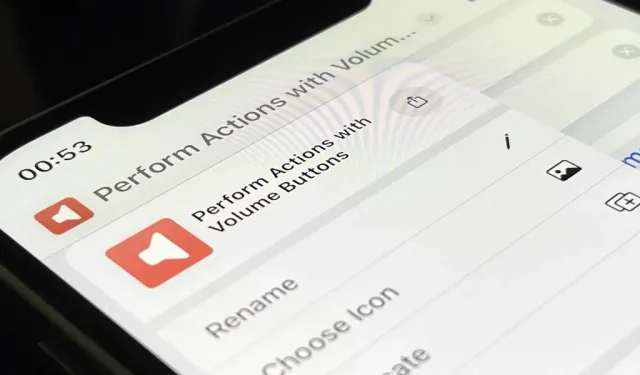
Apple on iOS-i uusimas värskenduses oma otseteede rakendust oluliselt täiustanud, nii et saate kohandatud iPhone’i makrodega veelgi rohkem ära teha.
Suur lugu on “App Shortcuts”, mis hoolitseb kogu otseteede loomise töö eest, andes teile kohe juurdepääsu valmis otseteedele, mida arendajad oma rakendustesse lisavad. Kuid see pole kindlasti kõik, mida iOS 16-st leiate.
Kuigi ma lootsin rohkem automatiseerimispäästikuid ja keerukamaid skriptimistoiminguid, on iOS 16 otseteevärskendused endiselt muljetavaldavad. Mõne Apple’i põhirakenduse jaoks on rohkem toiminguid, mõned disainimuudatused ja mõned olulised täiendused, et asjad korras hoida.
Paljud allolevatest muudatustest tulevad ka iPadOS 16 for iPad ja macOS 13 Ventura for Mac, mis on veel beetaversioonis.
1. Käivitage Siri kaudu otseteid ilma häälestuseta
iOS 16 jaoks mõeldud uue App Intents API abil saavad arendajad manustada oma rakendustesse toiminguid, mida nimetatakse rakenduste otseteedeks, mida saate Siri, otseteede ja Spotlighti abil kohe kasutama hakata.
Arendajad võisid kavatsusi varem lisada, kuid selle kasutamiseks tuli ise otsetee luua. Samuti saate otseteed kasutada ainult Siri, otseteede ja Spotlighti kaudu, kasutades sellele antud konkreetset nime.
Nüüd saate arendajarakenduse eesmärke kasutada ilma midagi konfigureerimata ja need on saadaval kohe pärast rakenduse installimist. Rakenduse kavatsuste API toetab parameetreid ja sünonüüme, seega ei pruugi te Siri või Spotlighti abil ülesande täitmiseks isegi konkreetset fraasi kasutada, muutes protsessi loomulikumaks.
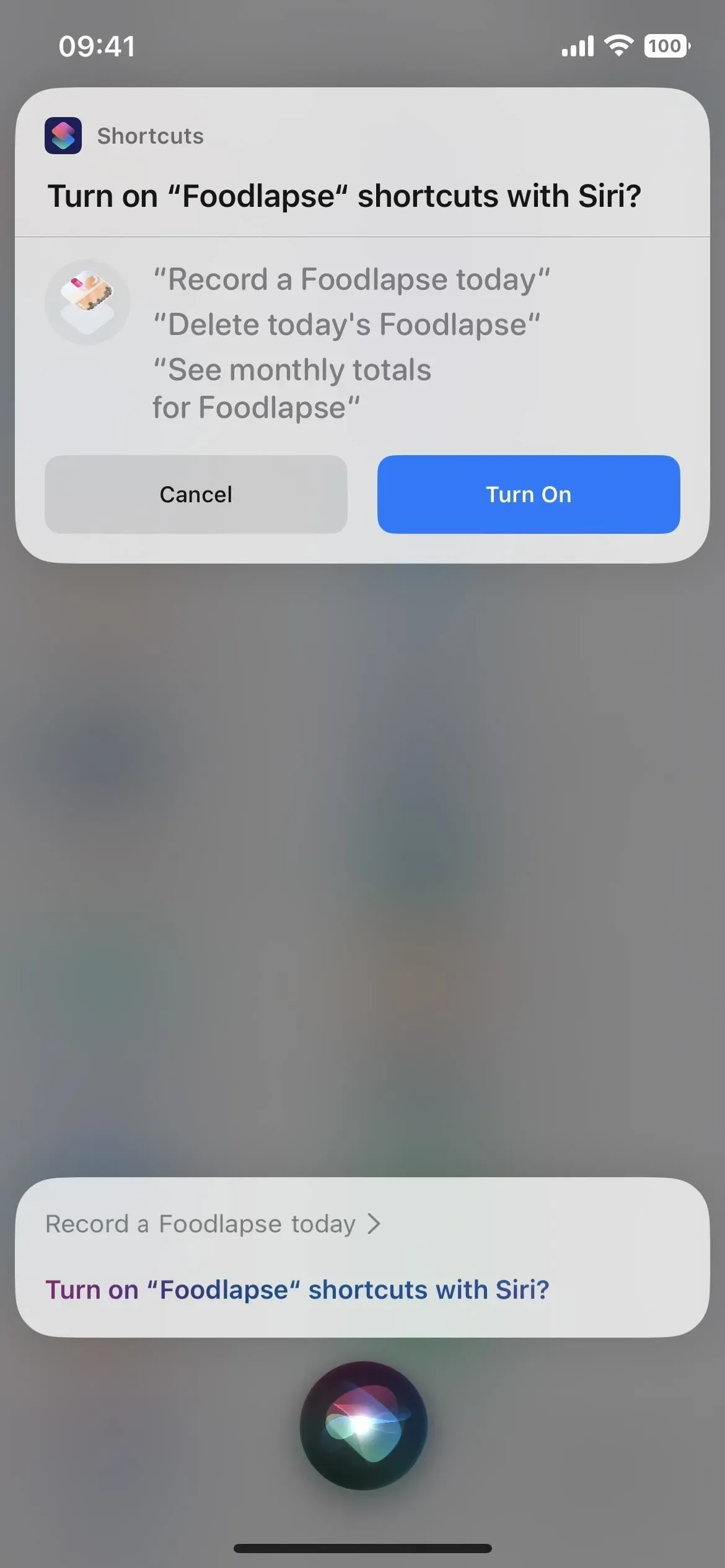
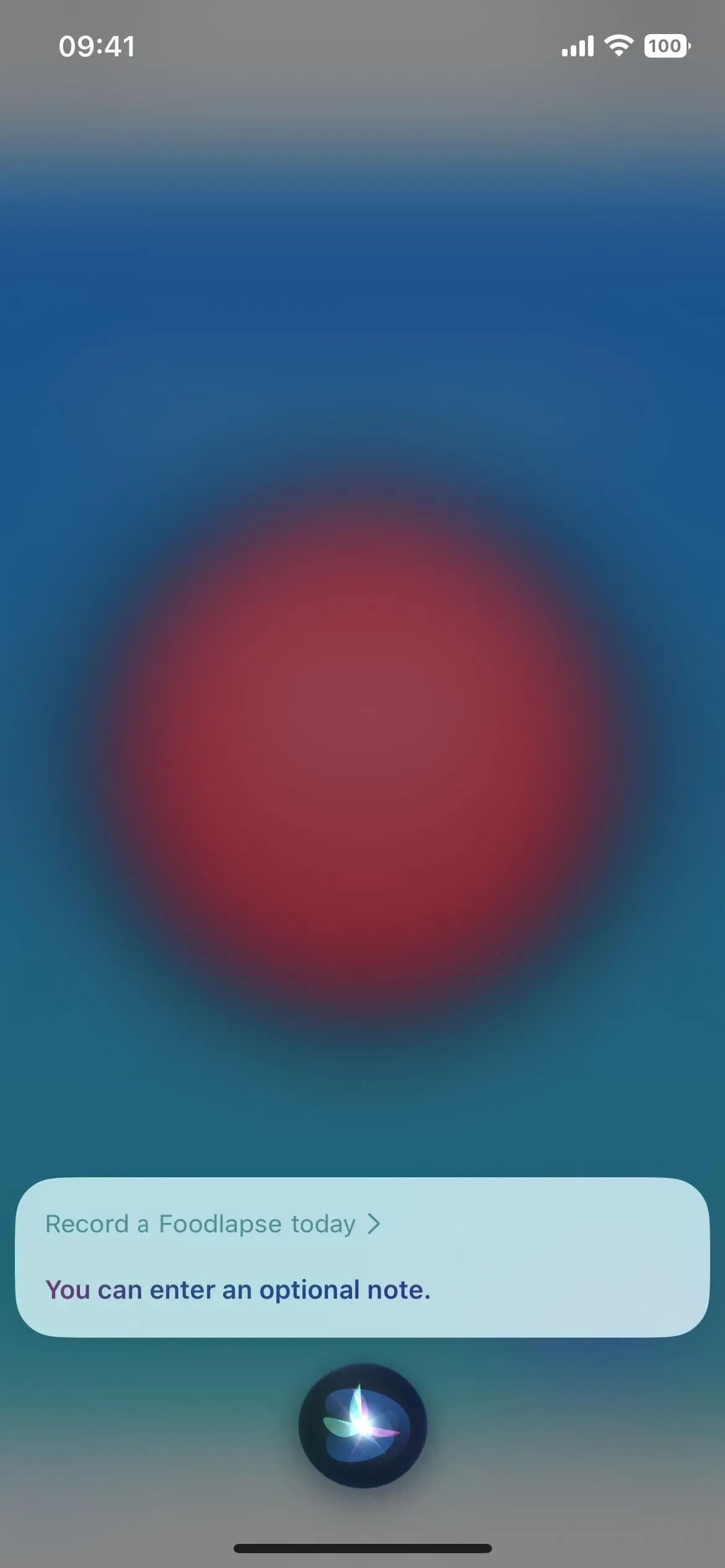
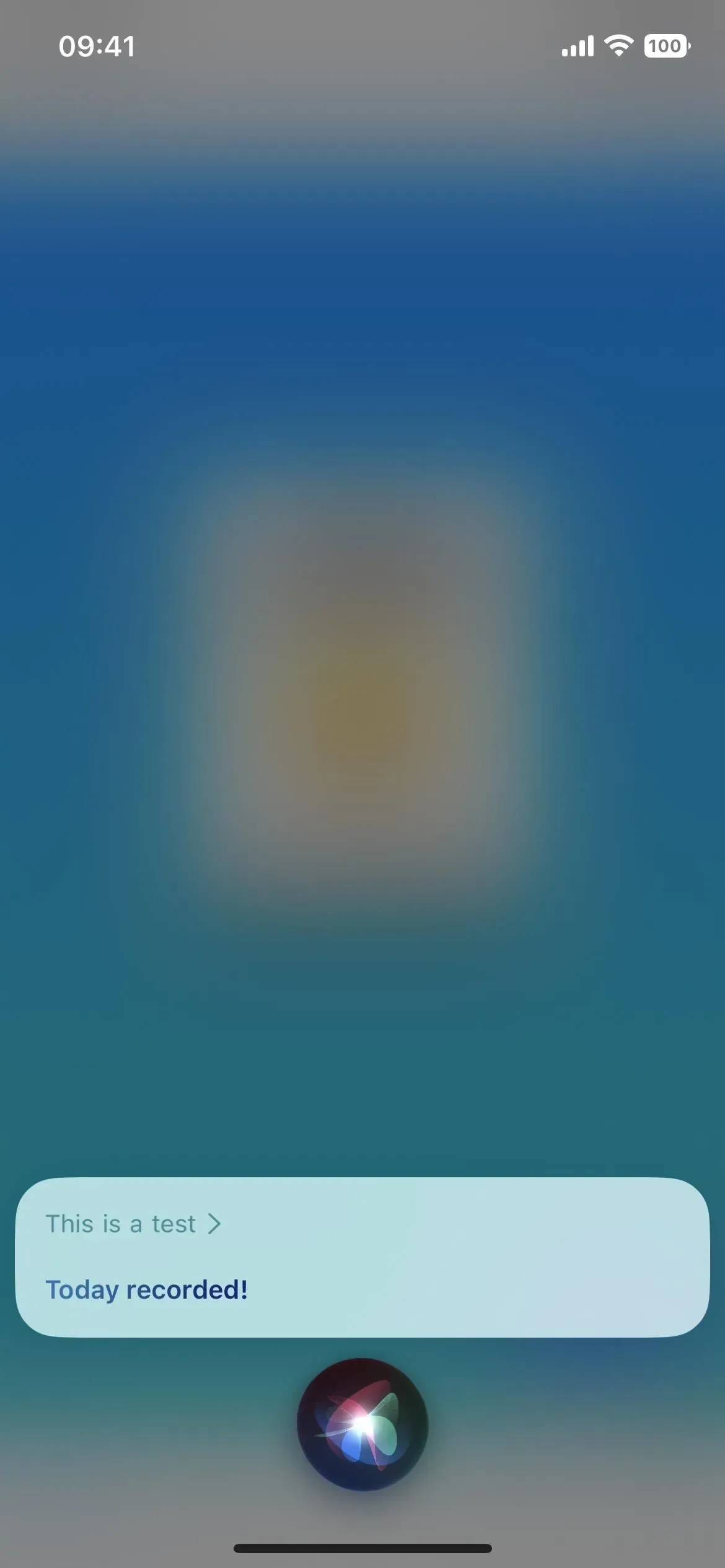
Siri kasutamine koos App Intentiga rakenduse Foodlapse jaoks.
Apple tõi rakenduse Intents API esmakordsel kasutuselevõtmisel keerukama näite, mis näitab, mis juhtub, kui soovite muuta kaasavõetavat lõunasööki konkreetse toidurakenduse kaudu. Selle stsenaariumi korral palute Siril tellida tarne ümber rakendusele [App Name]. Seejärel esitab Siri teie lõpliku heakskiidu saamiseks tellimuse kokkuvõtte.
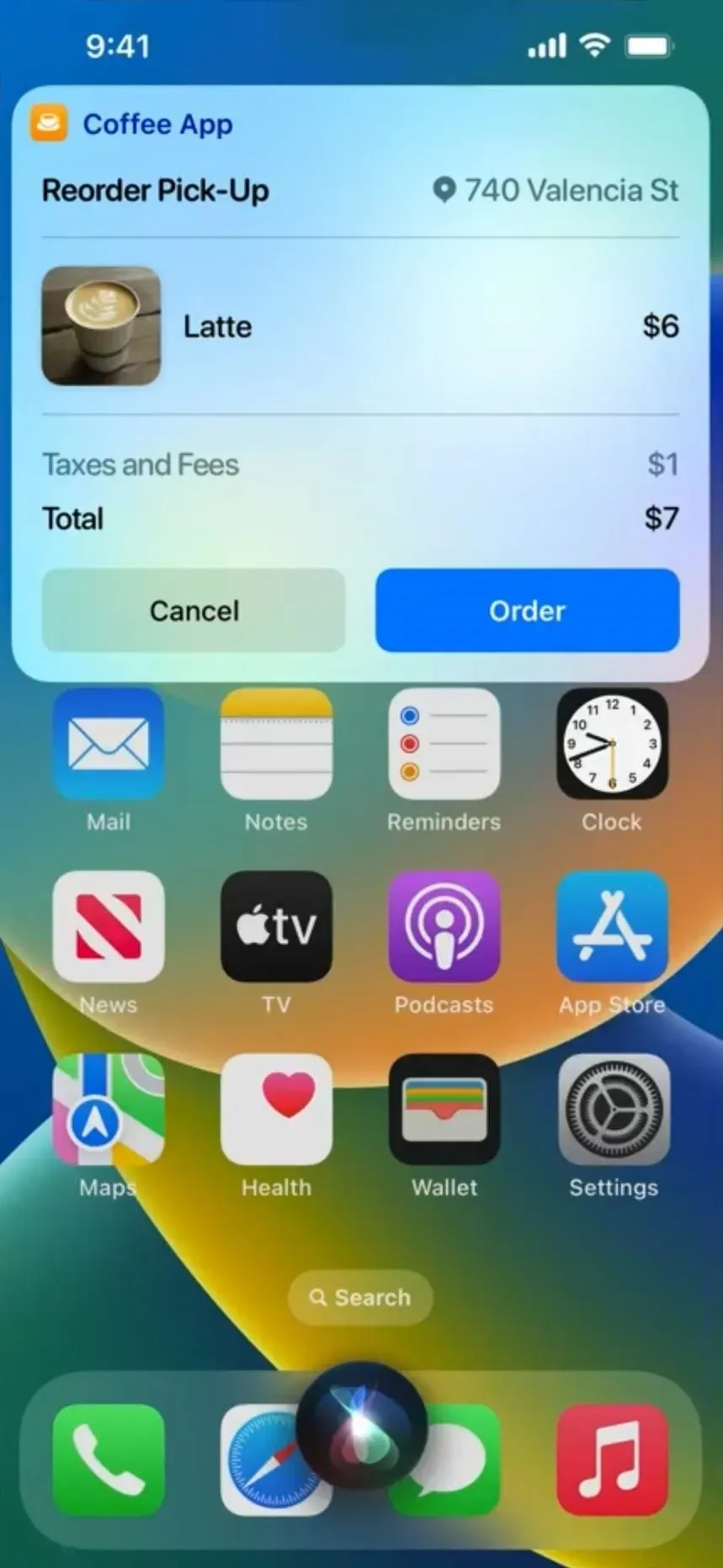
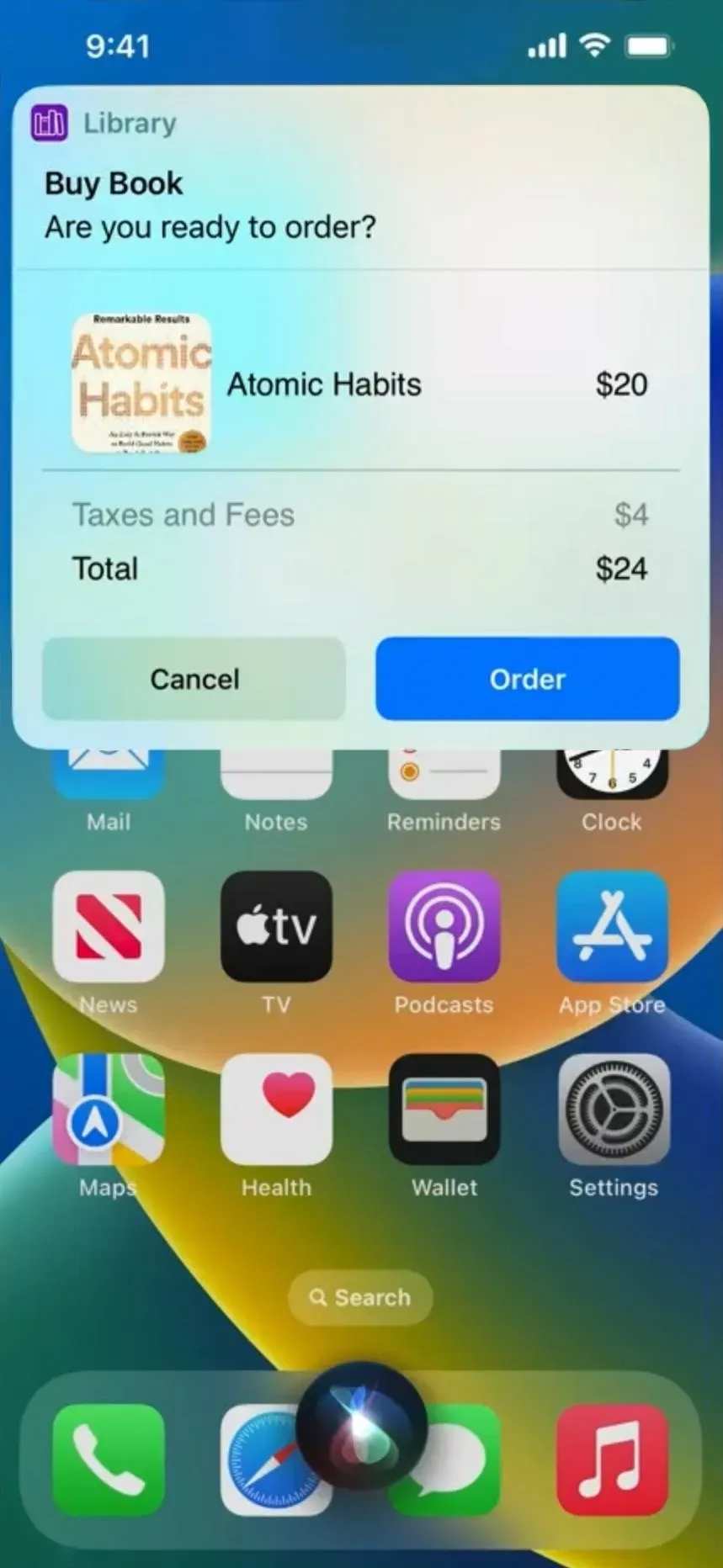
2. Rakenduse otseteede käivitamiseks kasutage Spotlighti
Nagu eespool mainitud, saate avada Spotlighti otsingu, et leida ja käivitada mis tahes oma iPhone’is loodud otsetee nime järgi, kuid nüüd on see veelgi lihtsam. Kui otsite rakendust Spotlightis või soovitate rakendust, võidakse kuvada automaatselt saadaolev rakenduse otsetee. Näiteks saate käivitada taimerit või lisada kalendrisündmuse isegi vastavaid rakendusi avamata.
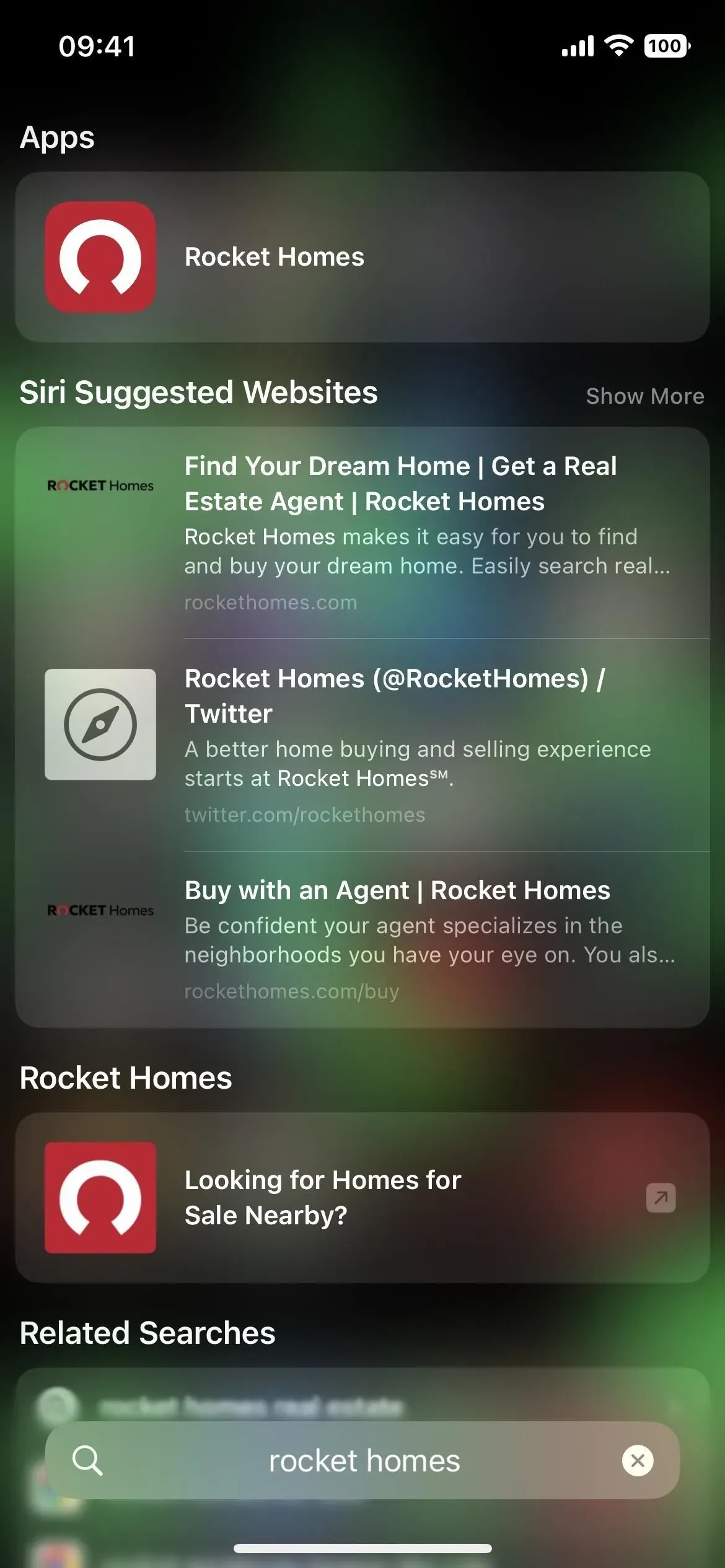
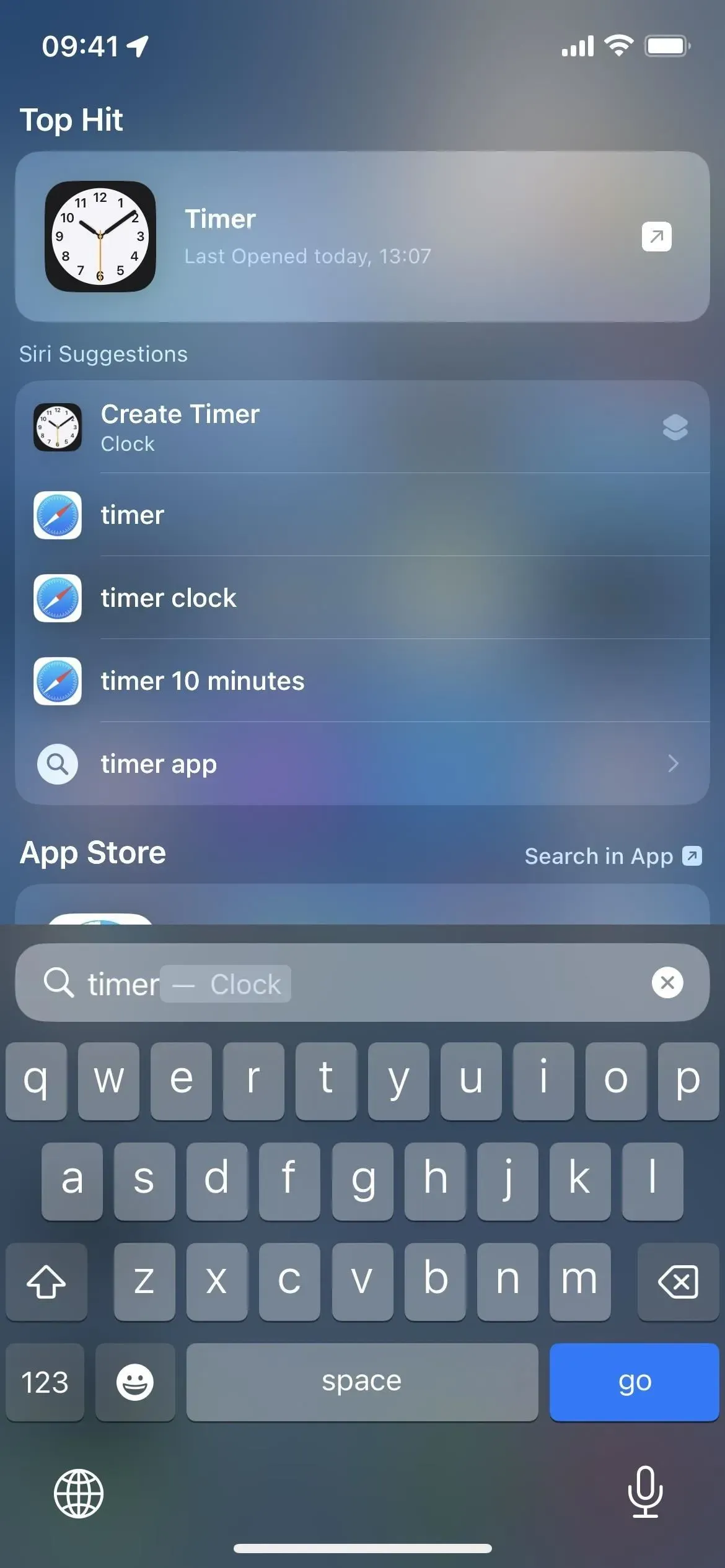
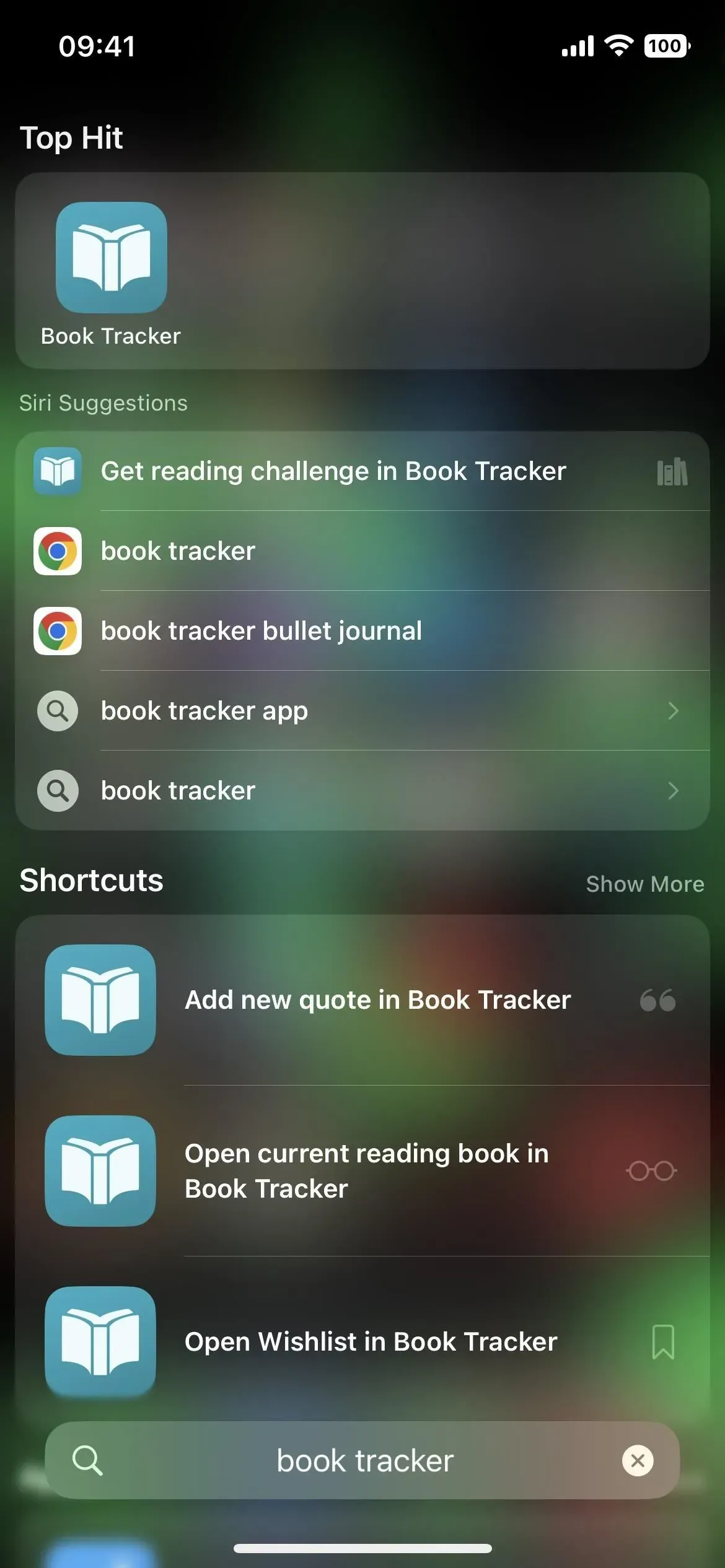
3. “Minu otseteed” on nüüd lihtsalt “Otseteed”.
Väike muudatus: iOS 16-s olev rakendus Otseteed muudab alumise navigeerimisriba vahekaardi Minu otseteed nimeks Otseteed ja glüüf on sama pilt otseteede rakenduse ikoonil, mis varem oli vahekaardi Galerii glüüf. (Nimemuutus kehtib külgribal ka iPadOS 16 kohta.)
Apple tegi asendamise, kuna see lisab otseteede rakendusse automaatselt uued rakenduse otseteed. Te ei loo neid, seega ei saa neid tehniliselt teie otseteedeks nimetada, kuid otseteede vaates on uus kaust Minu otseteed.
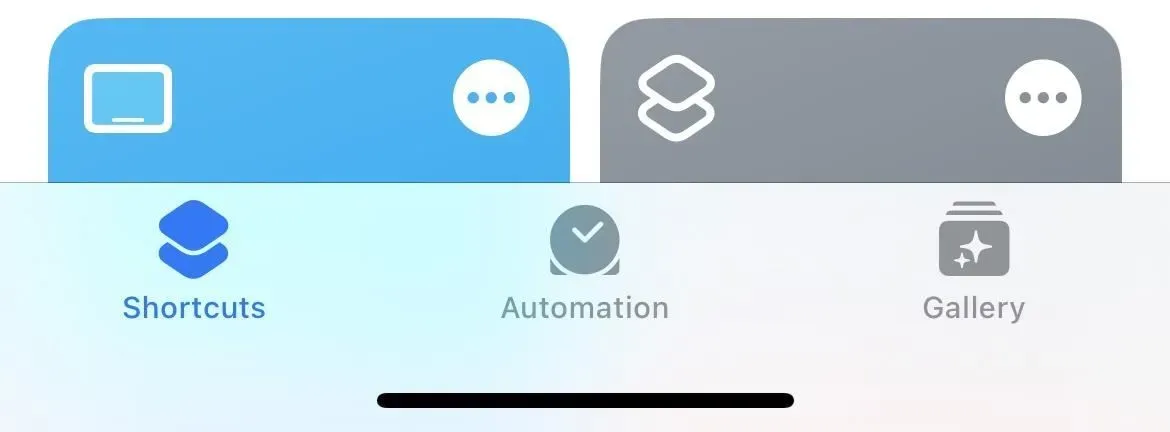
4. Vaadake kõiki saadaolevaid rakenduste otseteid
Et näha, millised rakenduste otseteed on teie iPhone’is saadaval, avage uus otseteede vaade, et näha uut jaotist Rakenduste otseteed. Puudutage loendis rakenduse nime, et näha kõiki selle kasutusvalmis rakendusi, seejärel puudutage otsetee käivitamiseks toimingut.
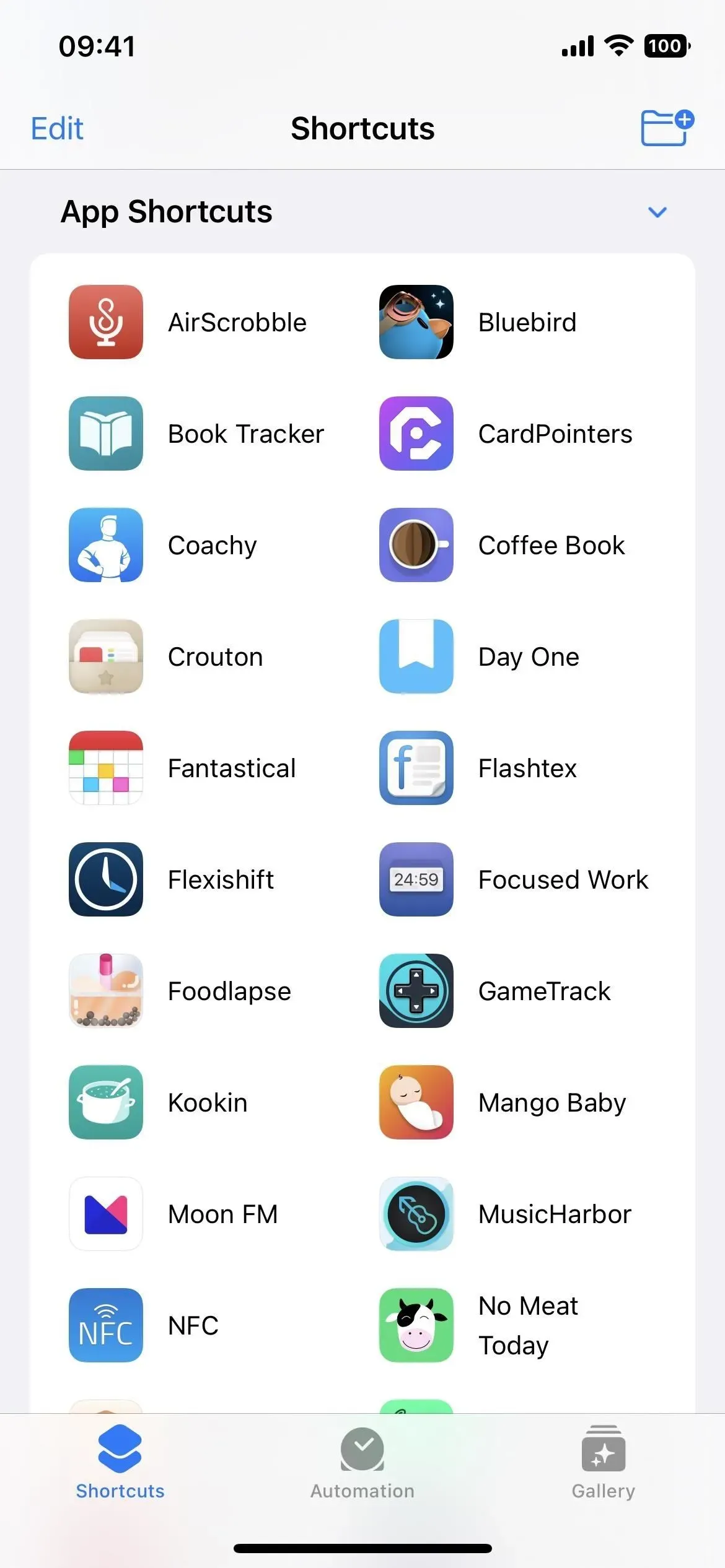
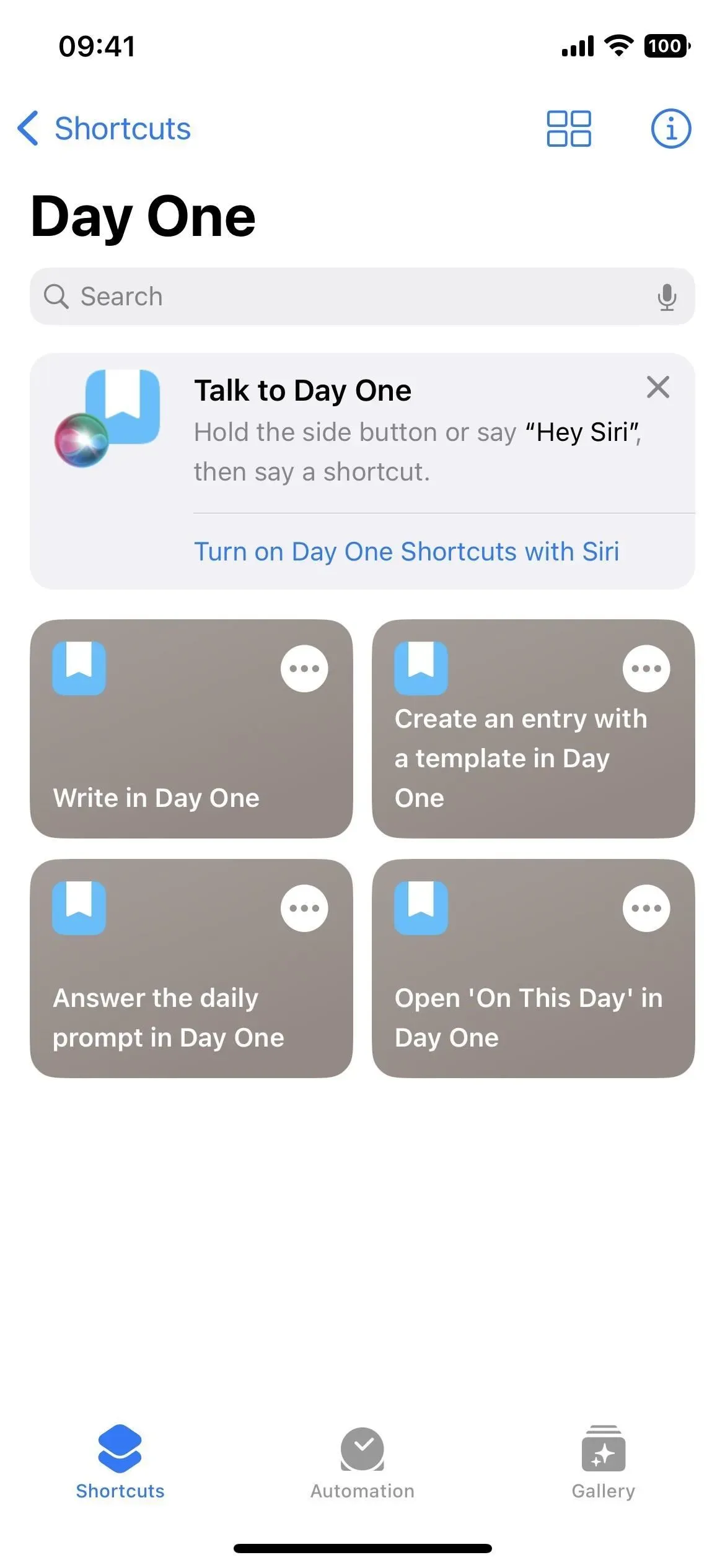
5. Looge kiiresti rakenduse otsetee
Funktsiooni Otseteed jaotises Rakenduste otseteed saate tegevuse käivitamiseks puudutamise asemel vajutada ja hoida seda all või puudutada ellipsit (•••) ja valida Uue kohandatud otsetee käivitamiseks, et olla teie esimene. tegevust. Seejärel saate hakata toiminguid lisama ja kohandama, et teha seda, mida soovite.
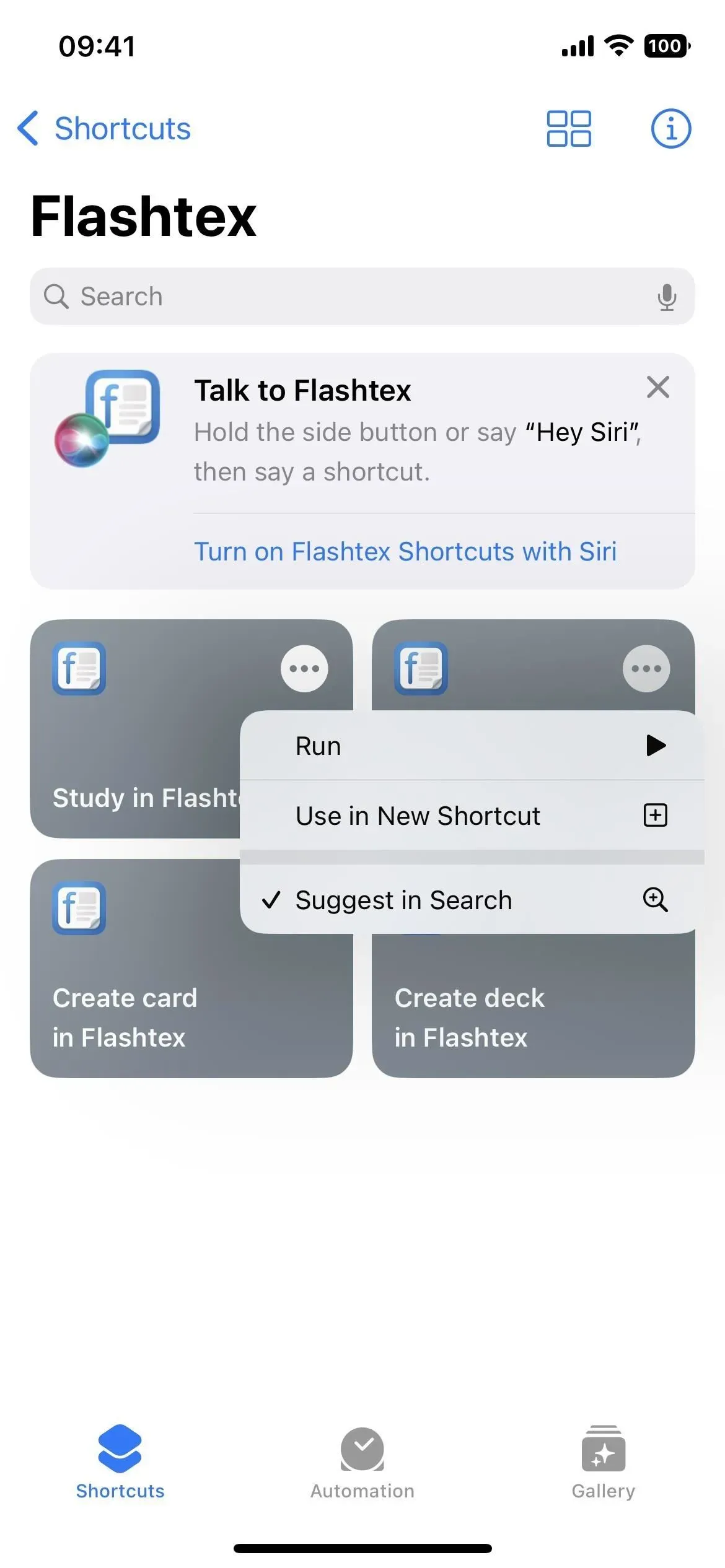
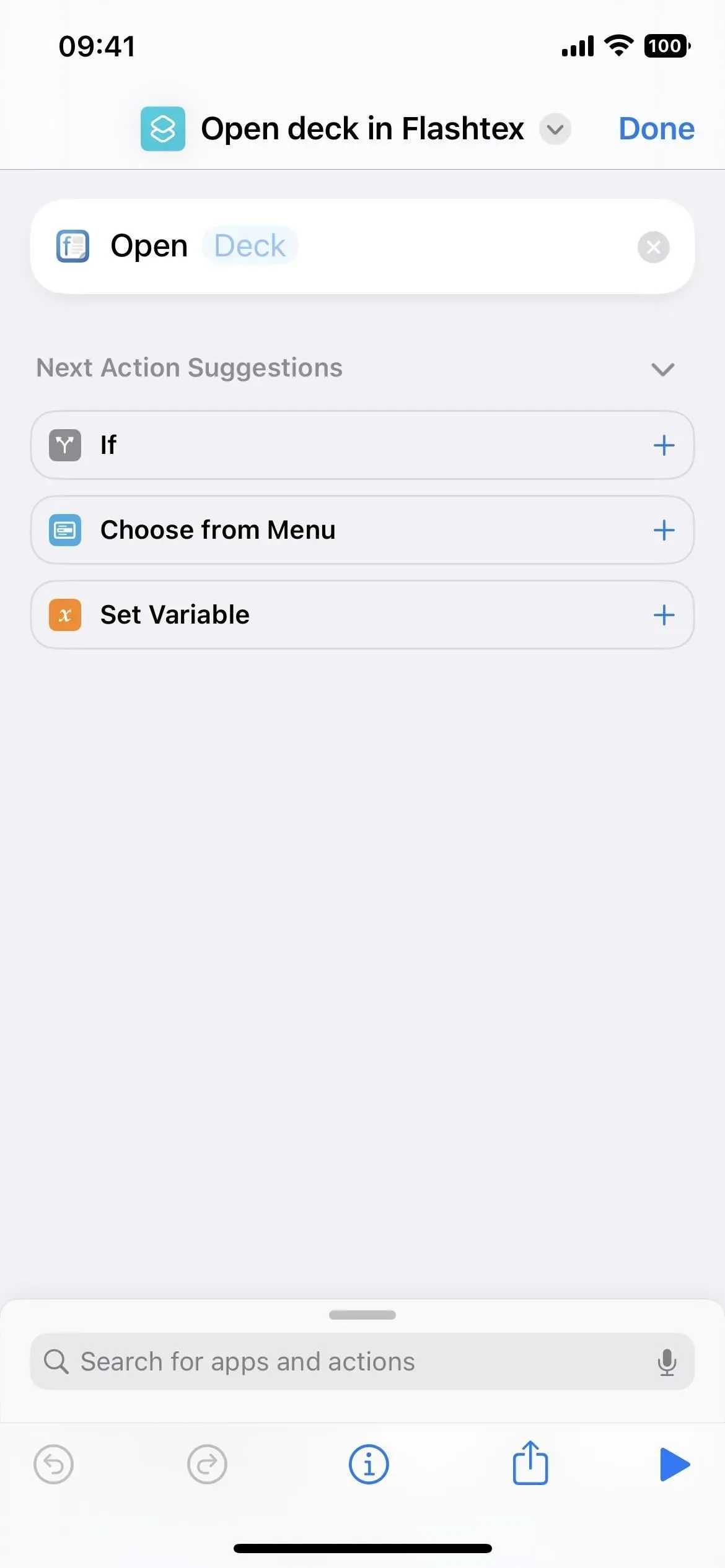
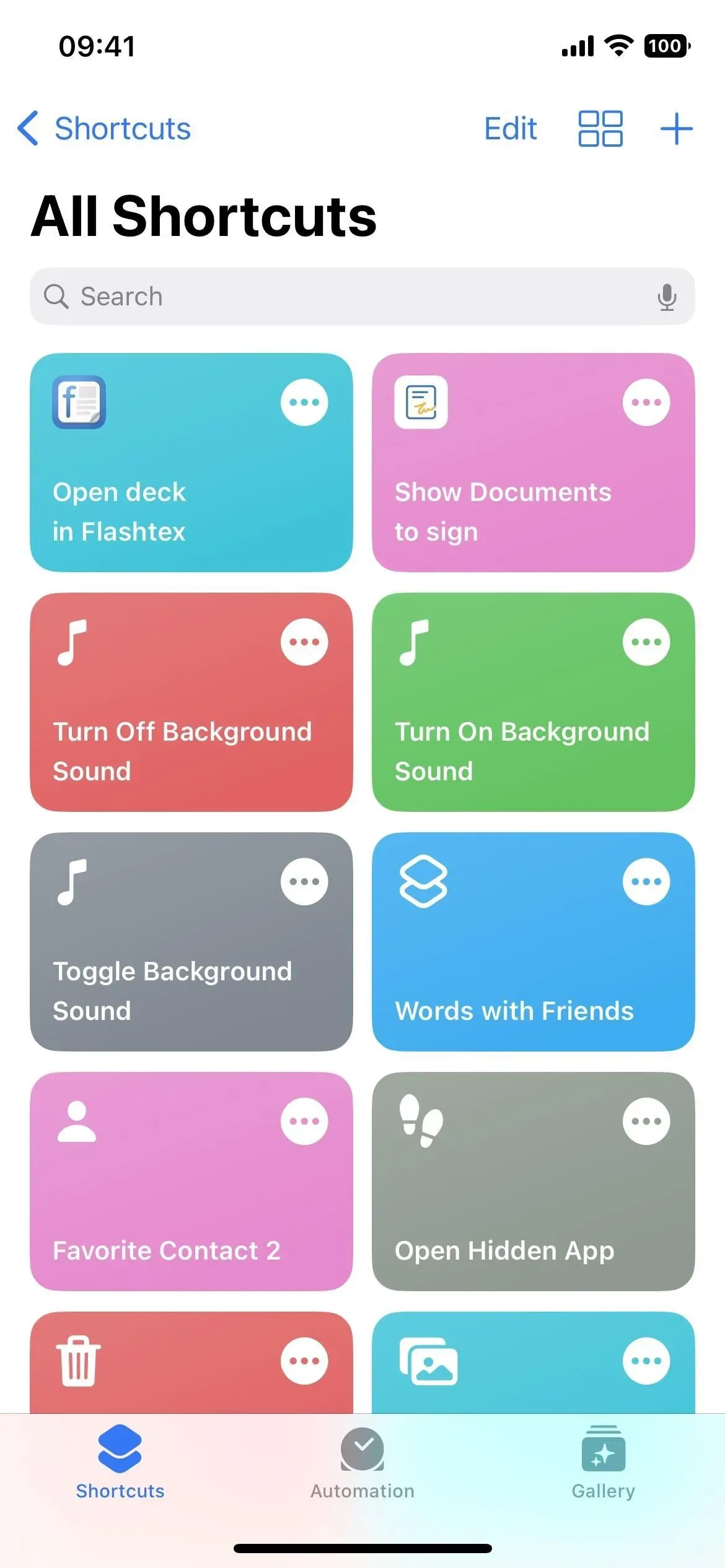
6. Ärge laske rakenduse otseteedel Spotlightiga töötada
Samuti saate takistada rakenduse otsetee kuvamist Spotlighti otsingutes selle pika vajutusega otseteede või ellipsi (•••) menüüga. Teise võimalusena saate rakenduse otseteede lehel teabenupu (i) abil ka funktsiooni „Spotlight” välja lülitada. Vaikimisi on Spotlight alati aktiivne iga rakenduse otsetee puhul.
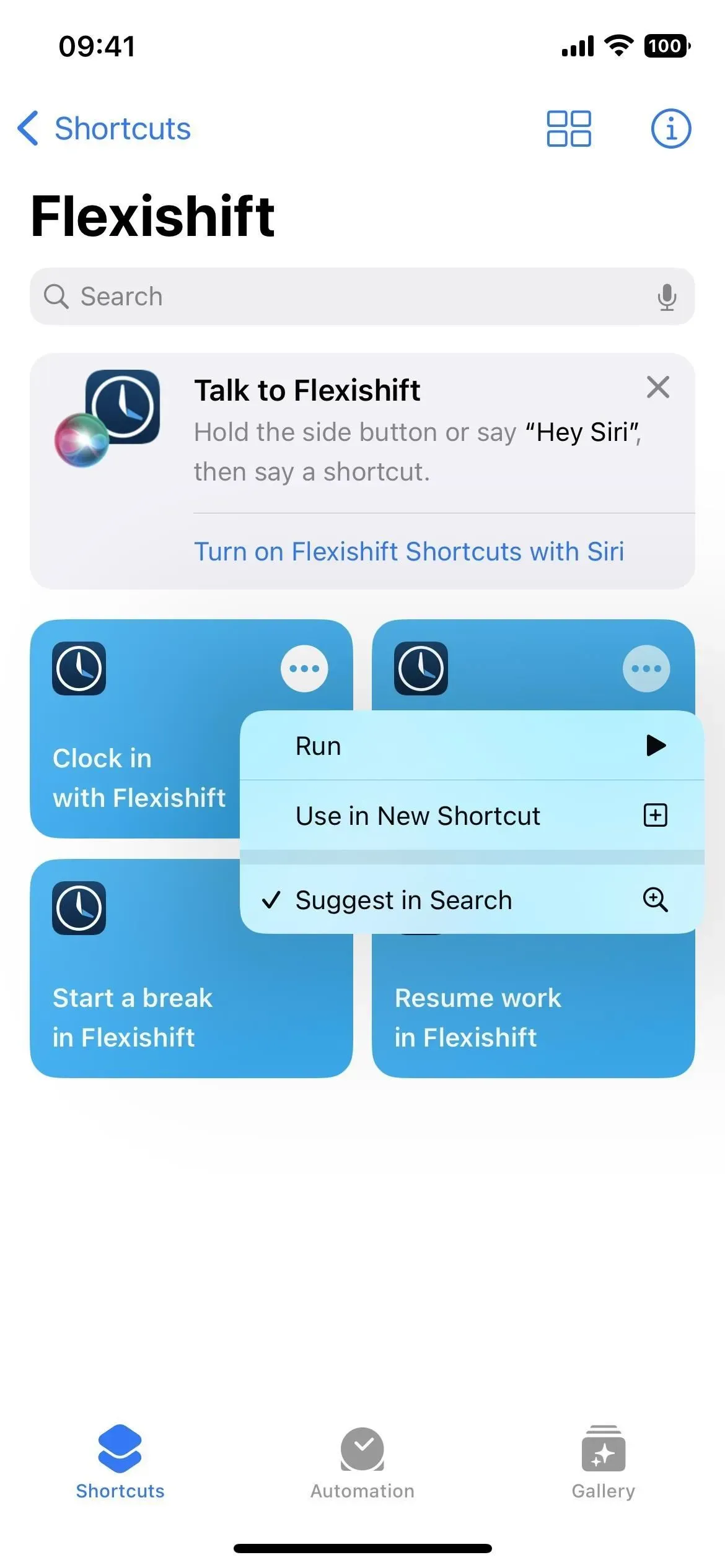
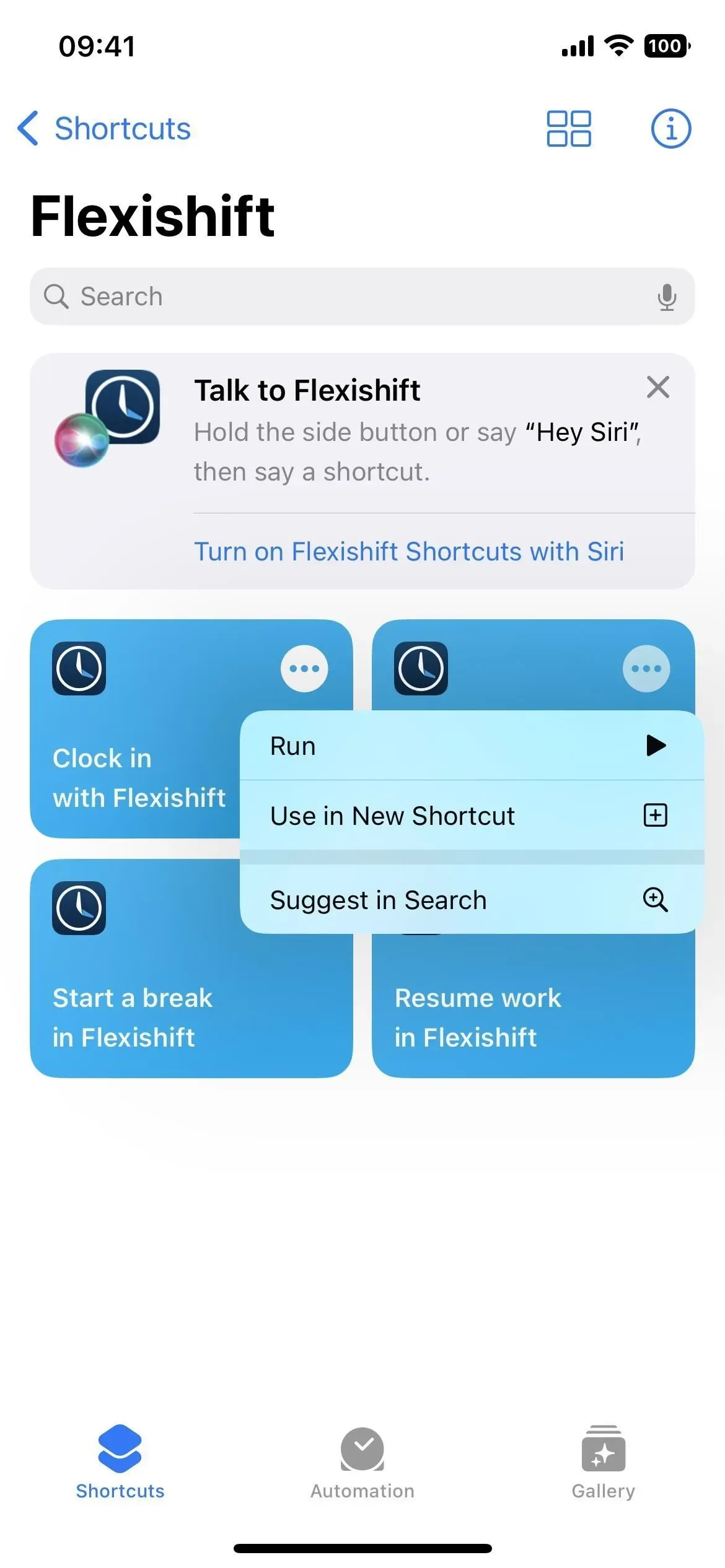
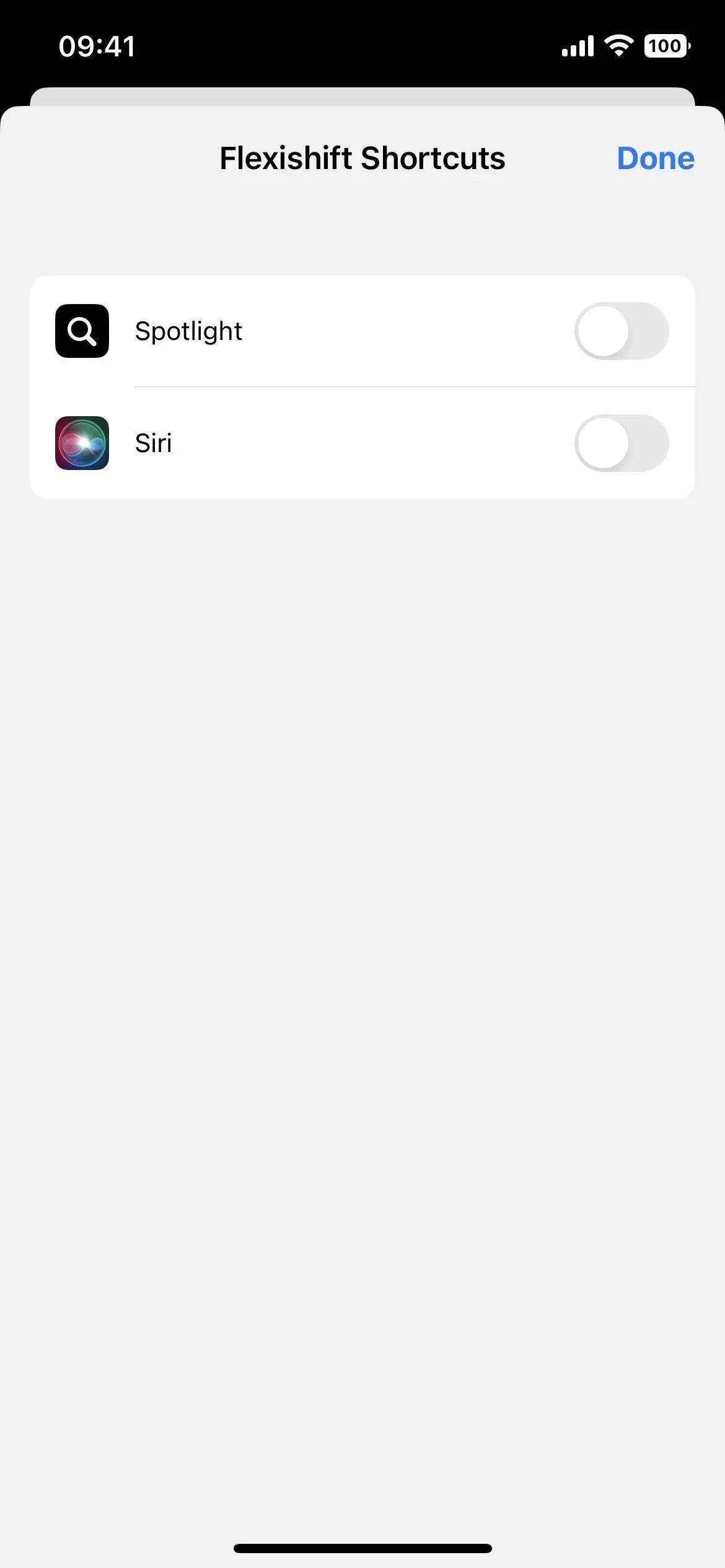
7. Rakenduste otseteed töötama koos Siriga
Kuigi rakenduste otseteed kuvatakse Spotlighti otsingutes automaatselt, on need Siri jaoks keelatud. Nende lubamiseks võite lihtsalt öelda Sirile käsu. Kui käivitate Siriga rakenduse otsetee esimest korda, küsib assistent, kas soovite rakenduste otseteed lubada. Teise võimalusena saate „Siri” lubada, kasutades teabenuppu (i) rakenduse otseteede lehel.
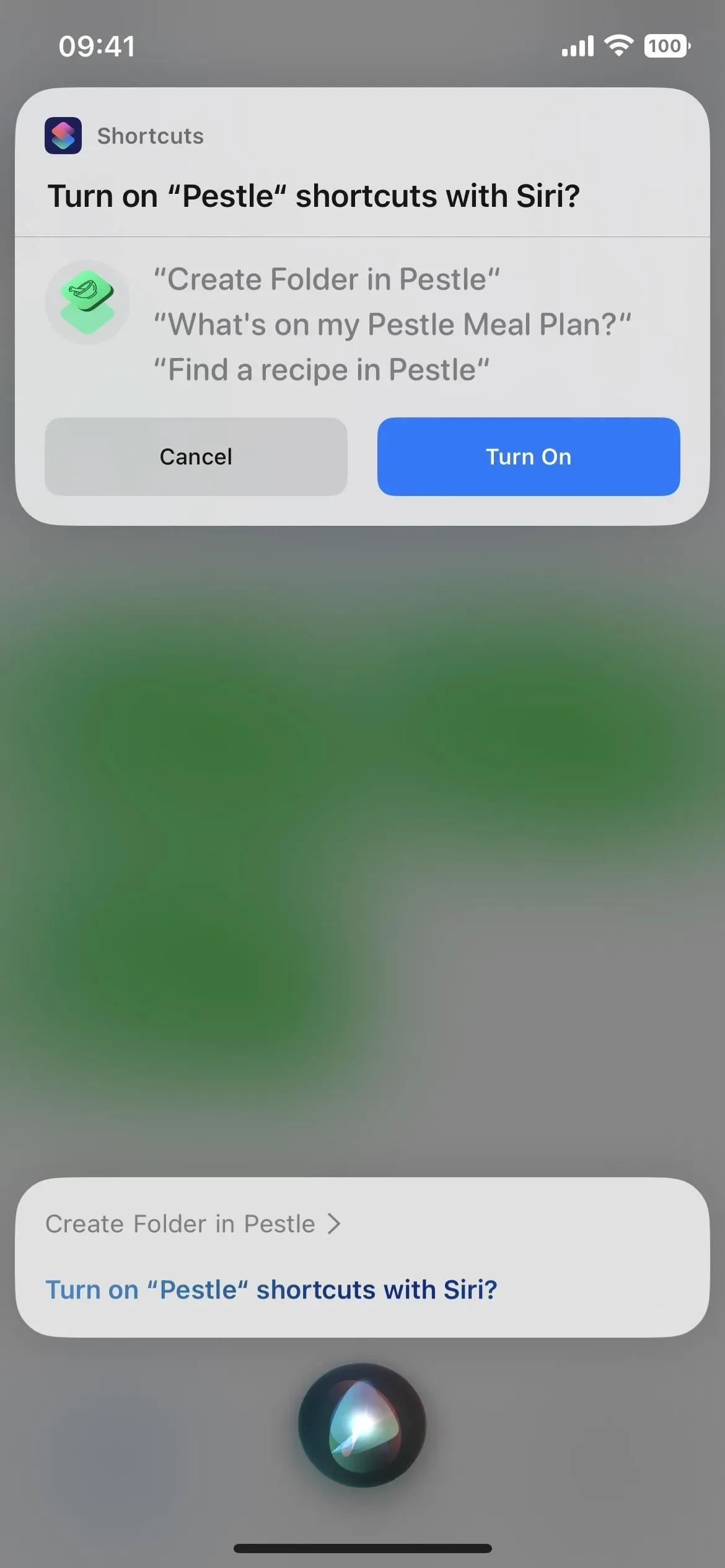
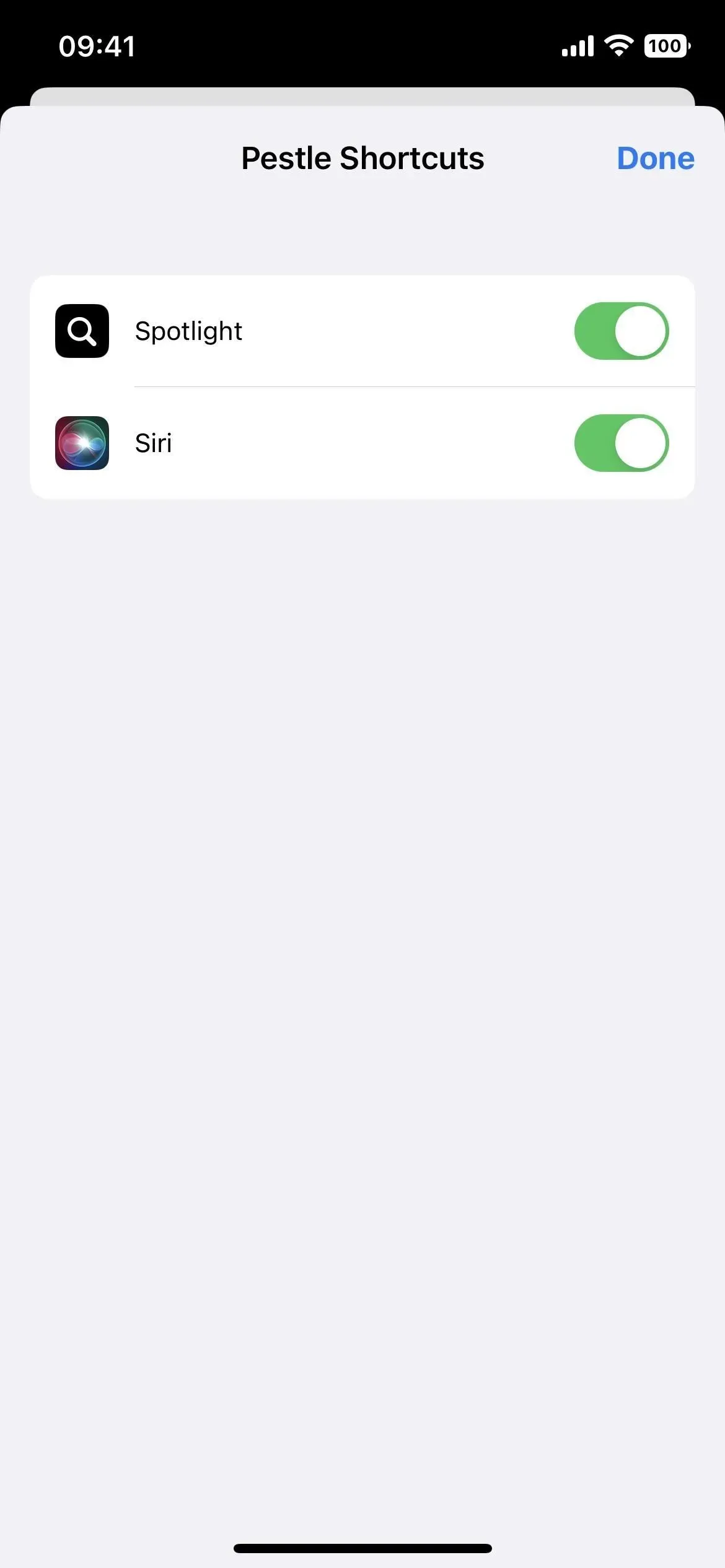
8. Lülituge ruudustikult loendile
Mulle ei meeldinud kunagi siltide ruudustikuvaade, sest midagi oli võimatu leida. Otsinguriba aitab kindlasti, kuid nüüd on veel üks võimalus: loendivaade. Puudutage uue ruudustiku ikooni ja valige selle avamiseks Loend.
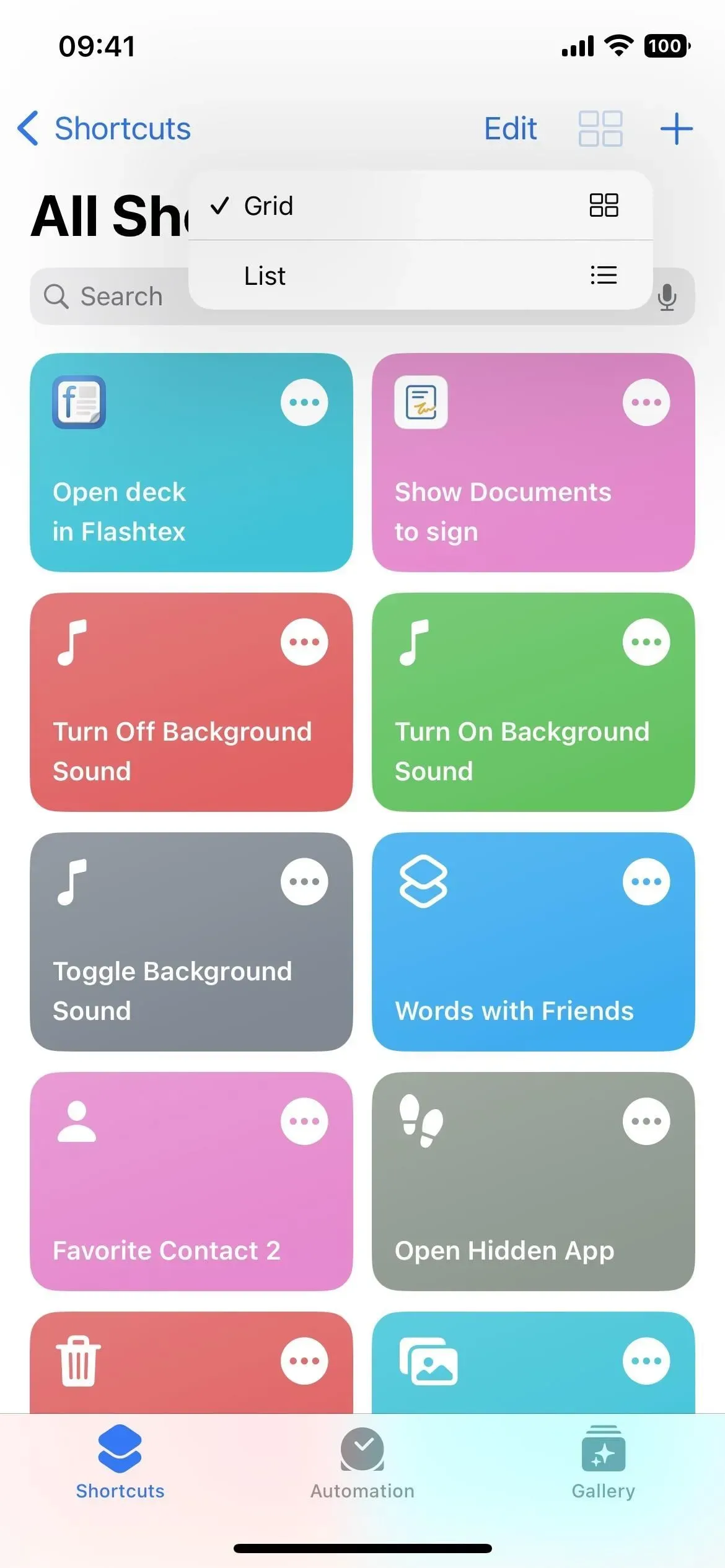
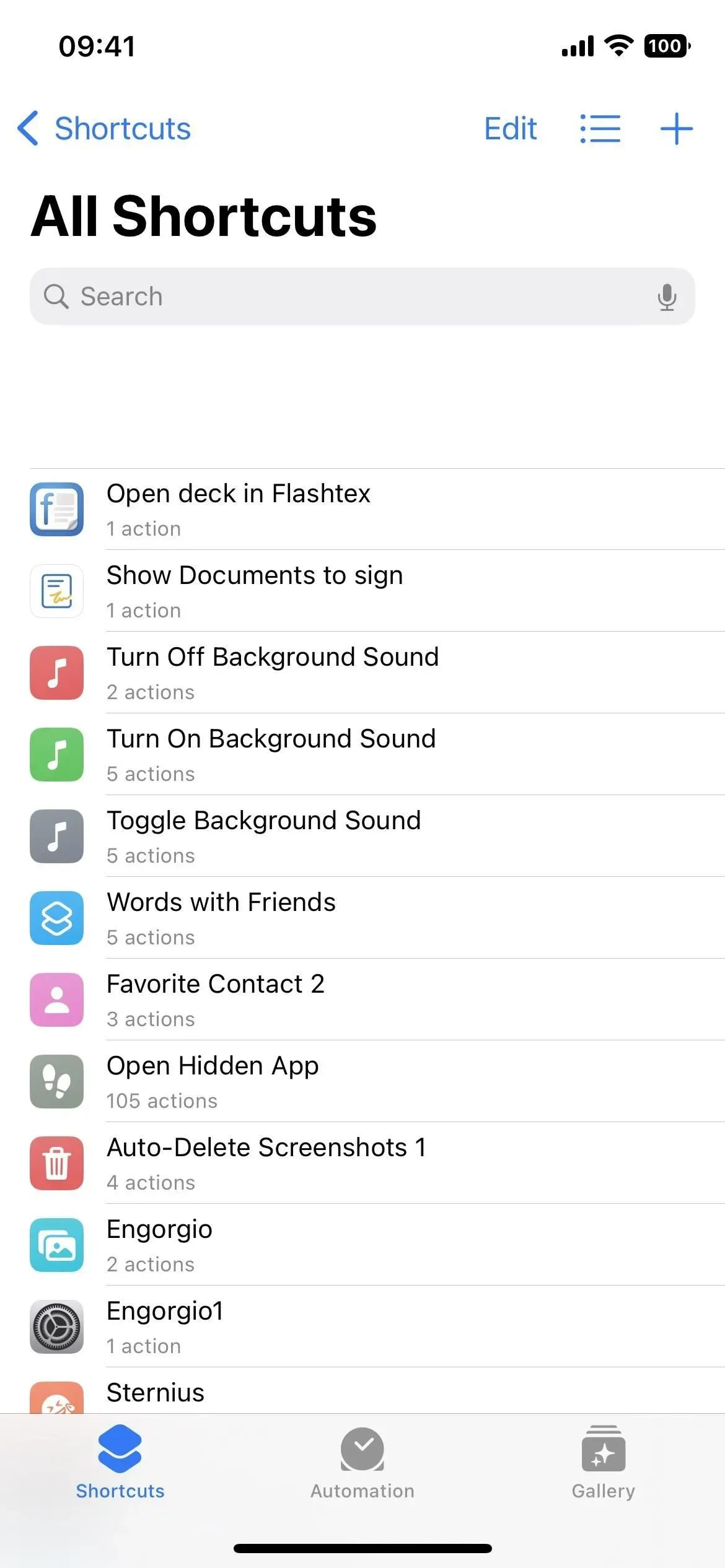
9. Järjestage loendeid ümber nime, toimingute arvu või viimati muudetud järgi
Loendivaade on hea algus, kuid see läheb veelgi sügavamale. Puudutage loendiikooni ja ruudustikule naasmise asemel saate loendi sortida nime, tegevuste arvu või viimati muudetud järgi.
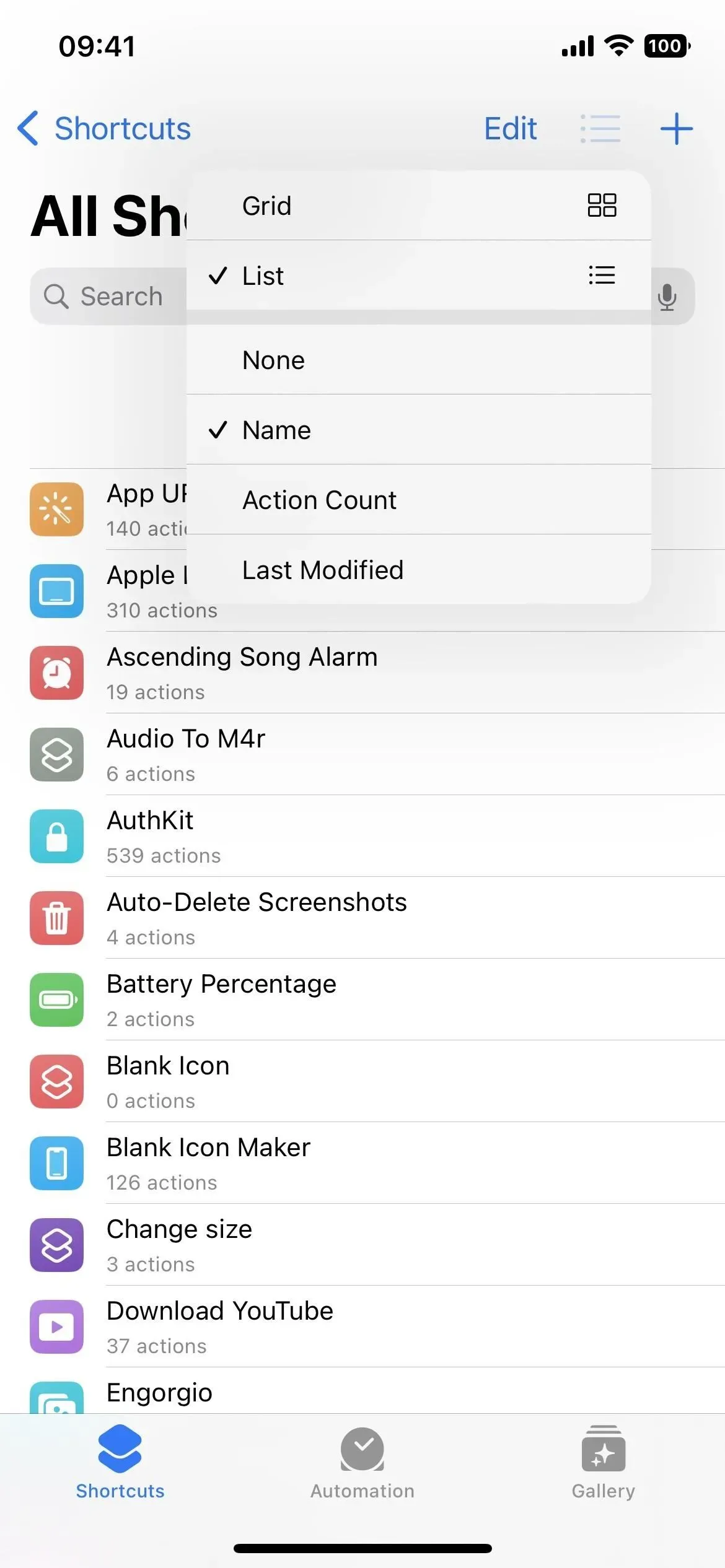

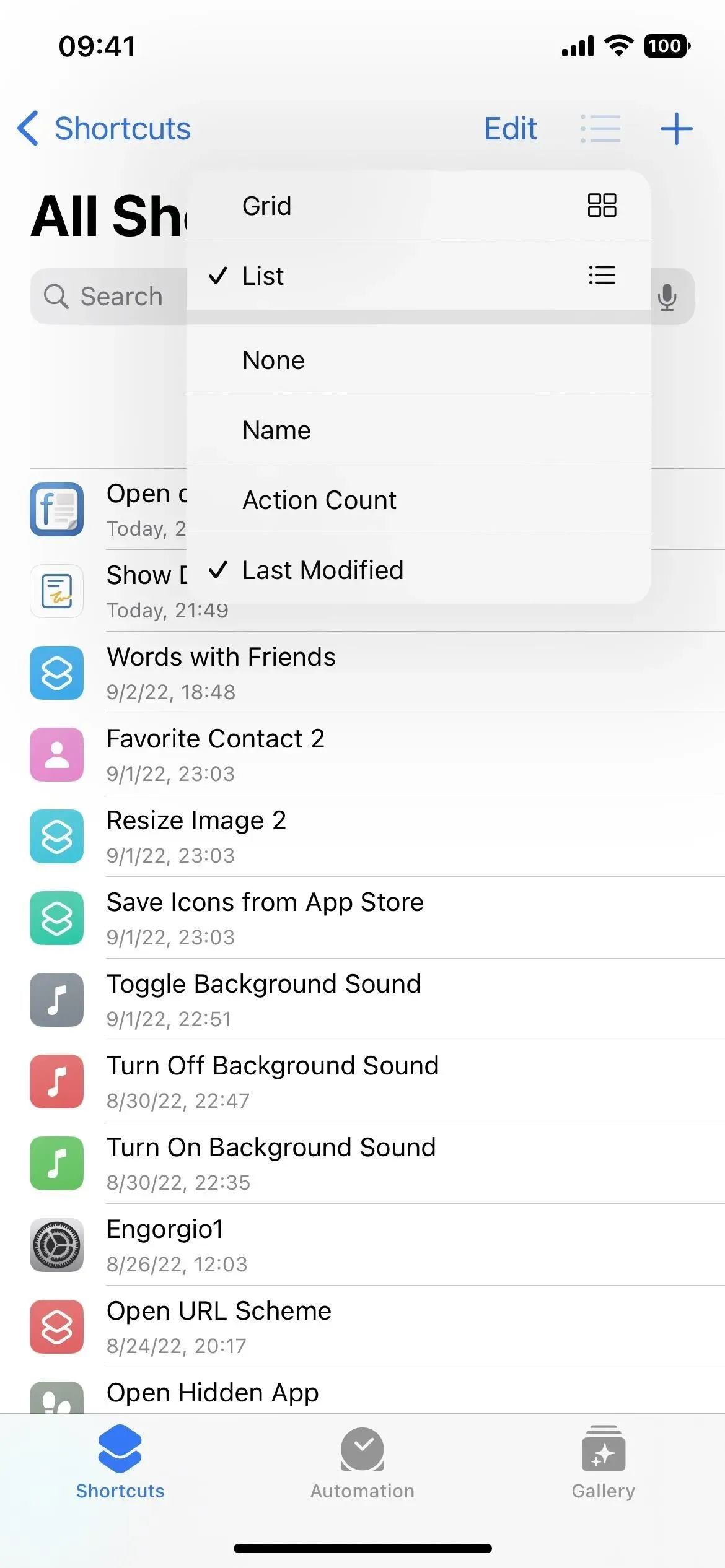
10. Käivitage kiirtoimingutest otseteed
Ruudustikuvaates saate selle käivitamiseks puudutada otseteekaarti või redaktori avamiseks ellipse (•••). Kuid loendivaates avaneb redaktori otseteel klõpsamine. Otsetee käivitamiseks peate seda vajutama ja hoidma ning kiirtoimingutest valima “Käivita”.
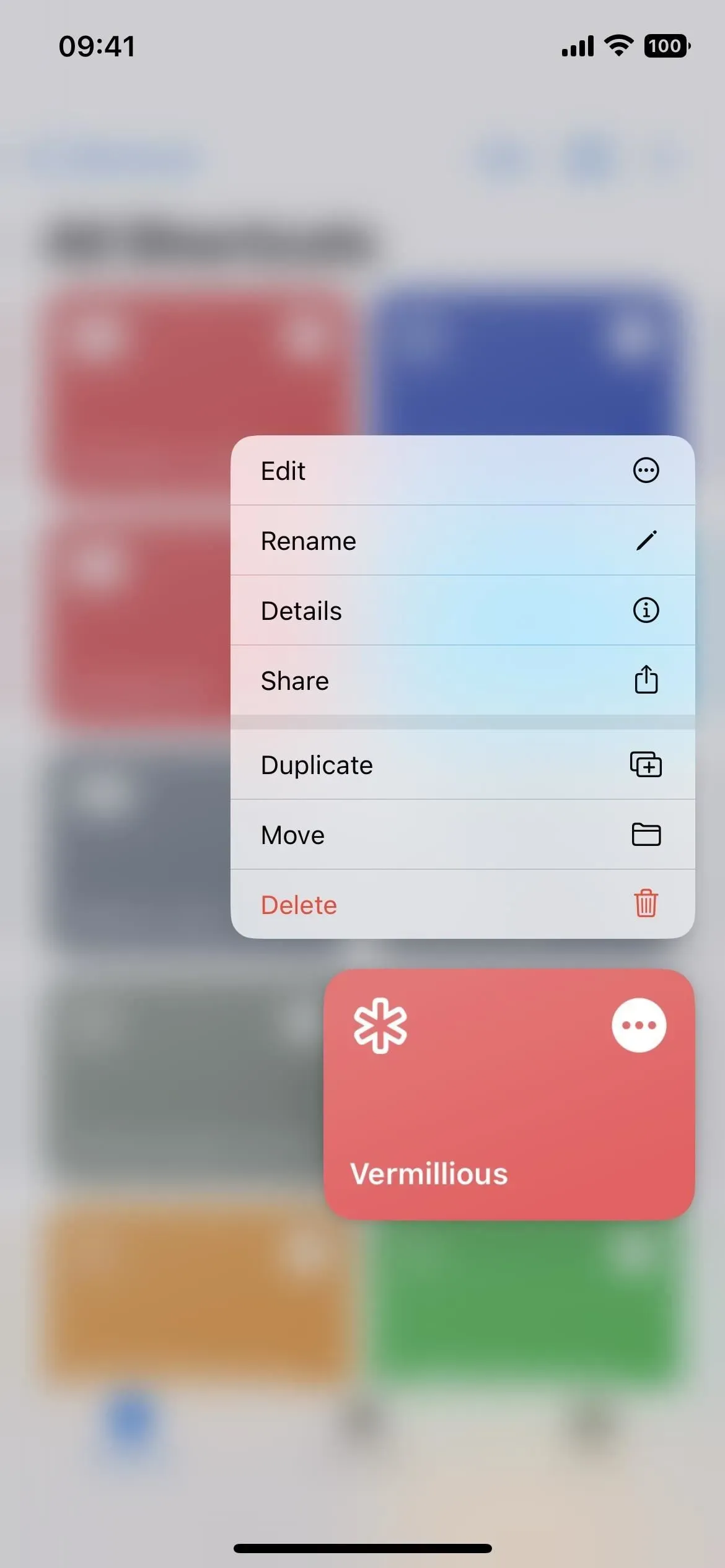
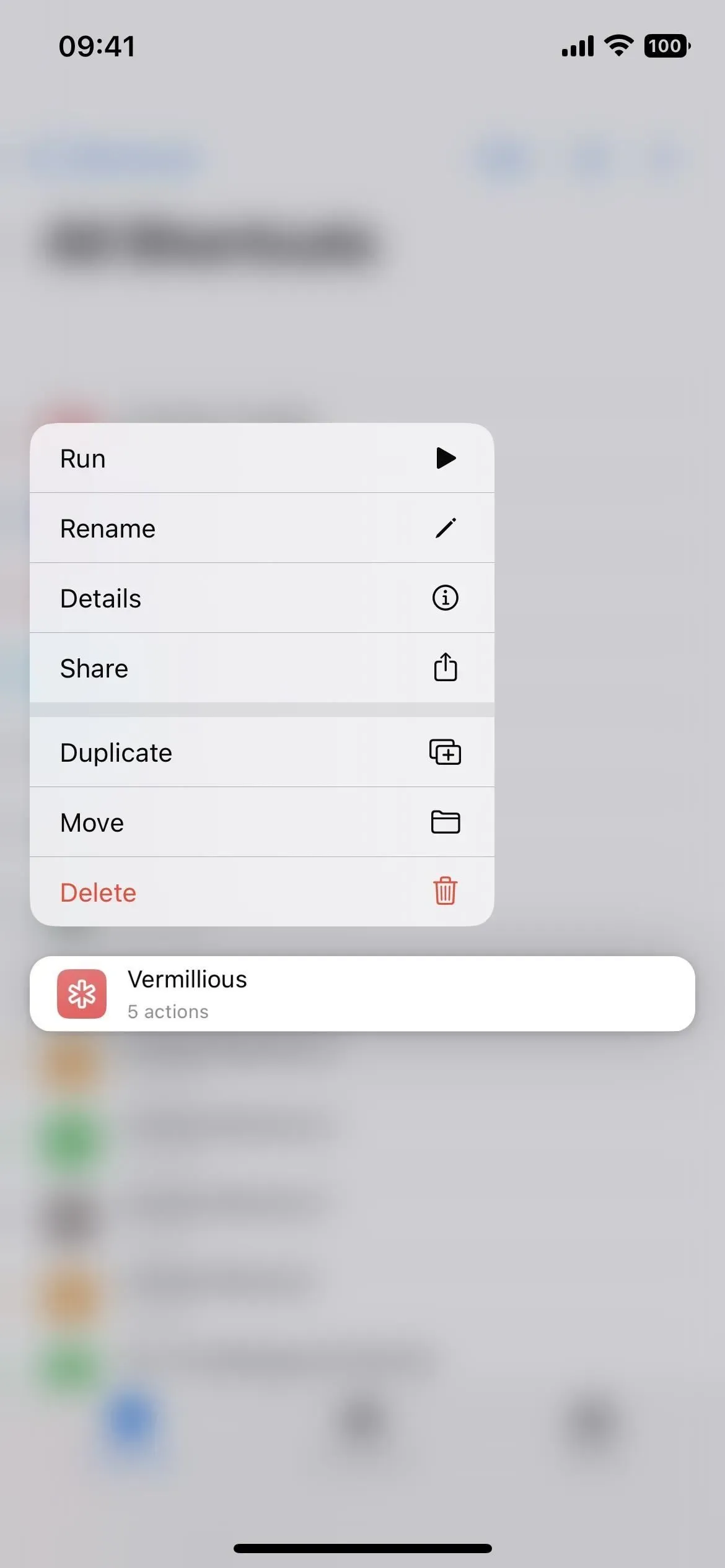
11. Toimingud praegu kategooriate alusel rühmitatud rakenduste jaoks
Sarnaselt jaotisele Skriptid on enamikul teistel rakendustel kategooriad, mis aitavad asju korraldada. Näiteks jagab kalkulaator oma toimingud matemaatikaks ja numbriteks. Kontaktid kasutab kontakte ja telefoni. Kalender kasutab kalendri liikmeid ja sündmusi. Rakendus Muusika kasutab funktsiooni Muusika, Esita läheduses ja esitusloendeid. Ja need on vaid mõned, millel on nüüd kategooriad.
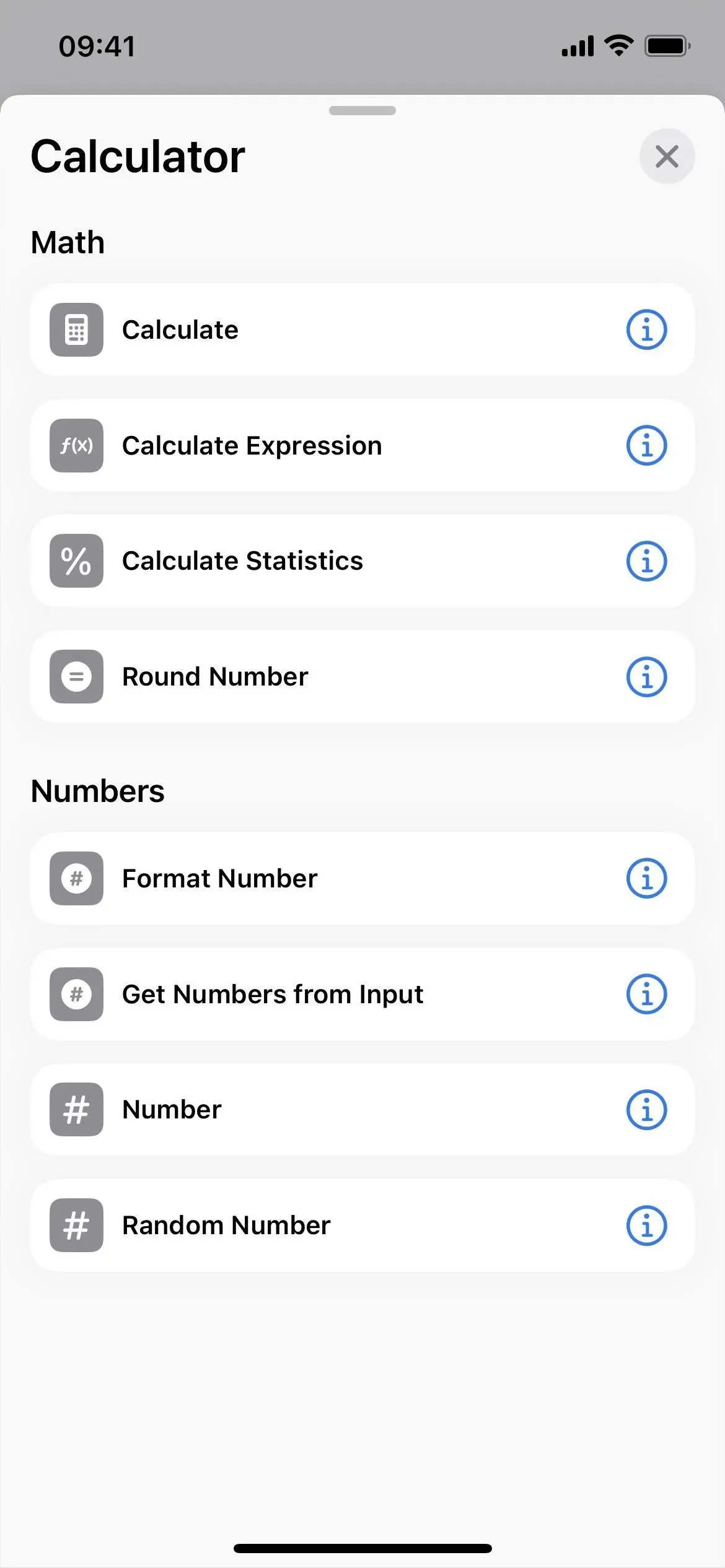
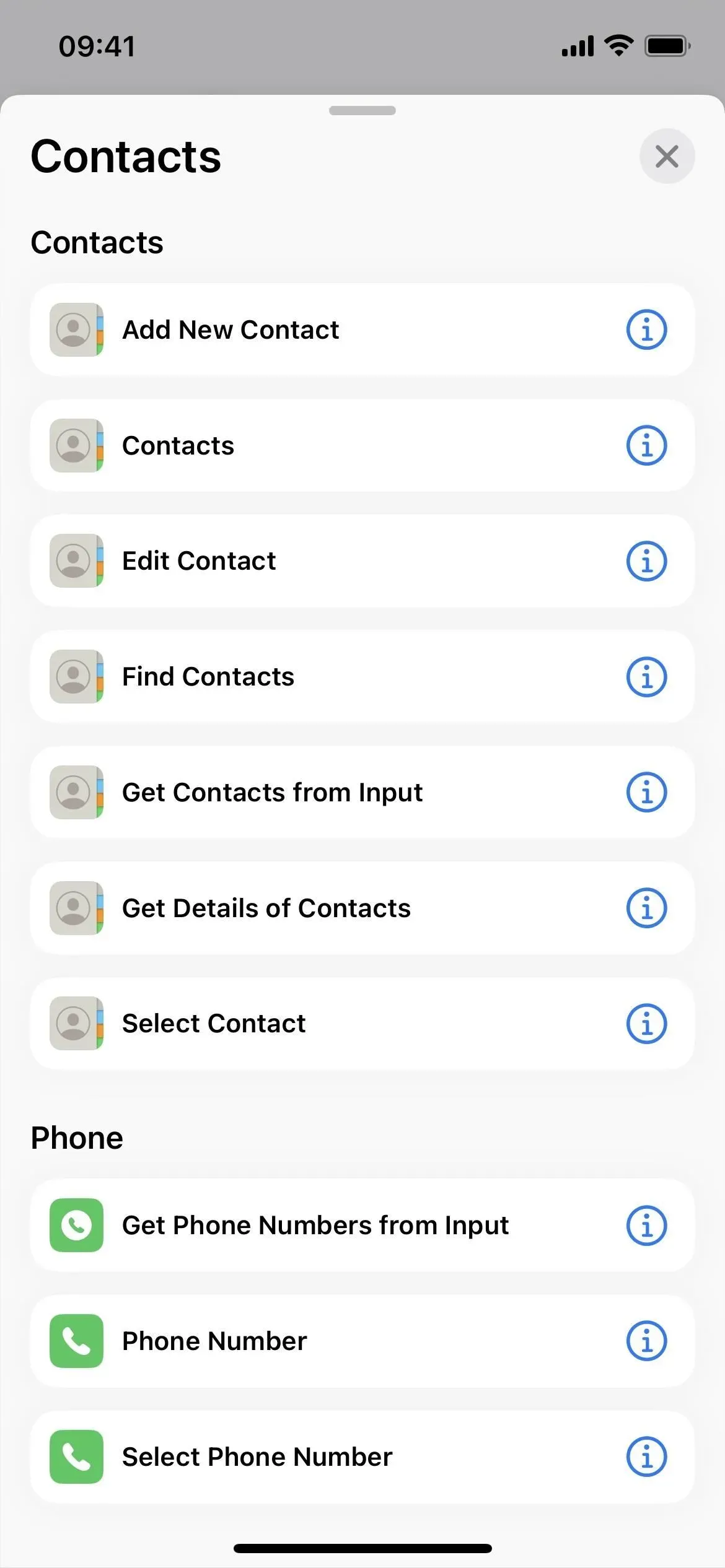
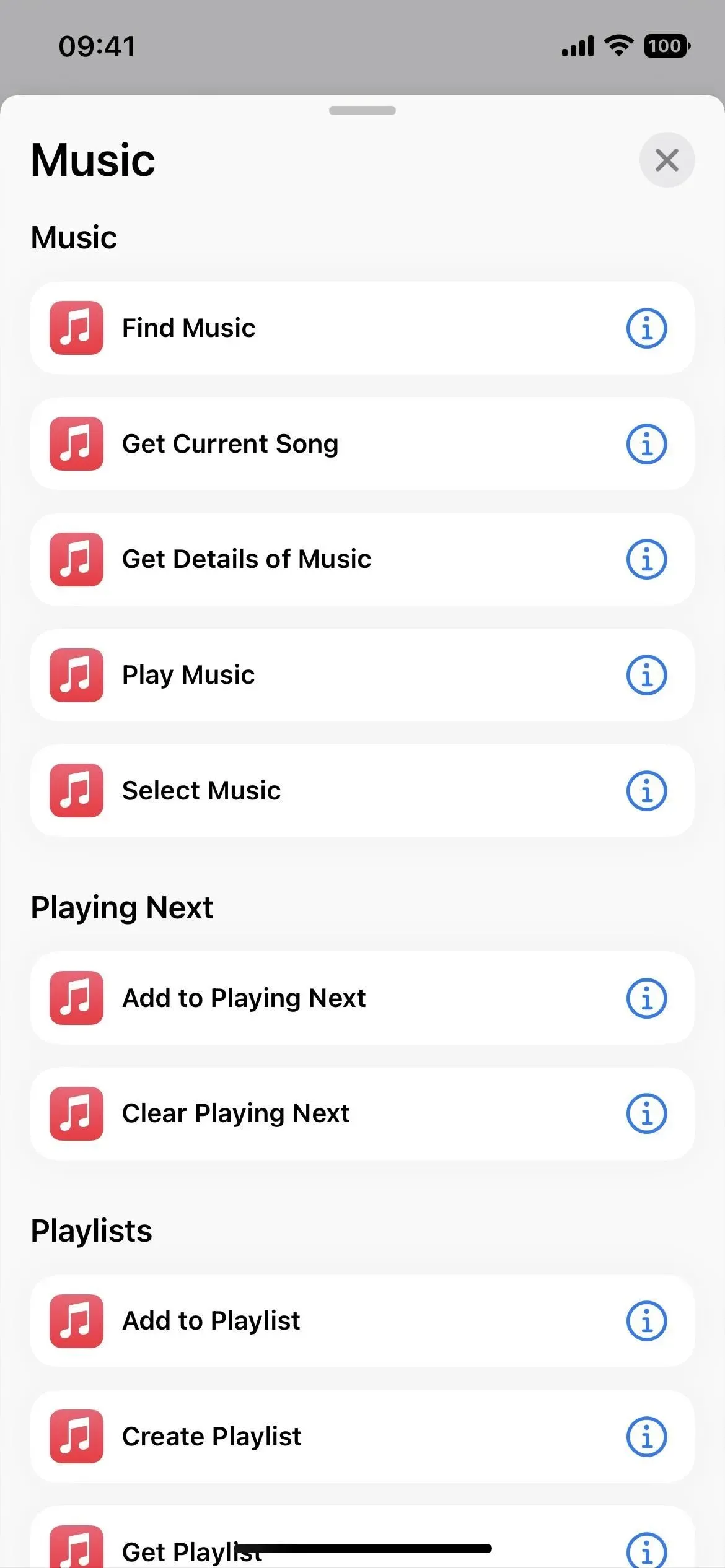
12. Iga sildi tiitliriba on redaktoris väiksem
Iga sildiredaktori tiitliriba on nüüd palju väiksem ja ülaosas keskel. Ikoonil saate endiselt klõpsata, et seda muuta, kuid te ei saa klõpsata nimel, et seda kohe muuta. Selle asemel klõpsake rippmenüü noolt ja valige Nimeta ümber. See on lisatõuge teha seda, mida peate tegema, nii et see on äpardus.
Kuid rippmenüüs on ka muid valikuid, näiteks “Vali ikoon”, kui te ei soovi ikoonil endal klõpsata; “Jaga”, “Dubleeri” ja “Teisalda”, mis on kiired toimingud, kui vajutate pikalt ruudustiku- või loendivaates otseteed; “Lisa avakuvale” ja eksportige fail.
Ekspordivalik võimaldab teil otseteed jagada failina, mida saavad kasutada kõik või ainult teid tundvad inimesed. Varem saite seda teha ainult siis, kui valite otsetee kiirtoimingutest “Jaga”, klõpsate “Valikud” ja kasutate “Fail”.
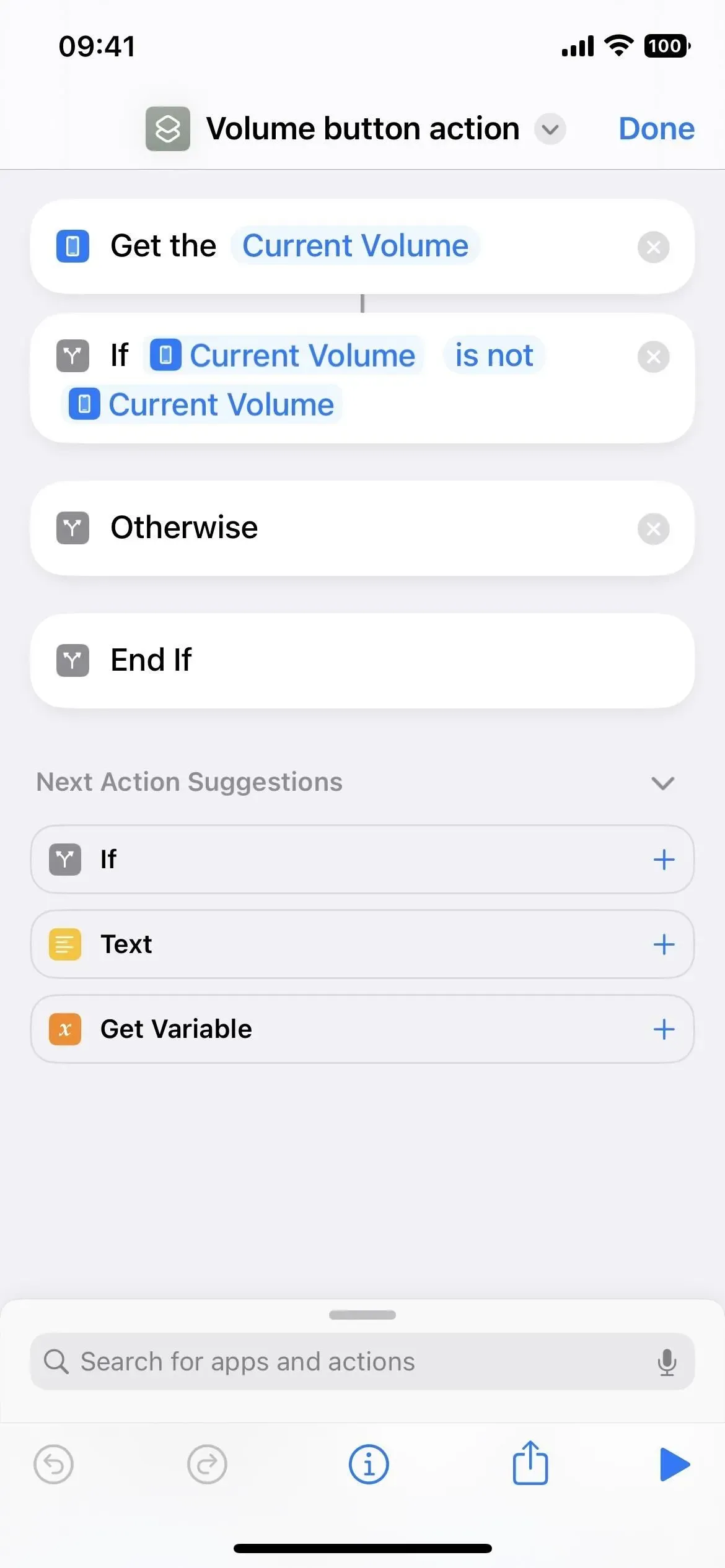
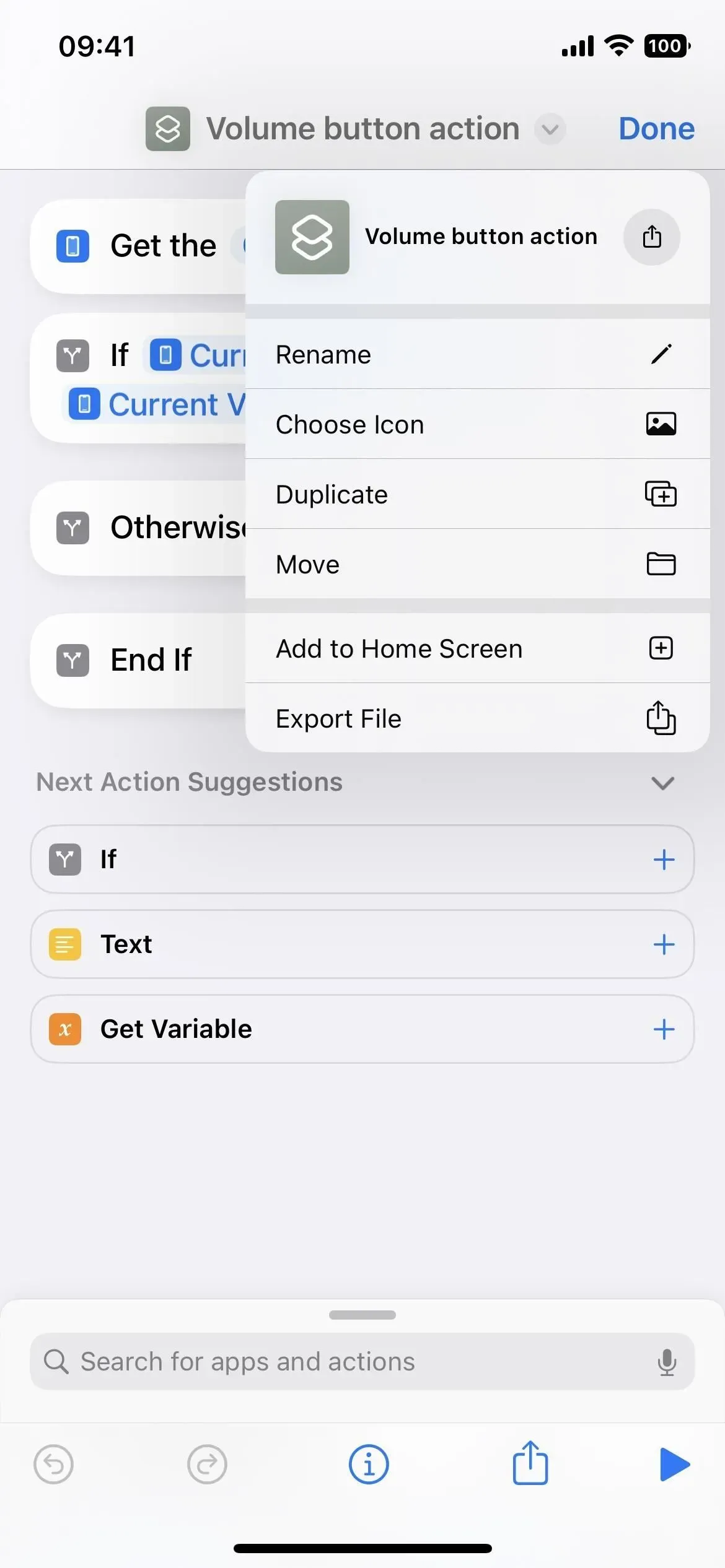
13. Otsetee üksikasjade ikoon muudetud
Varem võisite otsetee redigeerimisel puudutada seadete ikooni, et avada üksikasjad, privaatsus ja seaded. Uue päisereaga seda enam ei eksisteeri. Selle asemel klõpsake redaktori tööriistaribal teabenuppu (i). Teise võimalusena võite ruudustiku või loendivaate otseteel pikalt vajutada ja valida varem saadaolevate kiirtoimingute hulgast „Üksikasjad”.
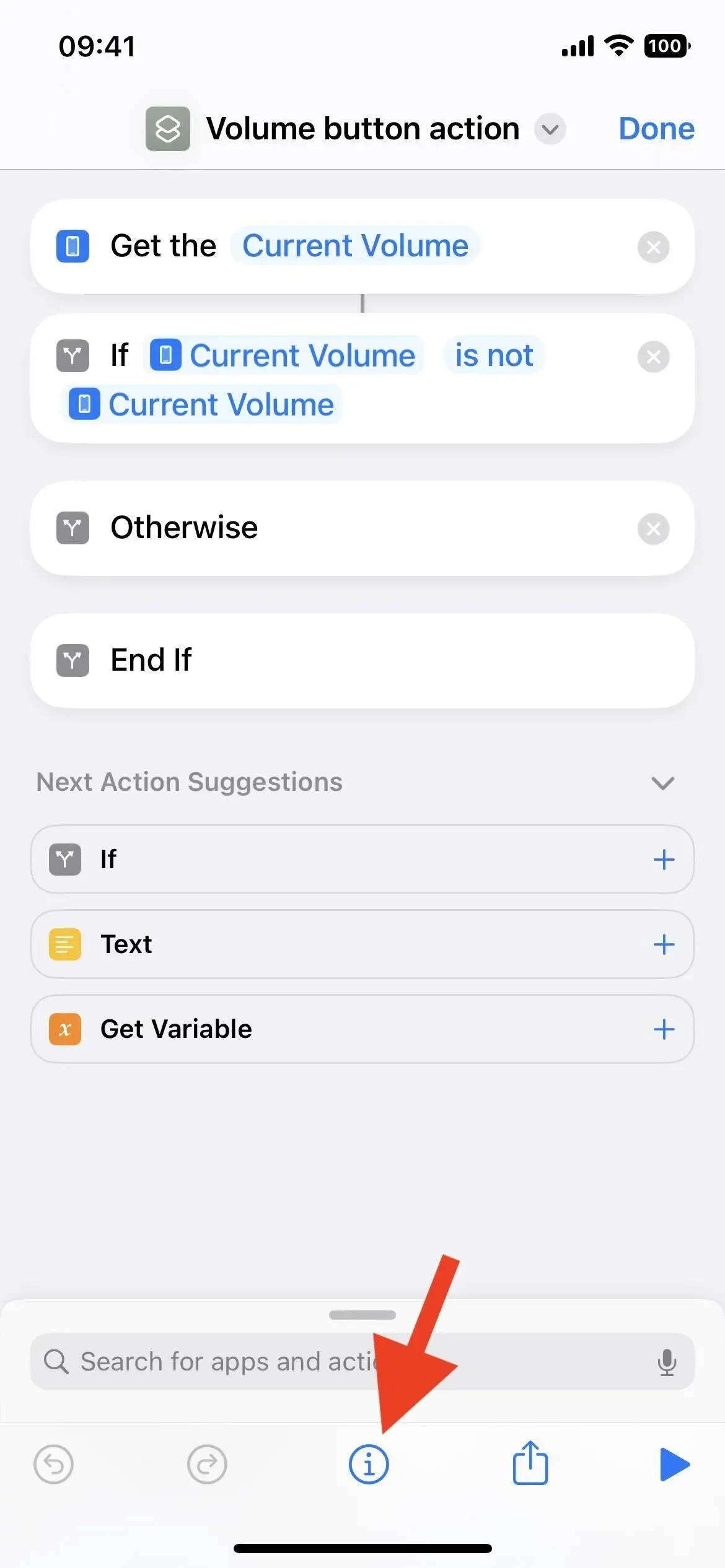
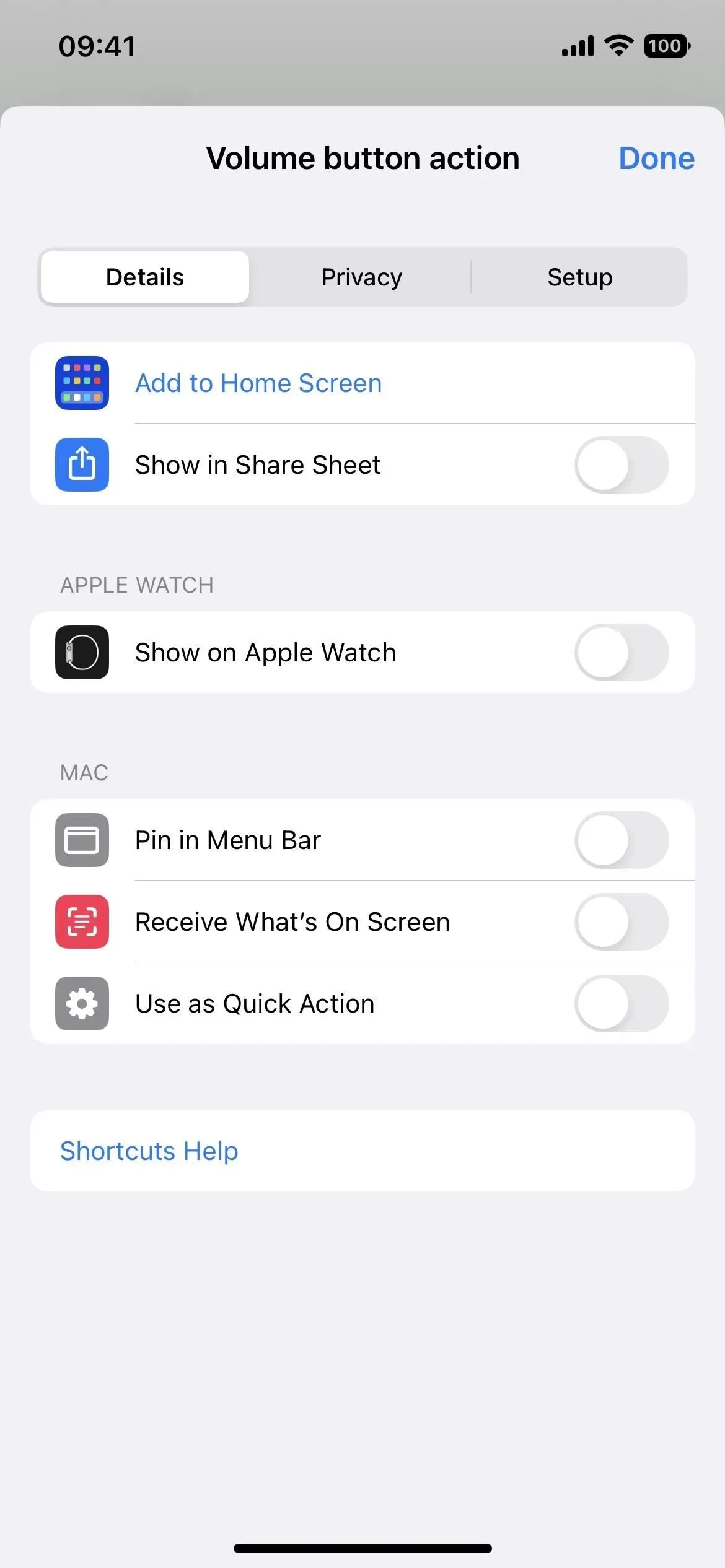
14. Saate peita järgmise tegevuse soovitused
Nüüd on redaktoris jaotise „Soovitused järgmisteks sammudeks” kõrval nooleikoon, et saaksite need peita, kui te neid kunagi ei kasuta. Tundub, et see ei mäleta teie eelistusi, kuna need ilmuvad uuesti iga kord, kui avate redaktori.
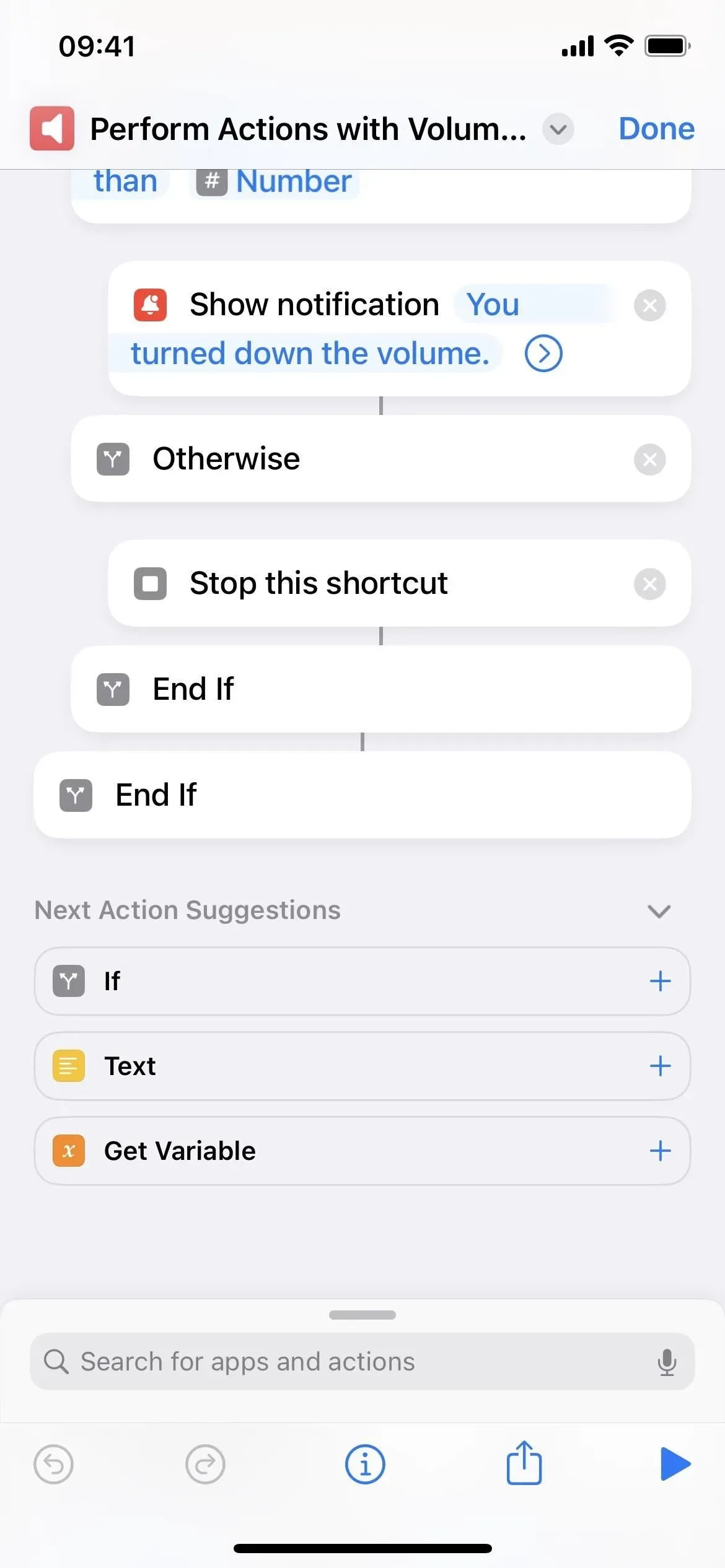
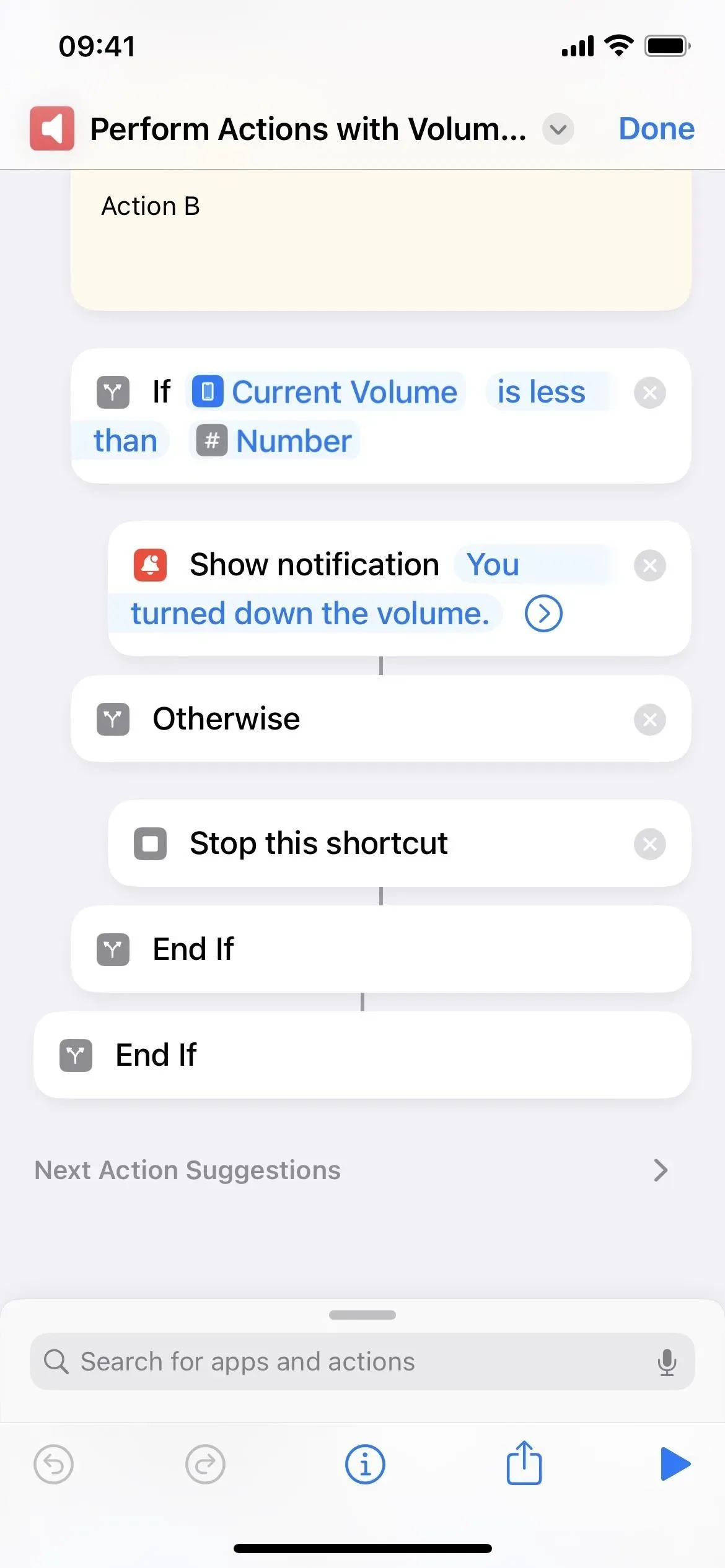
15. Ikoonivalija kaotab vahelehe kujunduse
Kui valite vanemates versioonides otsetee ikooni, on ikoonivalijas vahekaardid Värv ja Glyph. Sildid on nüüd loobunud kerimisvaate vahekaartidest, kus värvid on ülaosas ja glüüfid nende all.
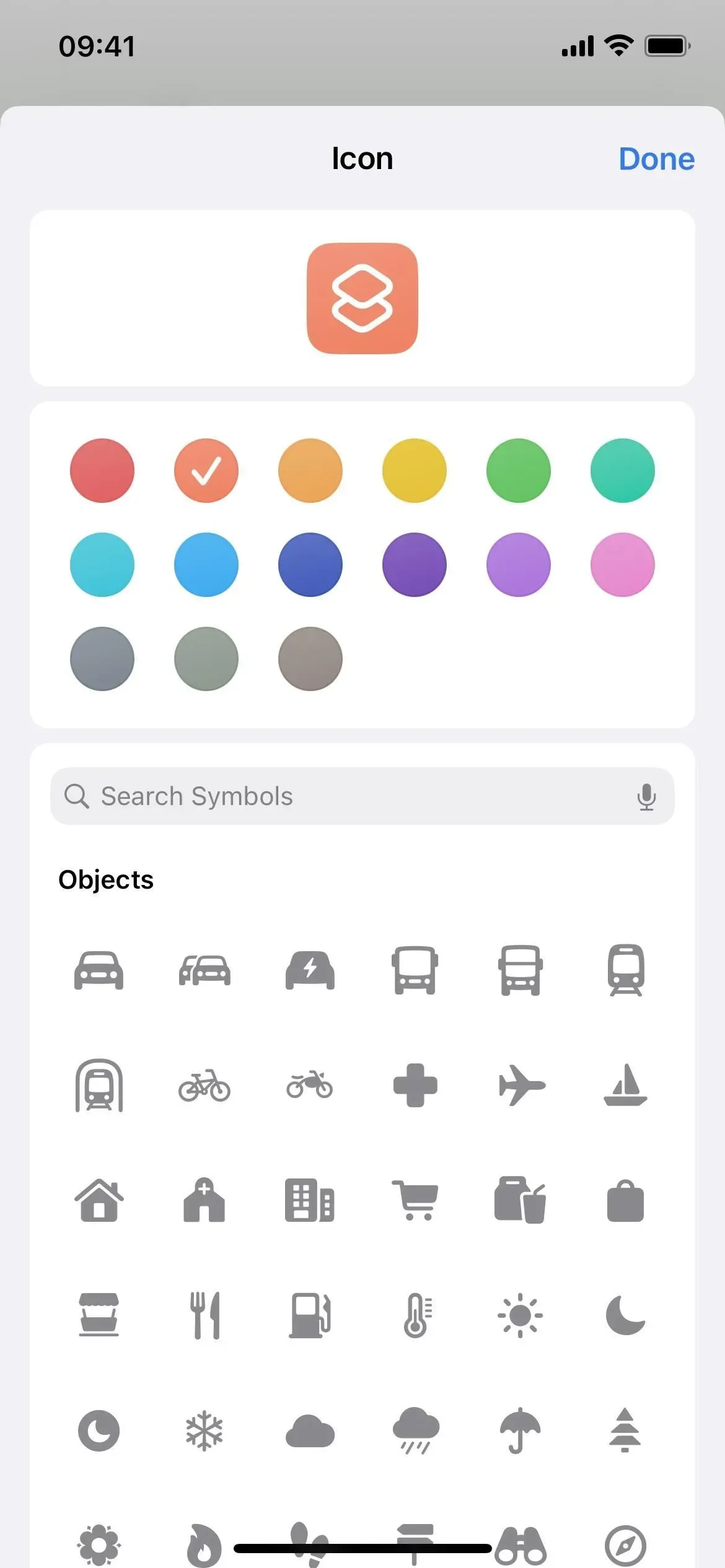
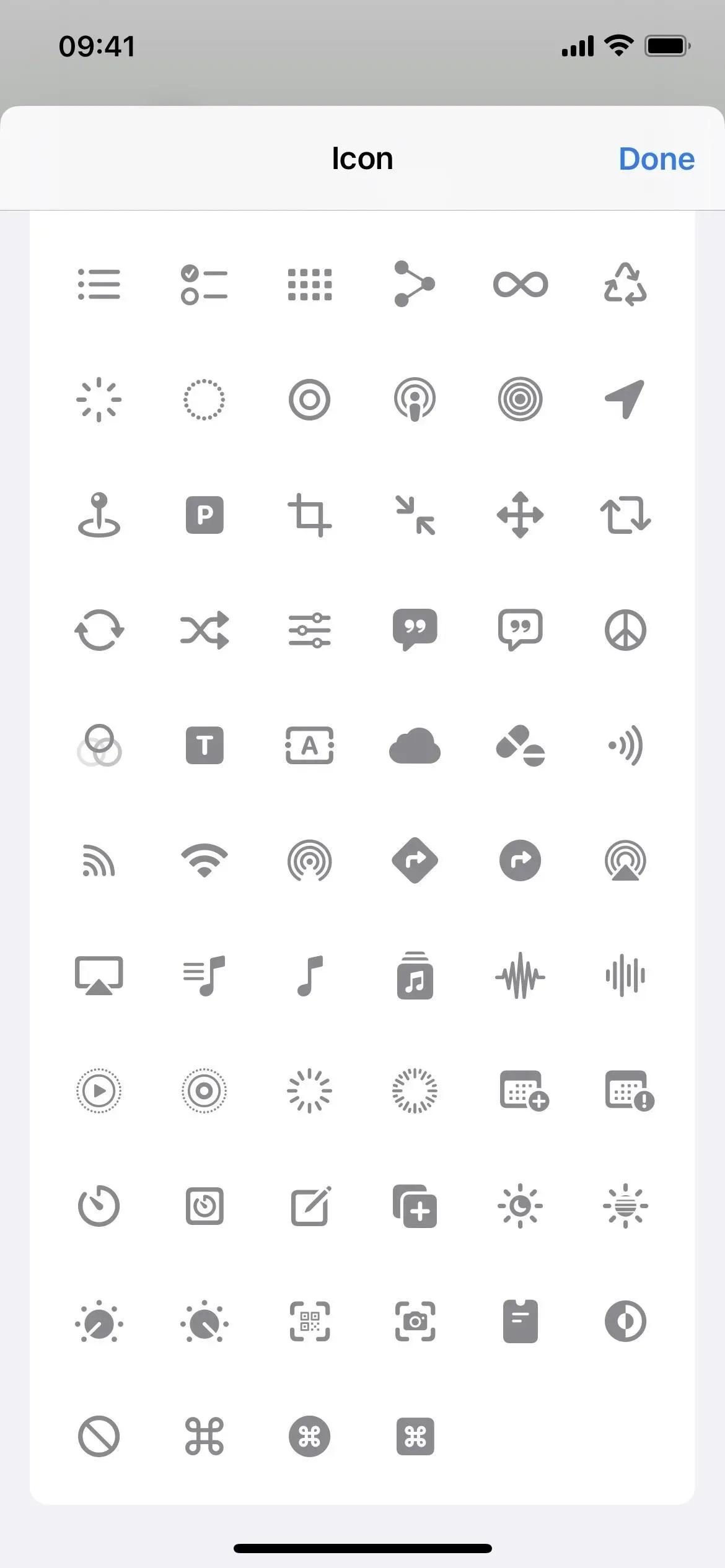
16. Saate otsida glüüfe nime järgi
Ikoonivalijas on kasulikum lisand glüüfide otsinguriba, mida nüüd nimetatakse sümboliteks. Selle asemel, et iga kord ikoone läbi vaadata, otsides midagi, mille olemasolus te pole kindel, võite proovida otsida mõne märksõna järgi.
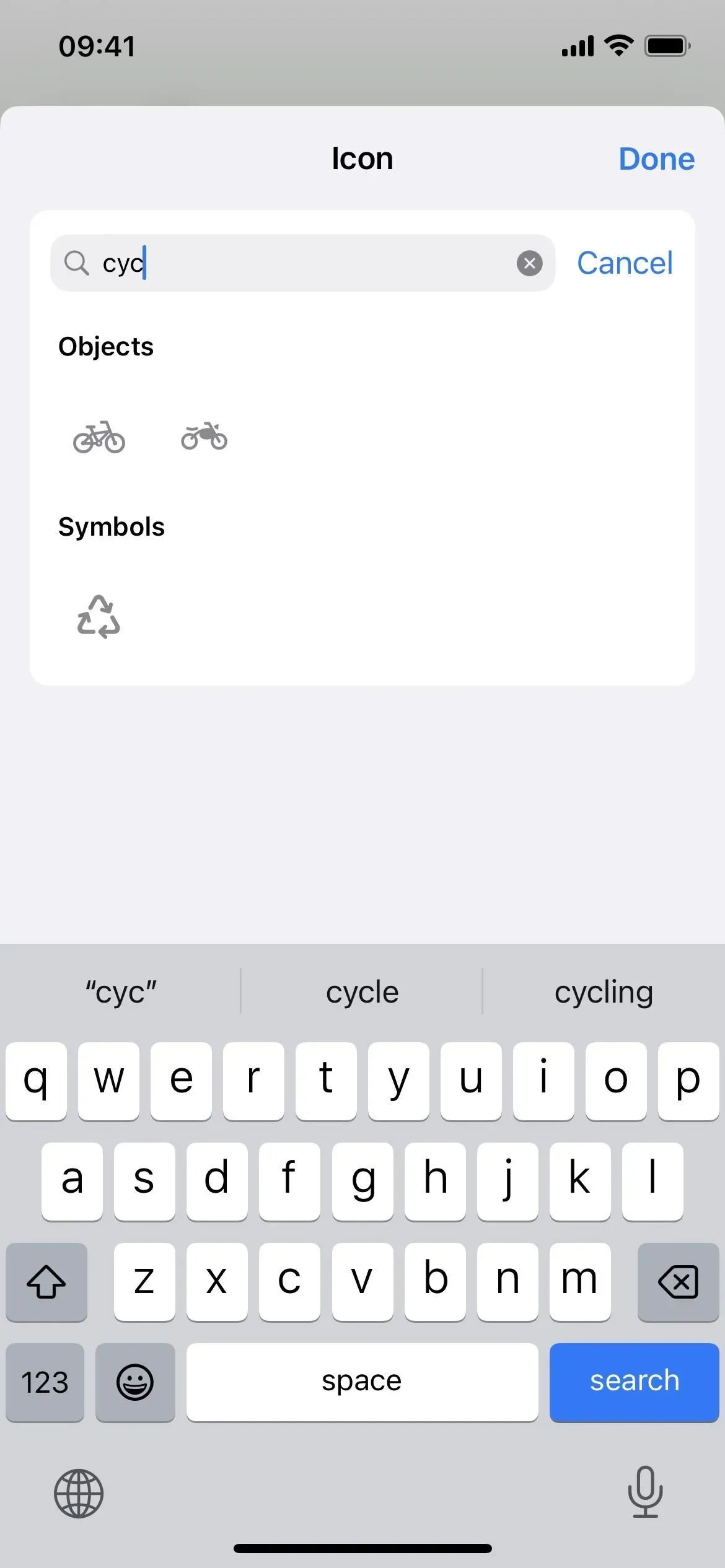
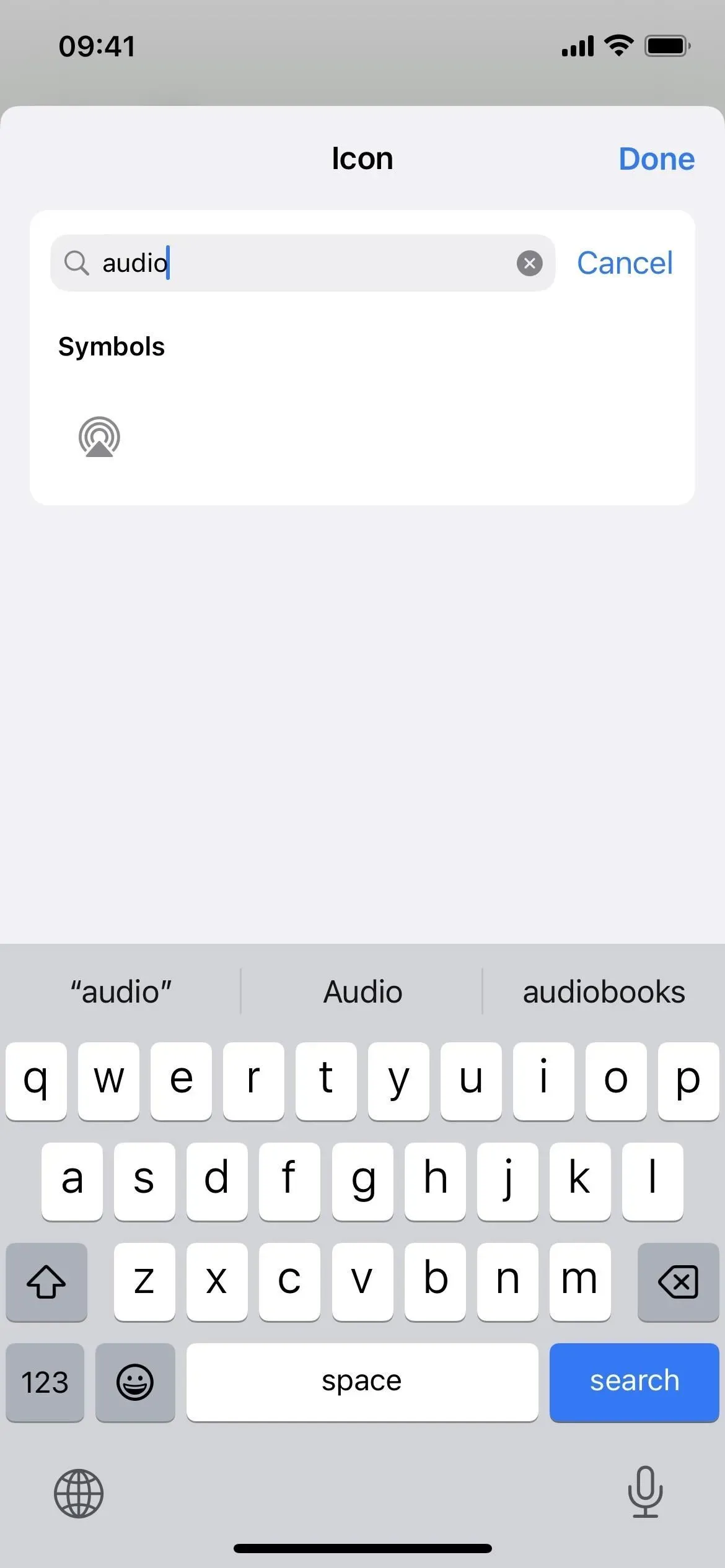
17. Väiksemad glüüfikujunduse muudatused
Ikoonivalijas on mõned väikesed tähemärgimuudatused. Näiteks iPhone’i ja iPadi ekraanid pole enam läbipaistvad, vaid hallid ning kleidis naisi pole kuskil näha.
18. Redaktorist väljumiseks klõpsake “X” asemel nuppu “Valmis”.
Pärast otsetee redigeerimist klõpsake nüüd sümboli (X) asemel nuppu “valmis”, viies selle kooskõlla enamiku teiste Apple’i rakendustega.
19. Seadetes on veel 3 toimingut
- Määrake värvifiltrid
- Reaalajas subtiitrite installimine (beeta)
- Käivitage Apple Watch Remote Screen
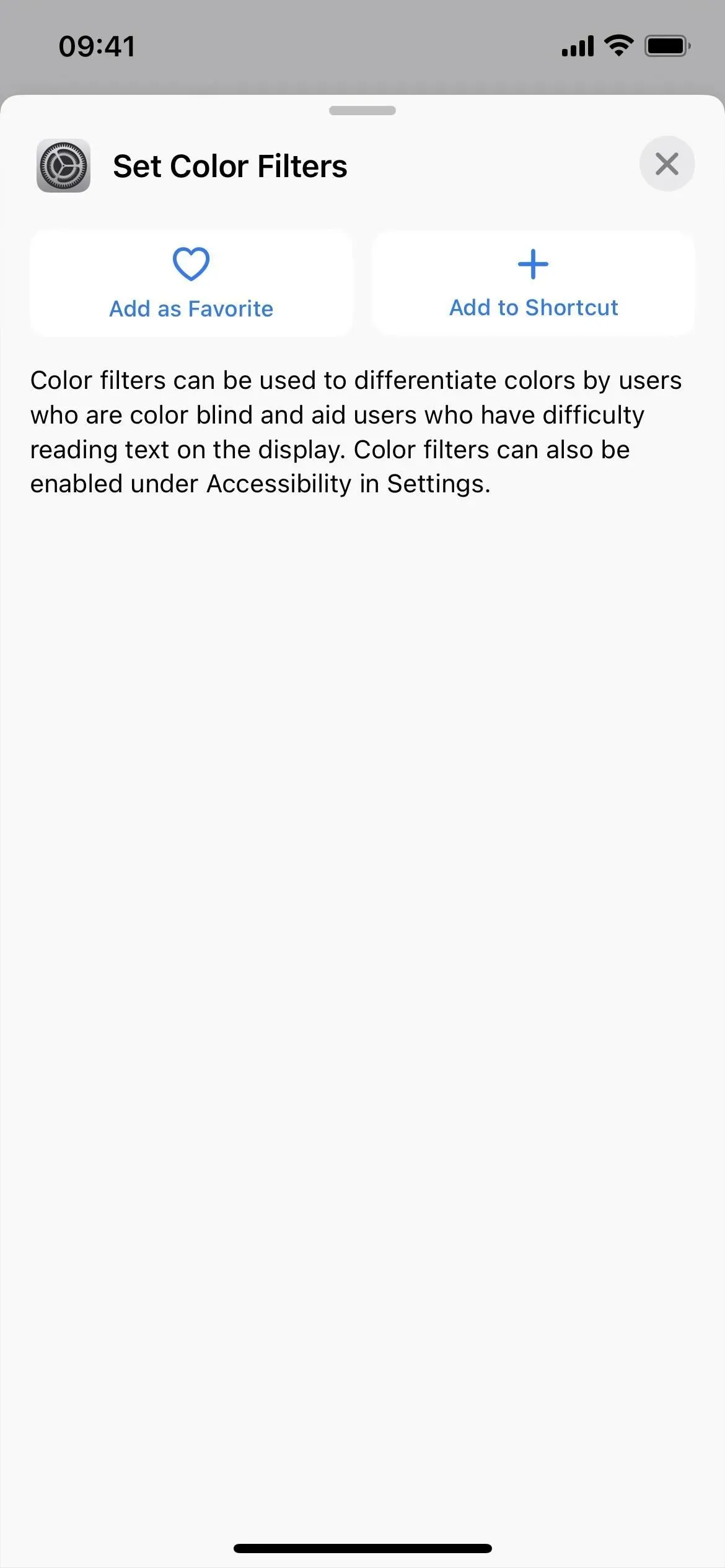
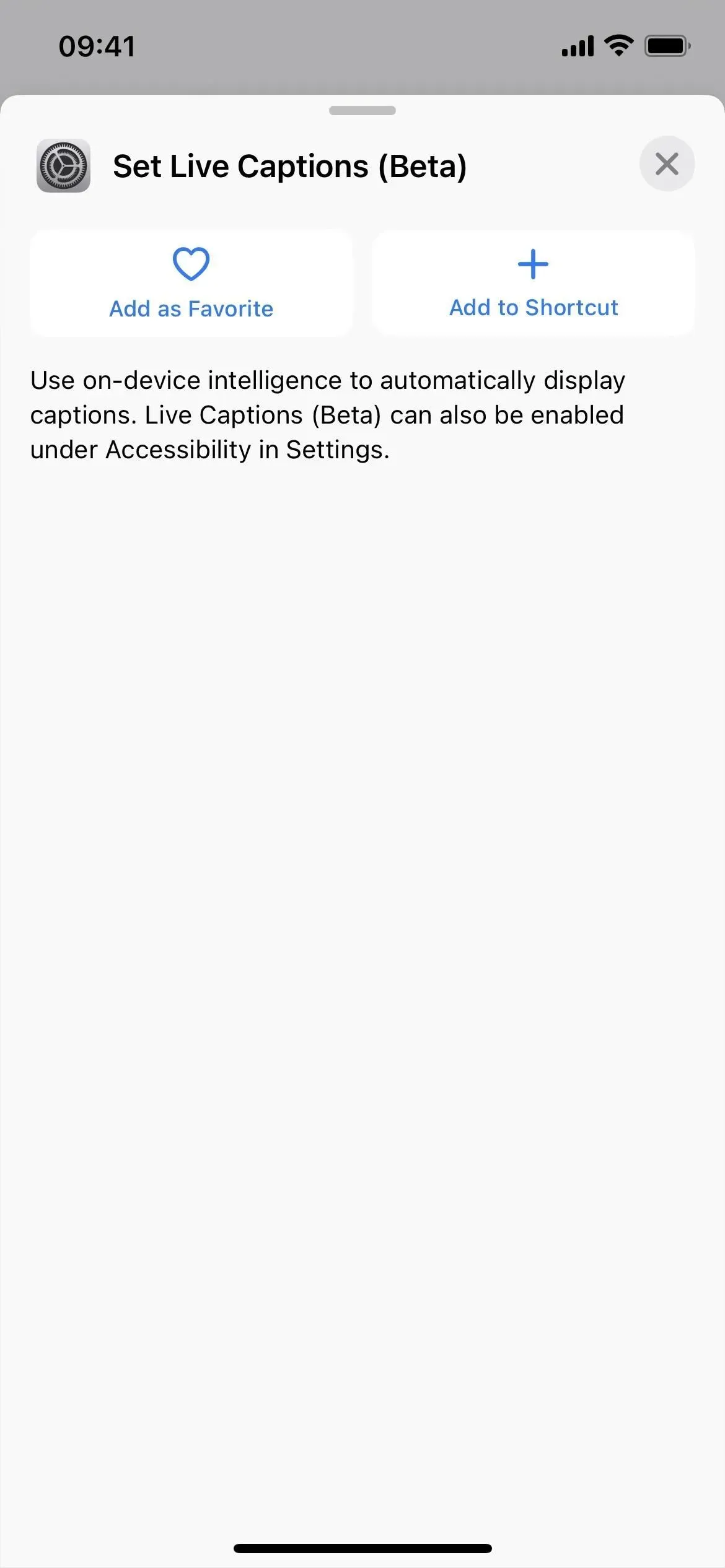
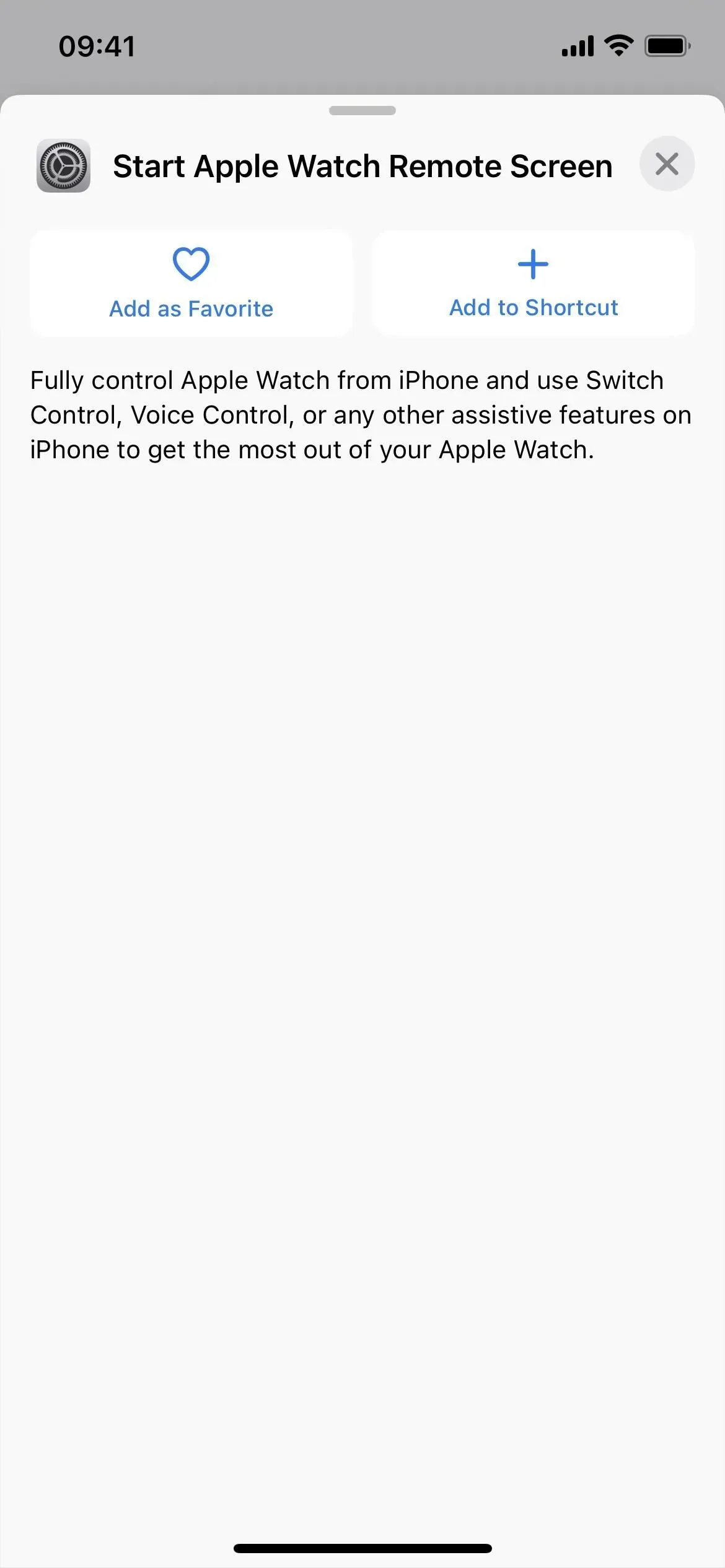
20. Mailil on veel 3 toimingut
- Ava postkast
- Otsi posti teel
- Määra meilifookuse filter
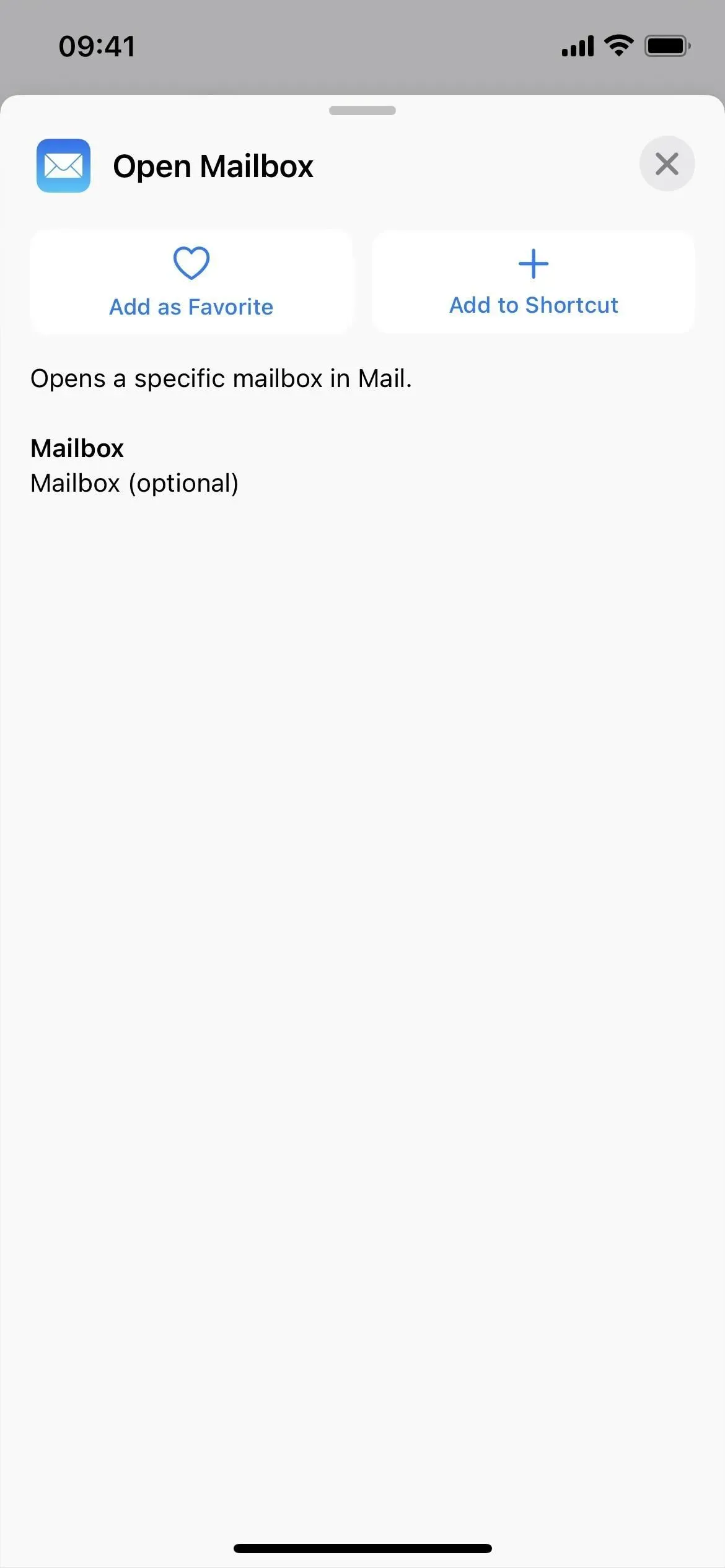
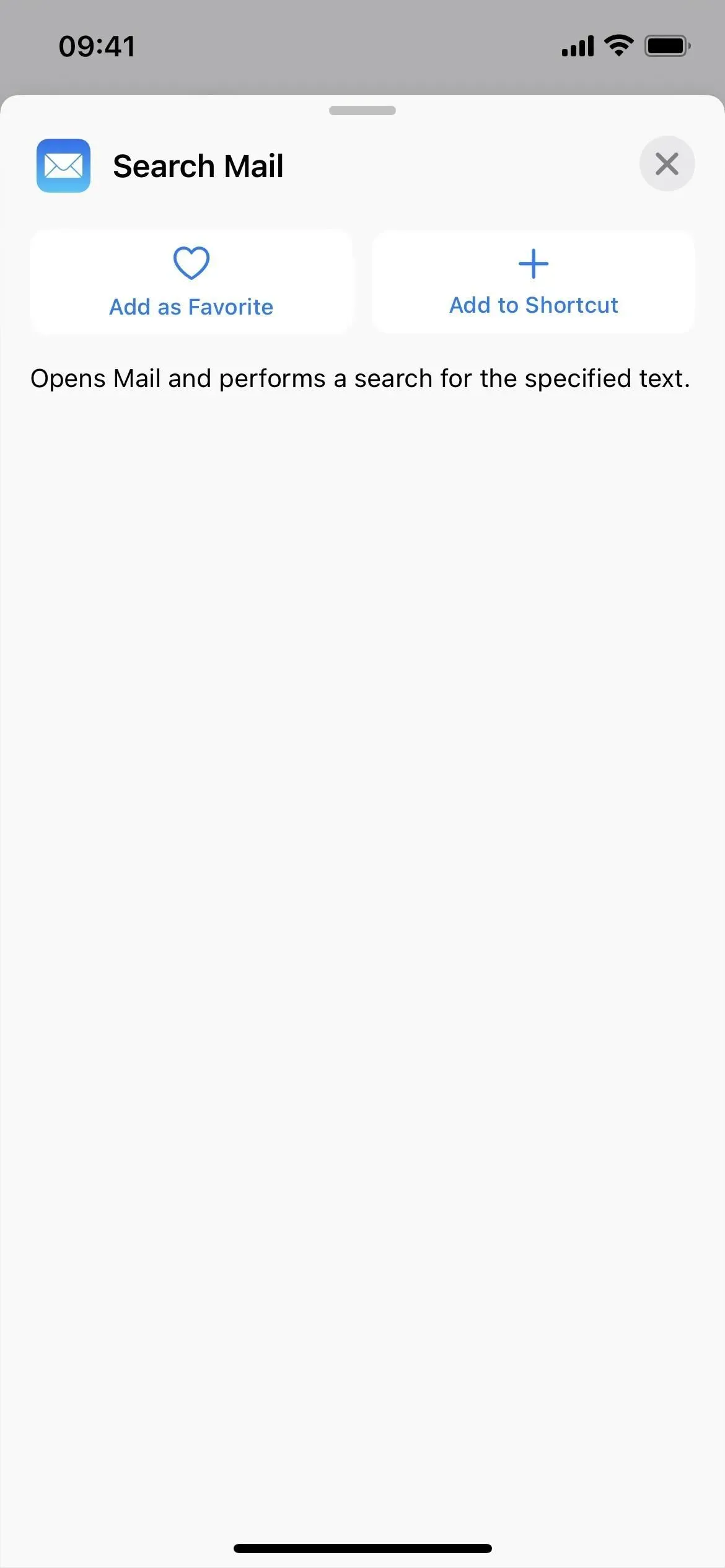
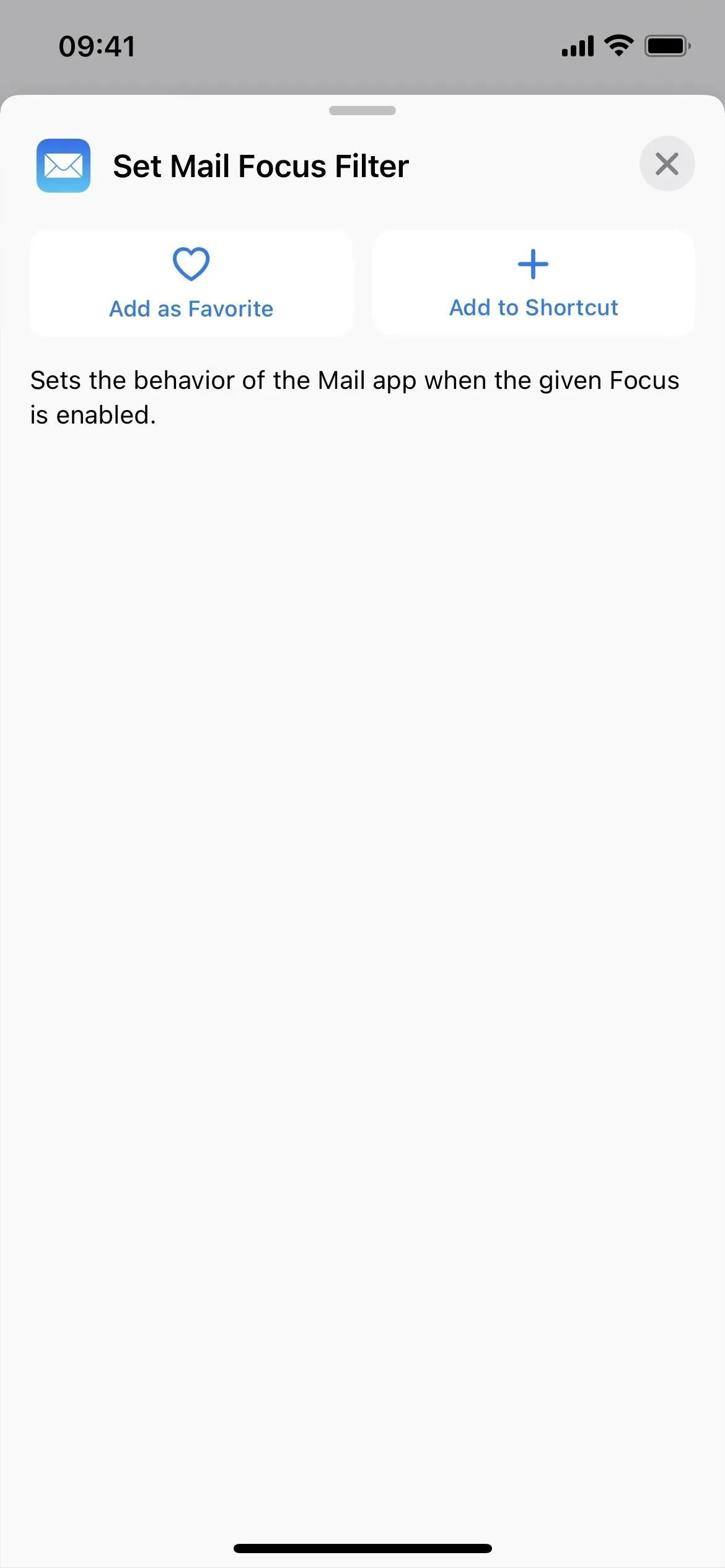
21. Mapsis on veel 3 toimingut
- Hankige üksikasjalikku teavet pargitud auto kohta
- Leidke pargitud auto asukoht
- Määra pargitud auto
Mapsis on ka mõned väikesed nimemuudatused:
- Mapsi toiming “Kuva marsruudid” on nüüd “Ava marsruudid”.
- Mapsi toiming „Kuva kaartidel” on nüüd „Ava kaardil”.
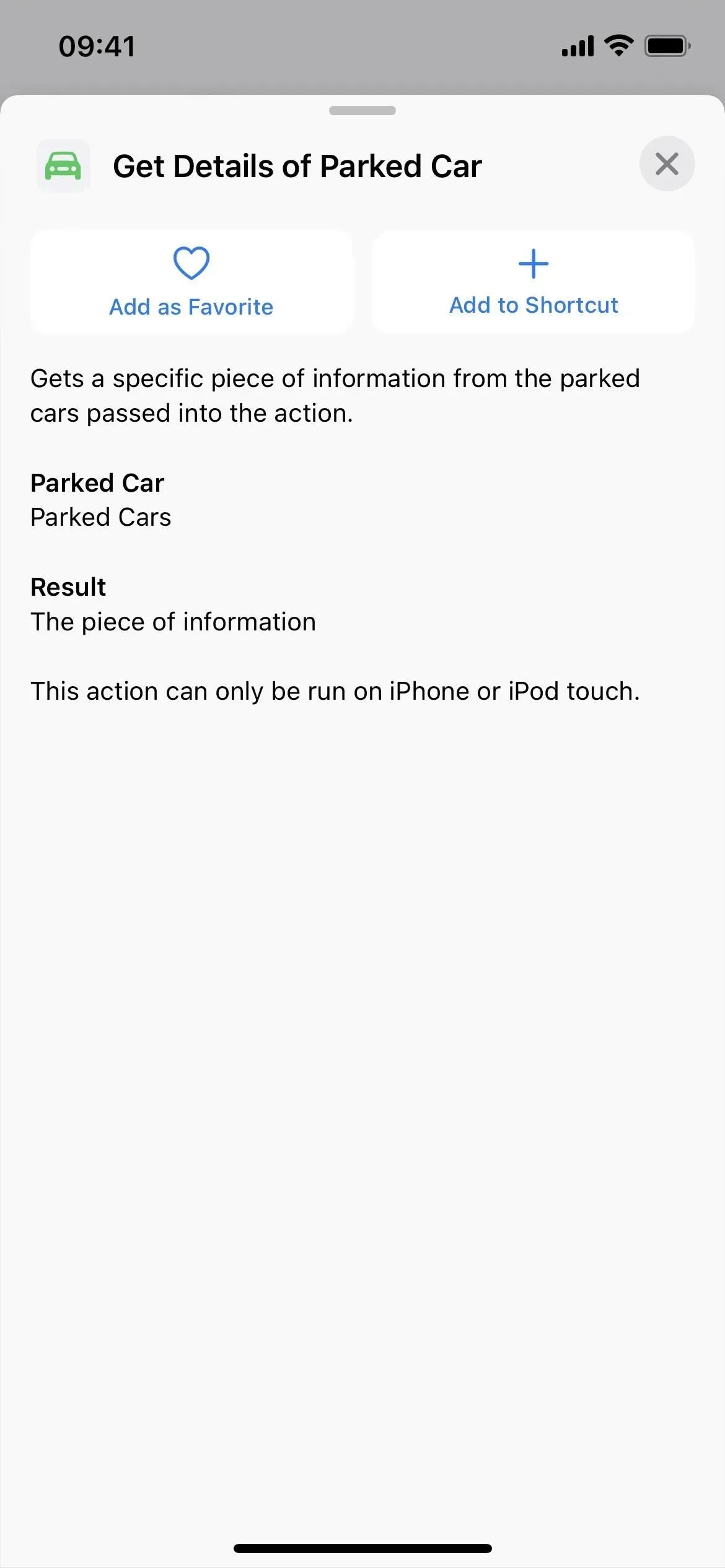
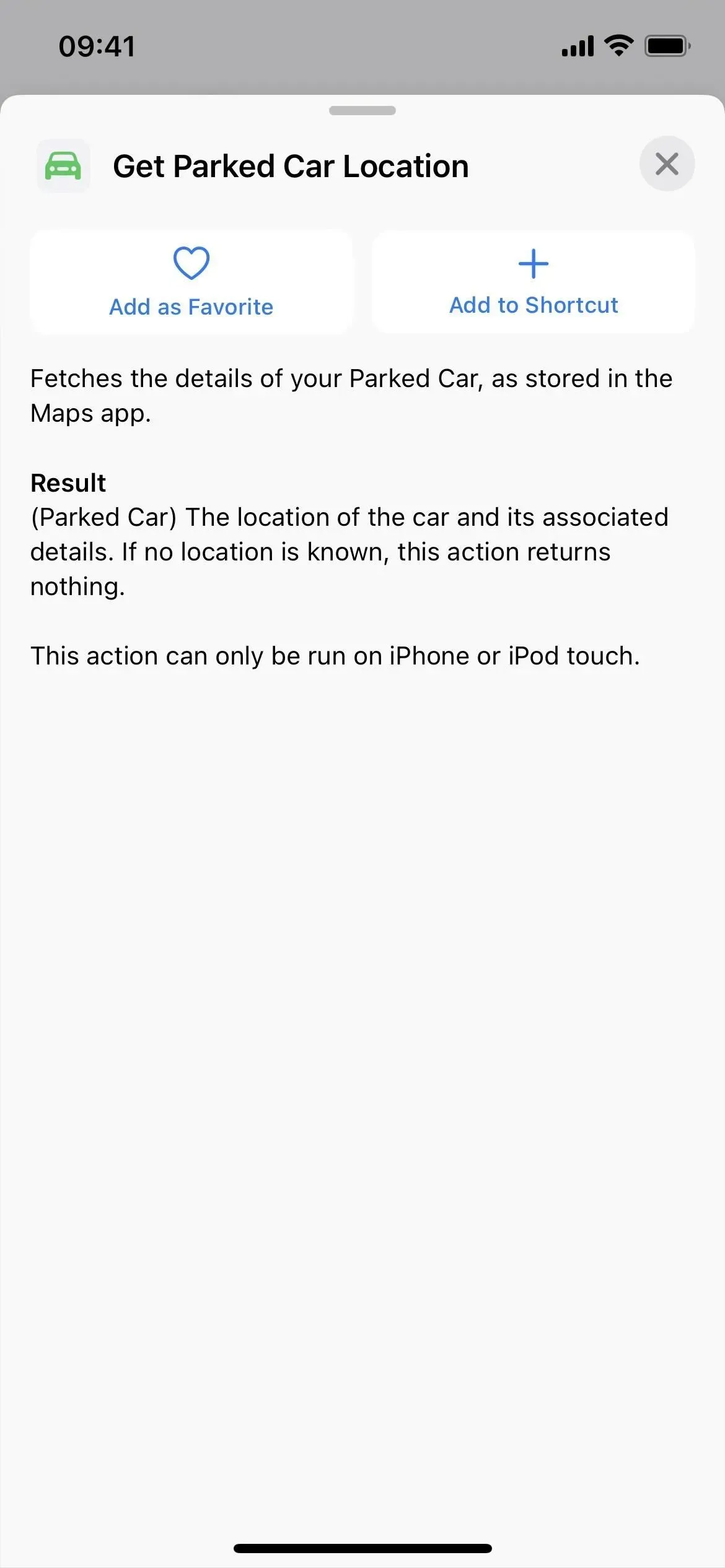
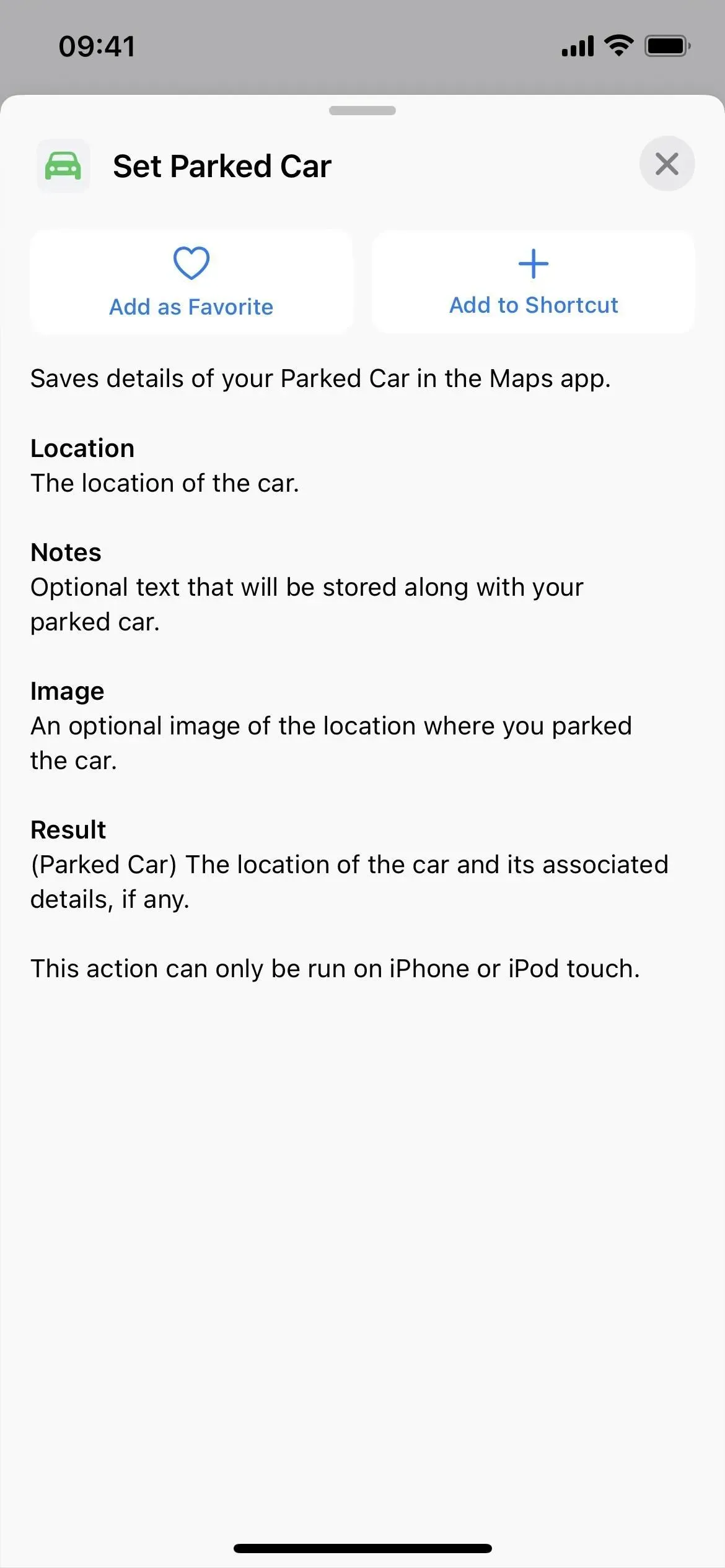
22. Sõnumitel on 1 uus toiming
- Määrake sõnumi fookuse filter
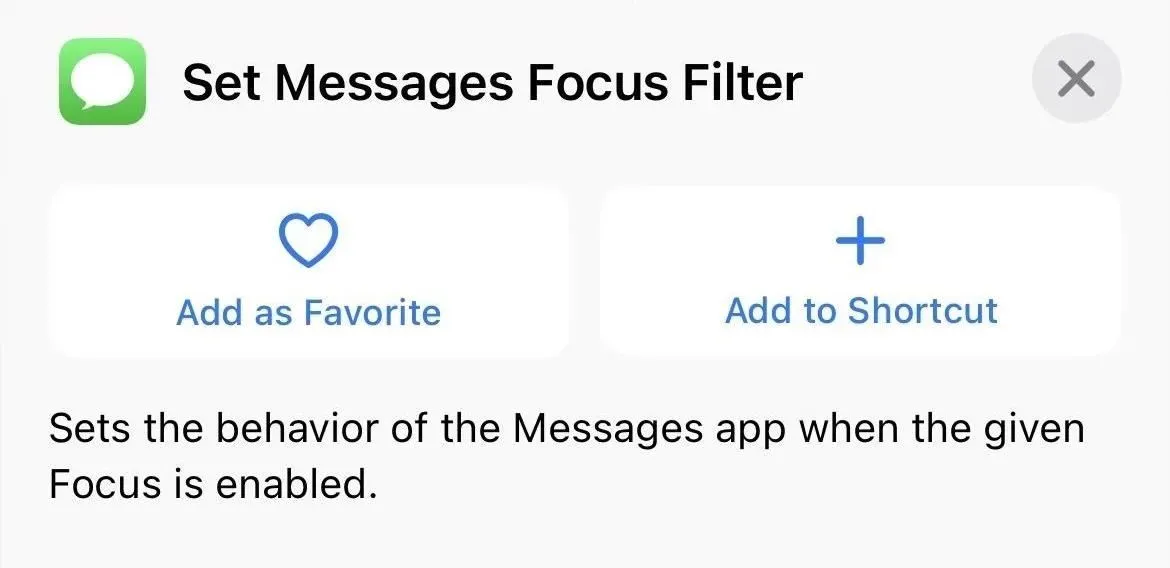
23. Märkmetes on veel 14 toimingut
- Lisa märkmetele sildid
- Muutke märkme seadeid
- Looge kaust
- Loo silt
- Kustuta kaustad
- Märkmete kustutamine
- Kustuta sildid
- Teisalda märkmed kausta
- Ava kaust
- Avage Notesi konto
- Avage märkmete vaade
- Ava silt
- Kontaktandmed
- Eemaldage märkmetelt sildid
Notesis on ka mõned väikesed nimemuudatused:
- Märkmete toiming “Näita märkust” on nüüd “Ava märkus”.
- Märkmete toiming “Kuva märkmete kaust” on nüüd “Ava kaust”.
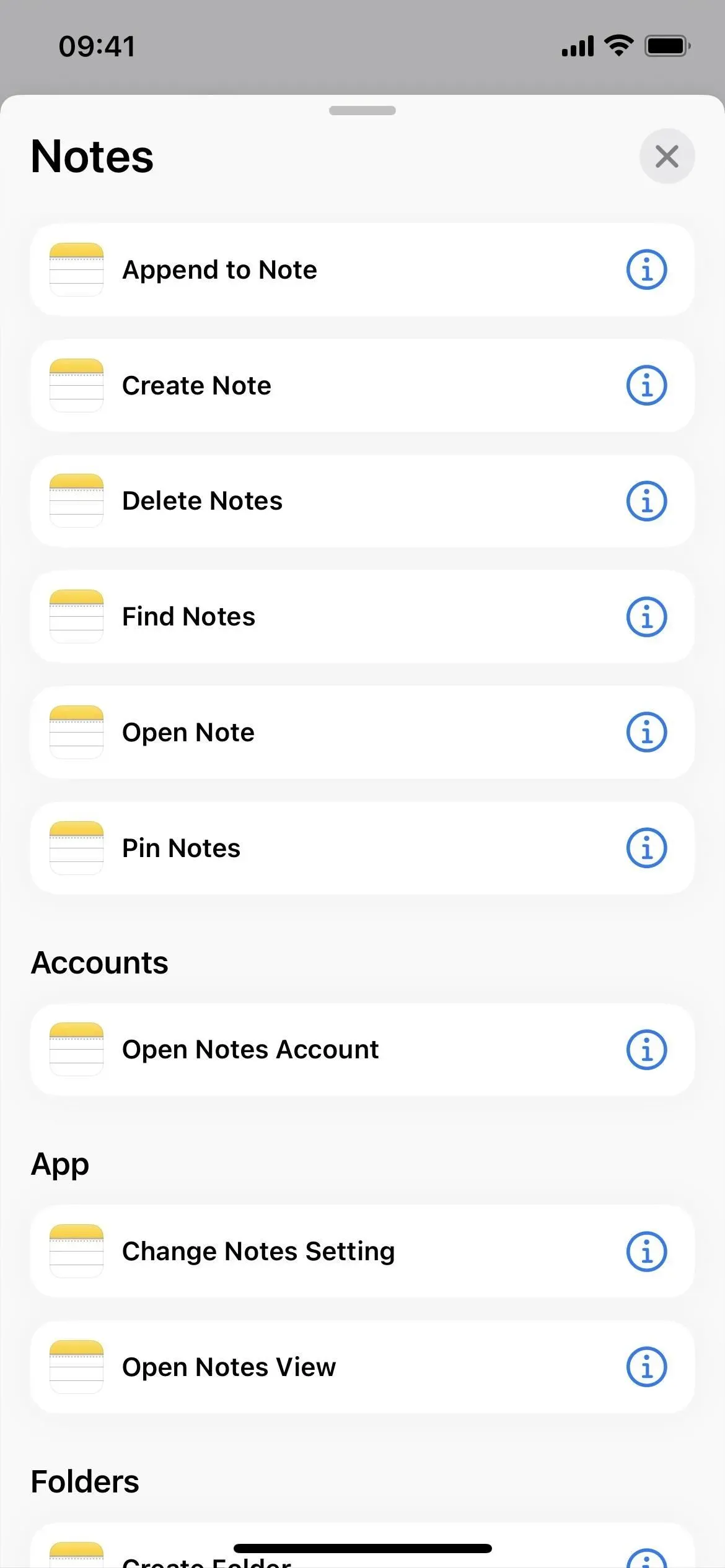
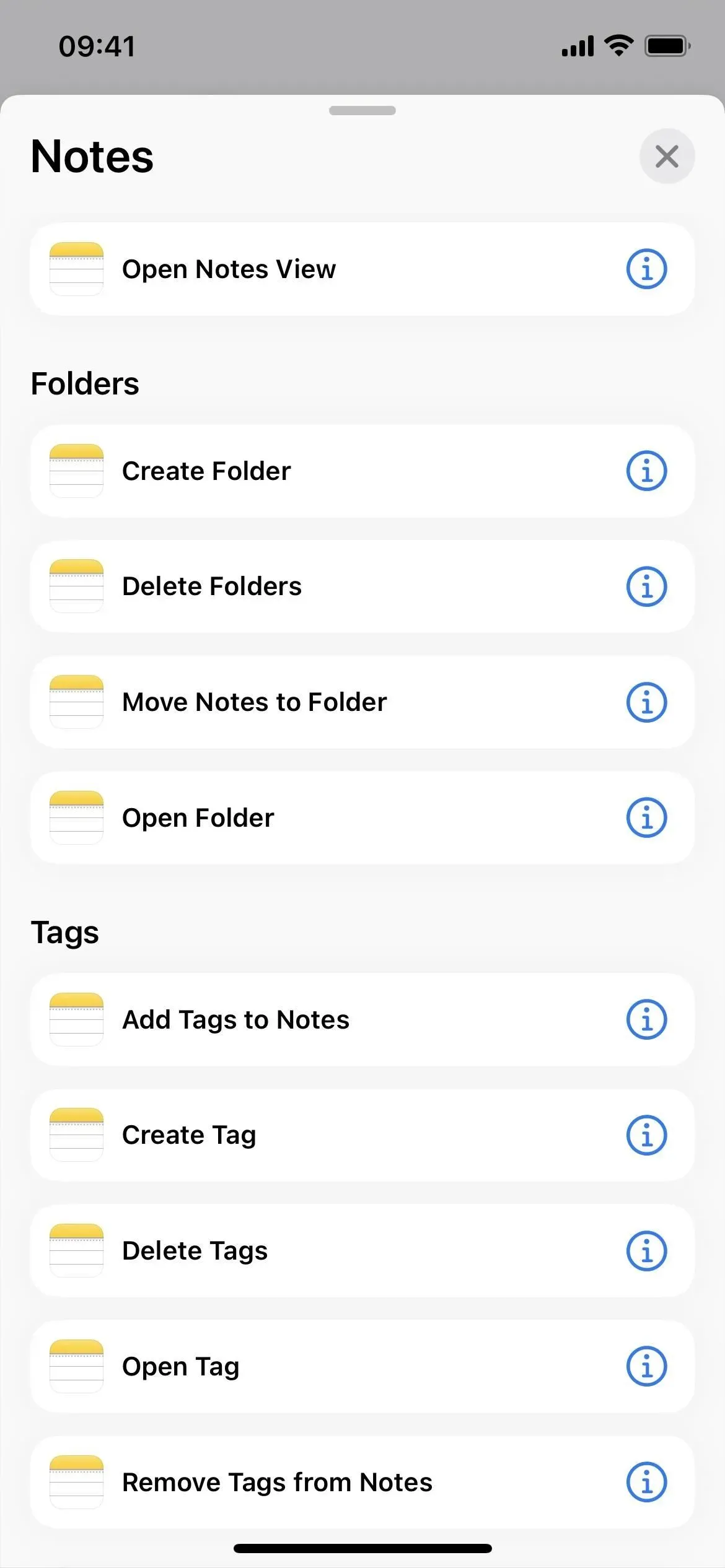
24. Meeldetuletustel on veel 2 toimingut
- Loo nimekiri
- Otsige jaotisest Meeldetuletused
Meeldetuletuste jaoks on ka üks väike nimemuudatus:
- Meeldetuletuste toiming “Kuva meeldetuletuste loend” on nüüd “Ava meeldetuletuste loend”.
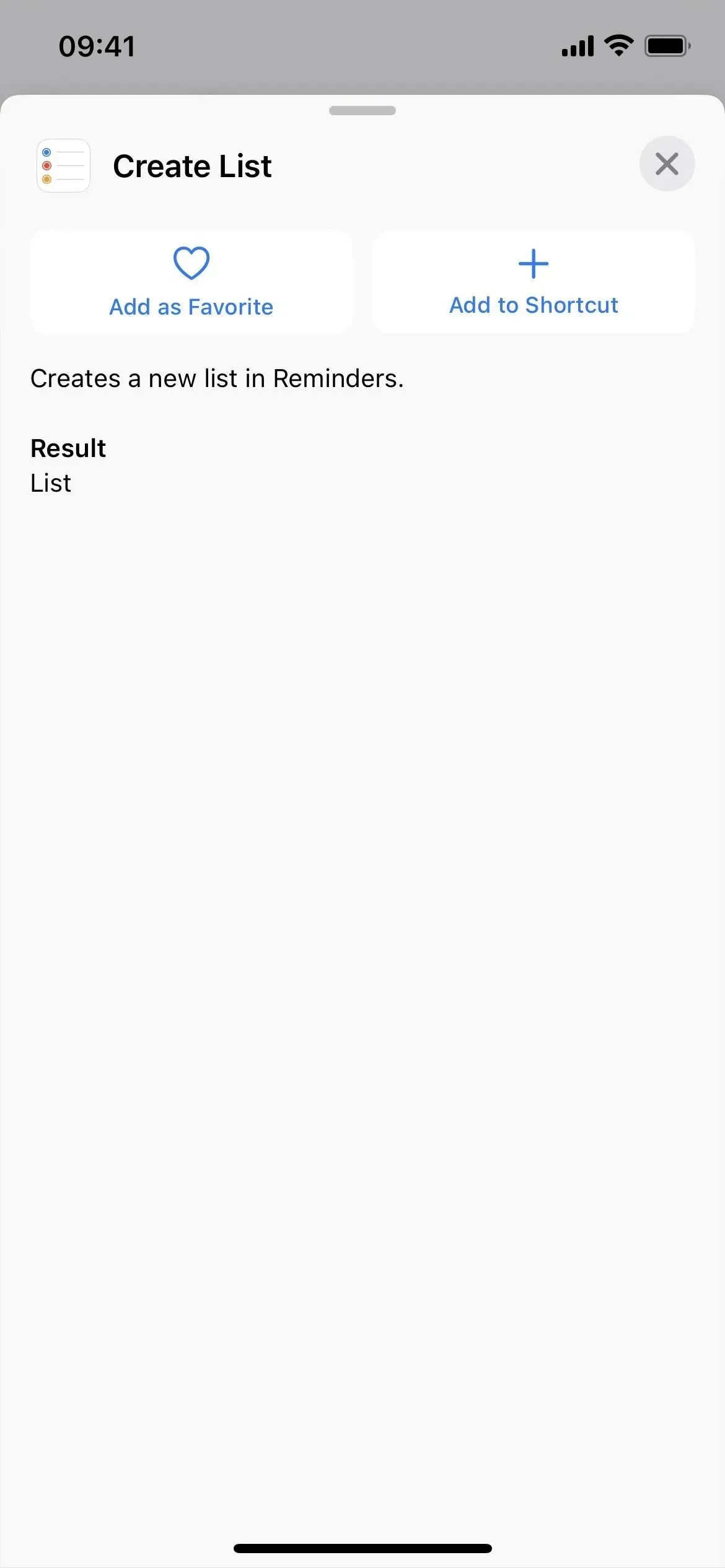
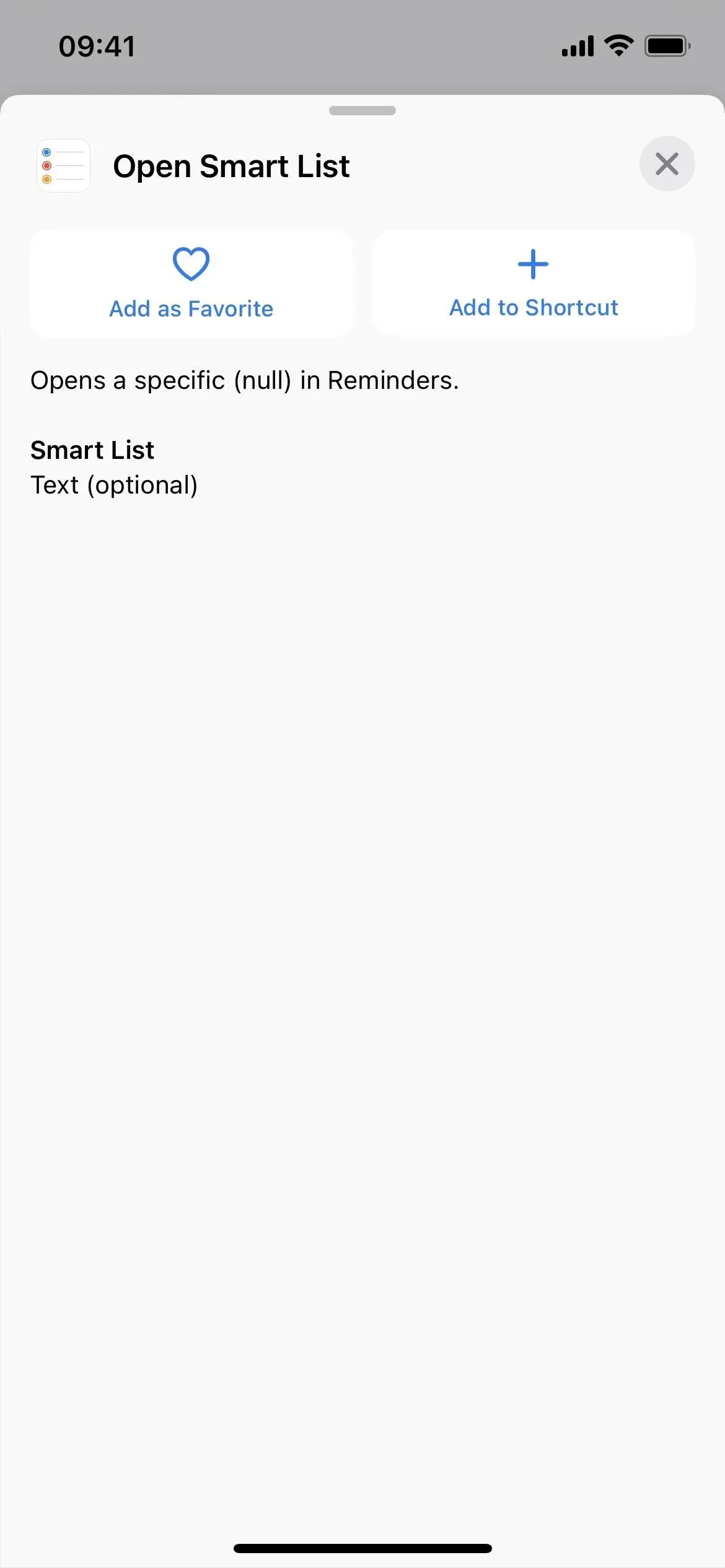
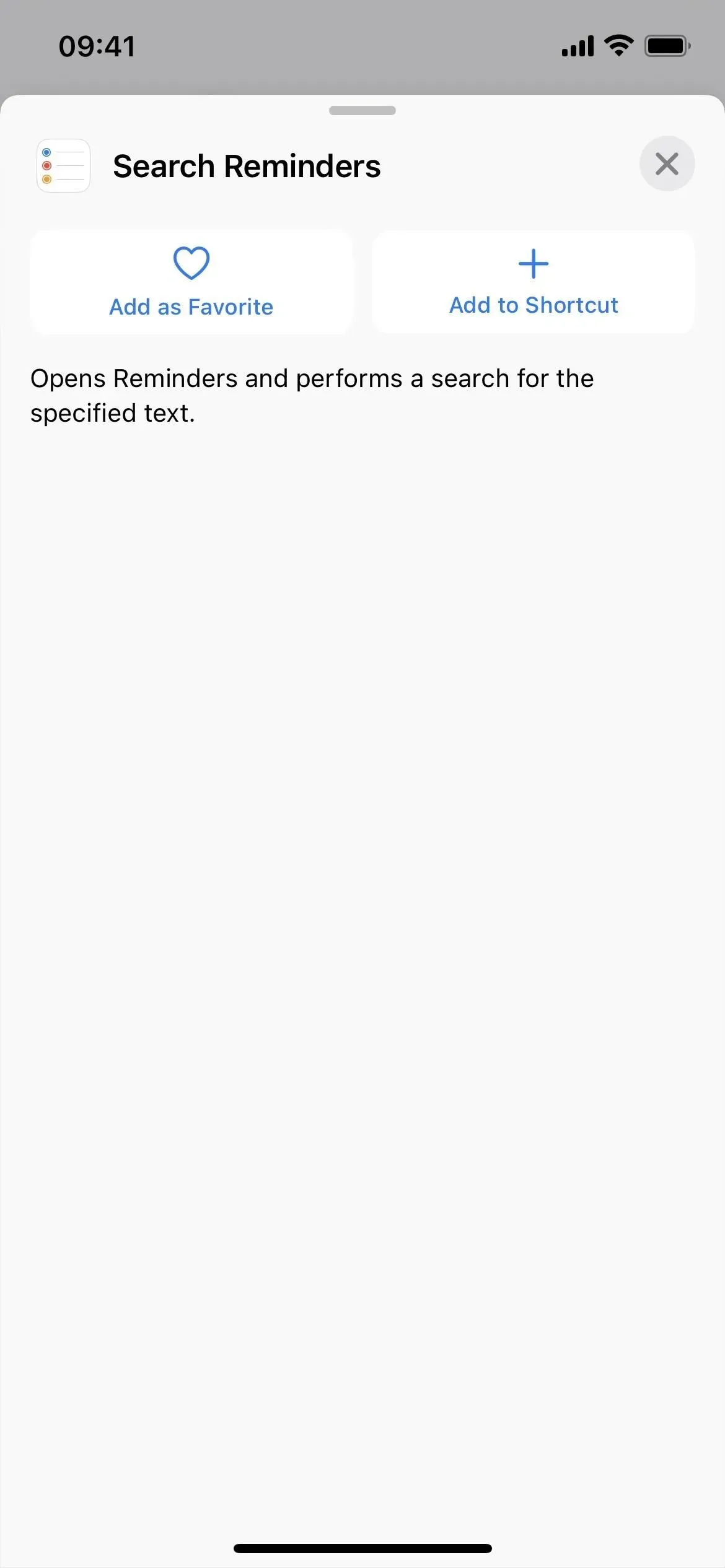
25. Safaris on veel 15 toimingut
- sulge vahekaart
- Looge uus privaatne vahekaart
- Loo uus vahekaart
- Looge vahekaartide rühm
- Leidke järjehoidjad
- Leidke lugemisloendi üksused
- Otsige vaheleherühmi
- Otsige vahelehti
- Ava järjehoidja
- Avage lugemisloendi üksus
- Ava vahekaart
- Ava vahekaartide rühm
- avatud vaade
- Installige Safari fookusfilter
- Lugeja kuvamine/peitmine Safaris
Safari jaoks on ka üks väike nimemuudatus:
- Safari veebilehe näitamise toimingut nimetatakse nüüd Veebivaate kuvamiseks.
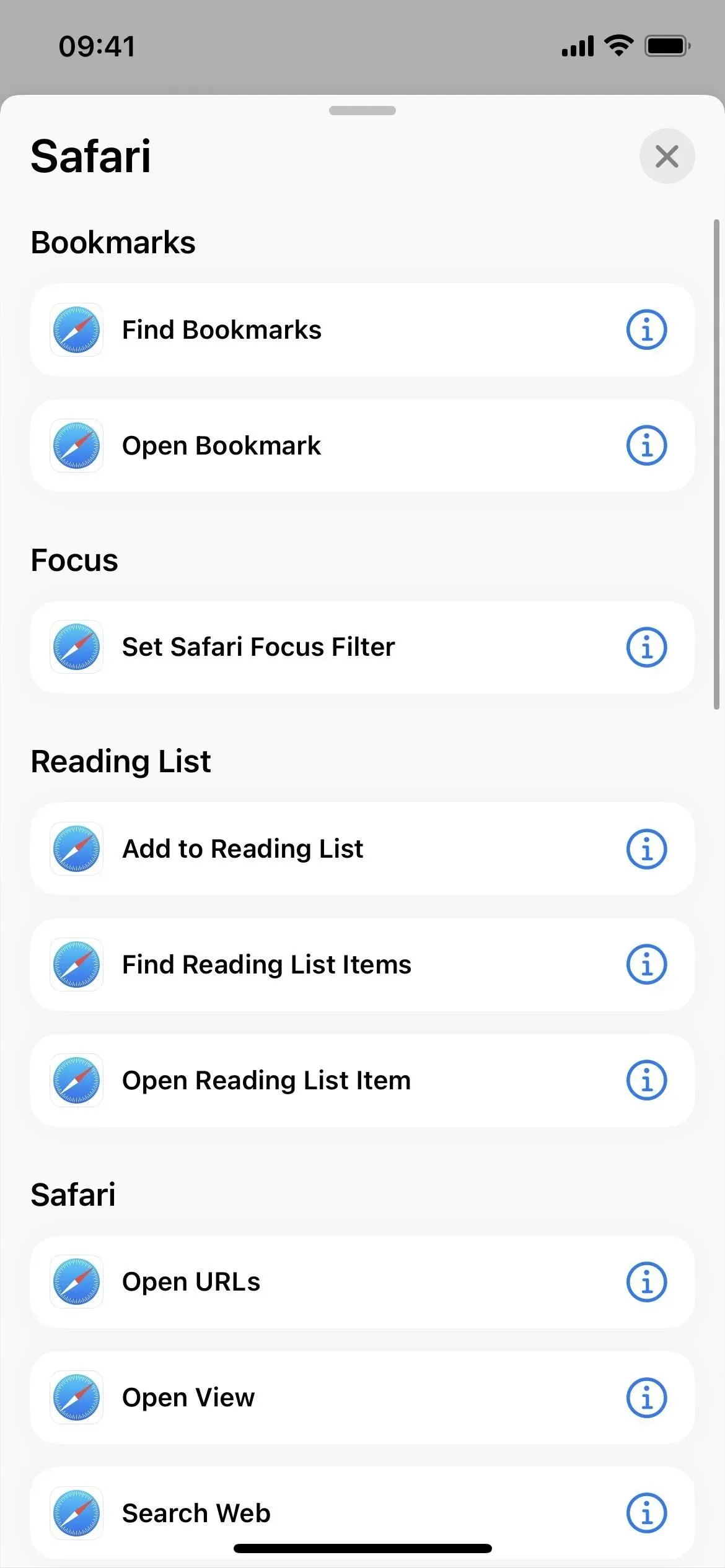
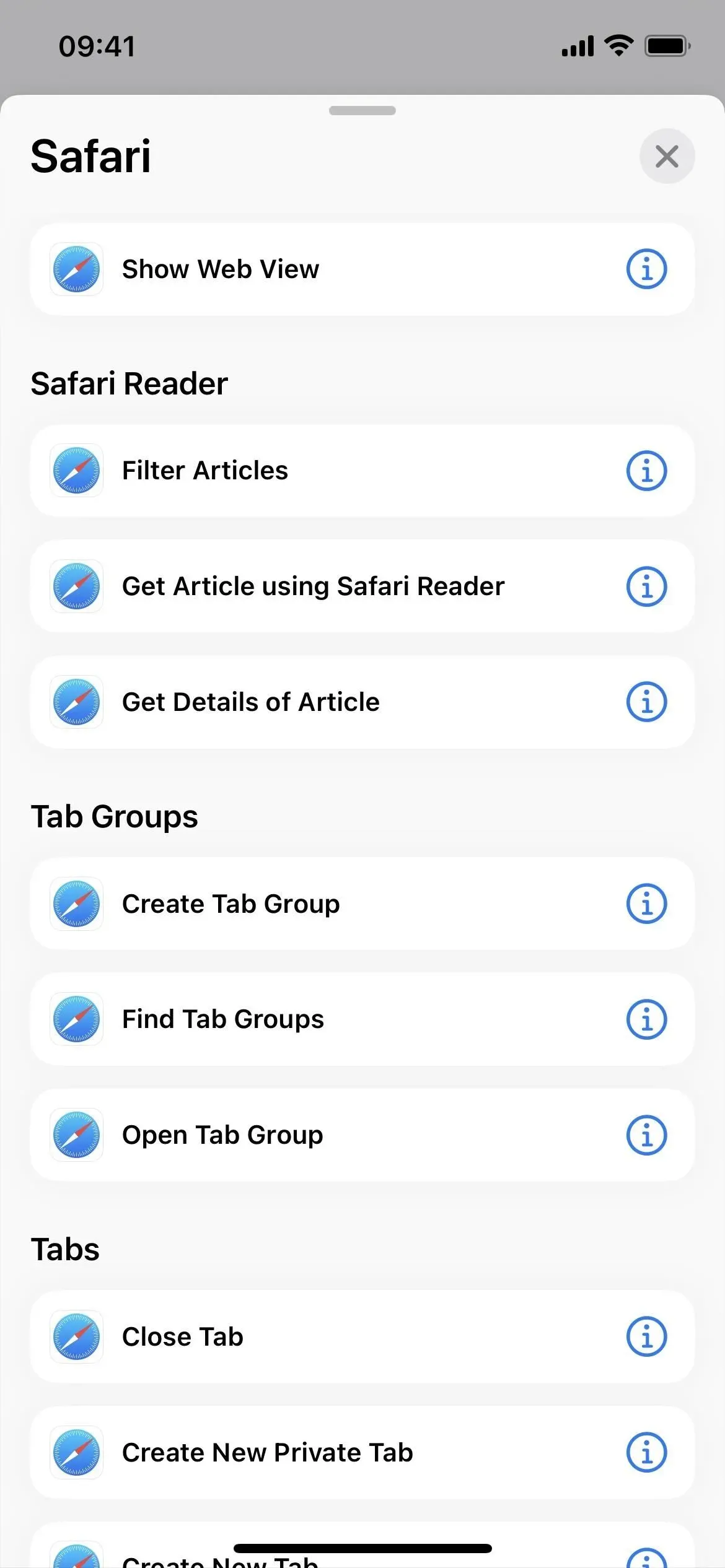
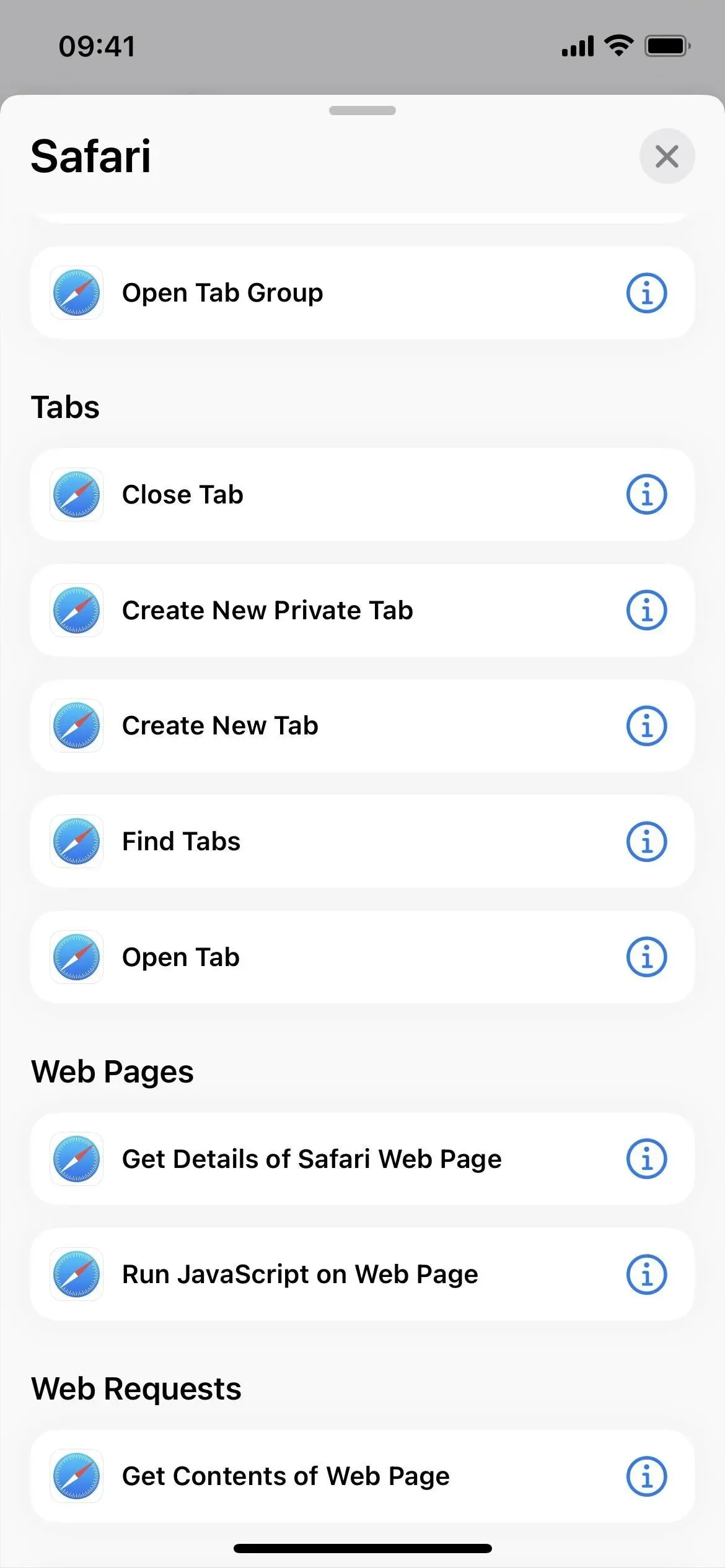
26. Otseteedel on veel 4 toimingut
- Loo otsetee
- Eemaldage otseteed
- Ava kaust

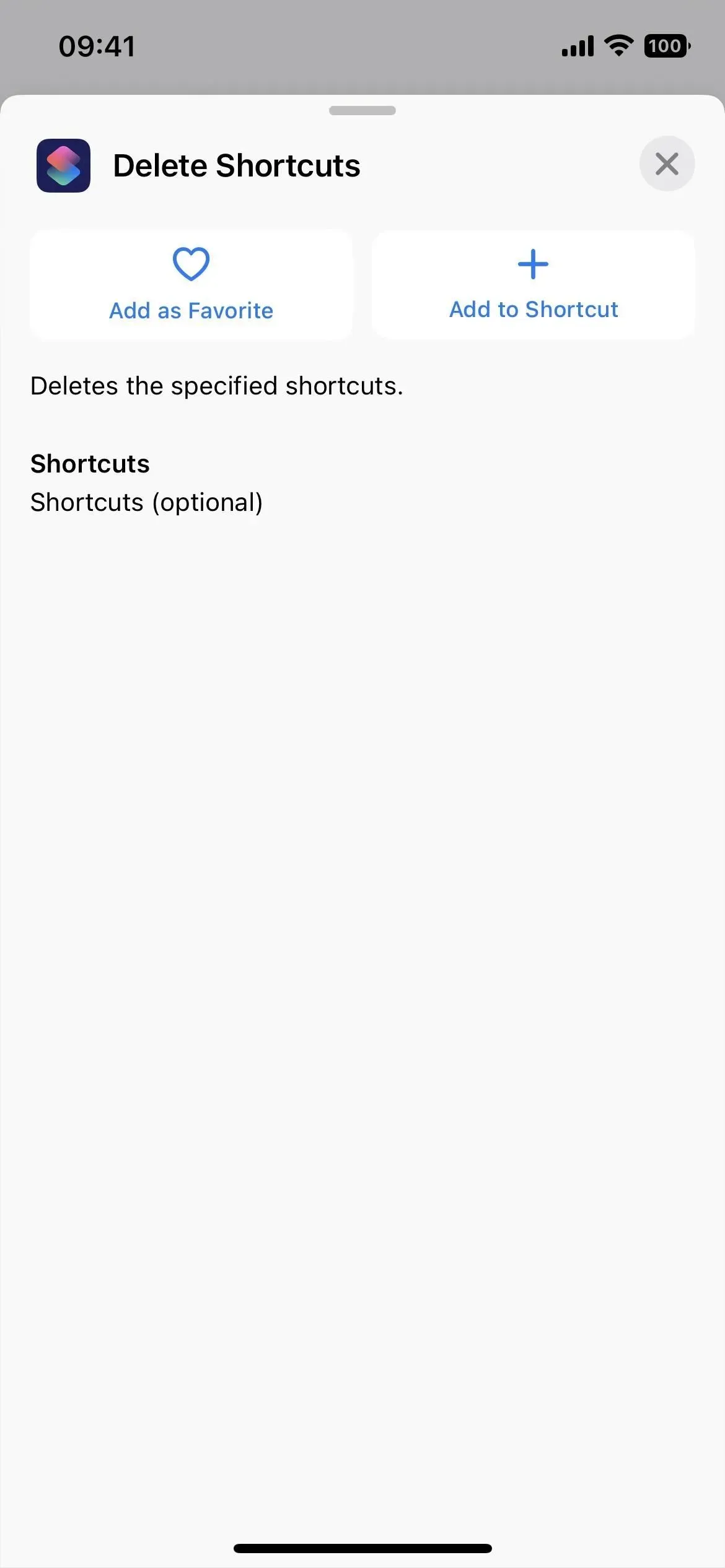
27. Häälmemodel on veel 9 toimingut
- Muutke taasesituse seadeid
- Looge kaust
- Loo kirje
- Kustuta kaustad
- Kustuta kirjed
- Ava kaust
- Esita salvestus
- Otsige häälmemosid
- Valige kirje
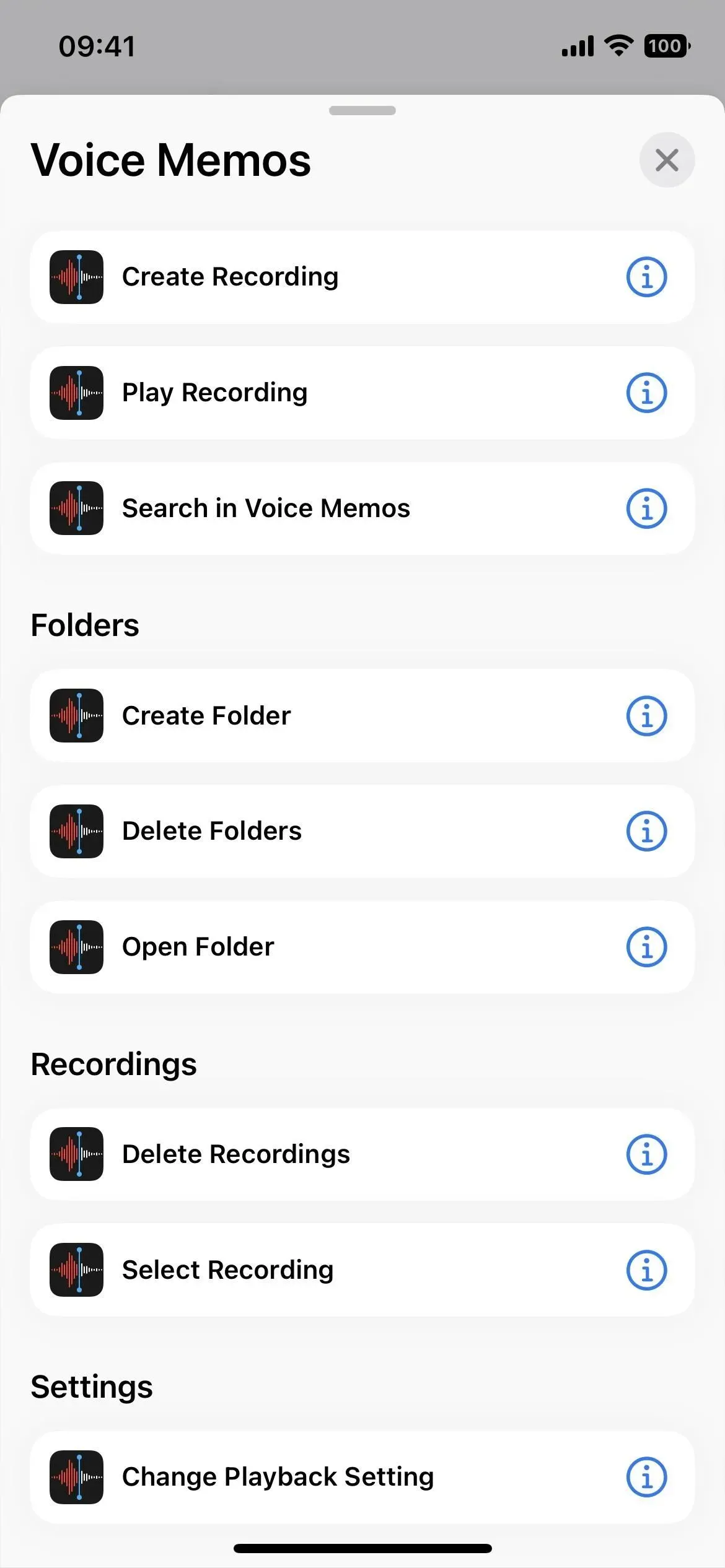
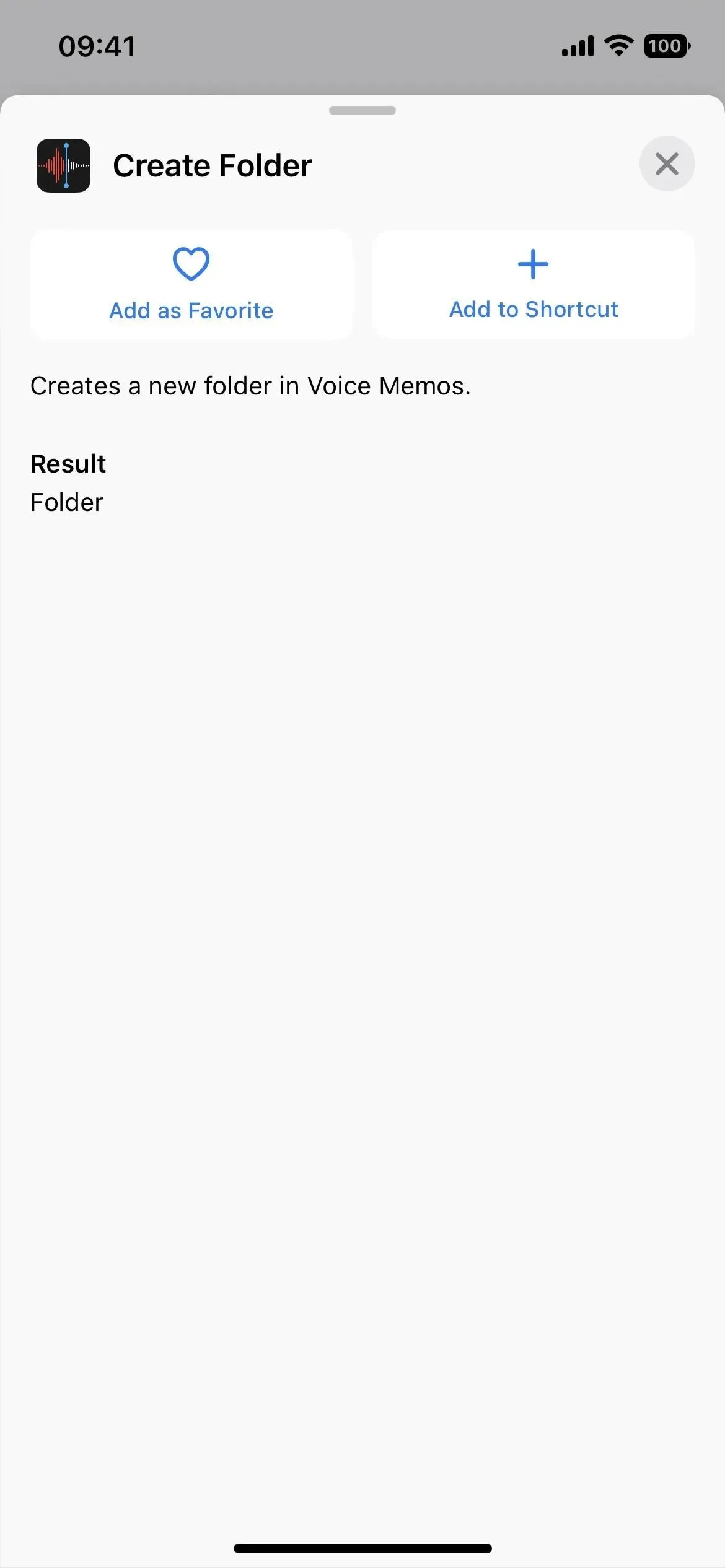
28. Seal on rohkem tegevust
Lisaks ülaltoodud rakendustele tasub mainida veel mõnda tegevust:
- Määra isiklik leviala (skript)
- Eemalda pildi taust (meedium)
- PDF-faili suuruse optimeerimine (dokumendid)
- Kalendri fookuse filtri määramine (kalender)
- Ava vahekaart (rakendus Kell)
- Failide otsimine (rakendus Failid)
Ja veel üks nimemuutus:
- Kalendri toiming “Kuva kalendris” on nüüd “Ava kalendris”.
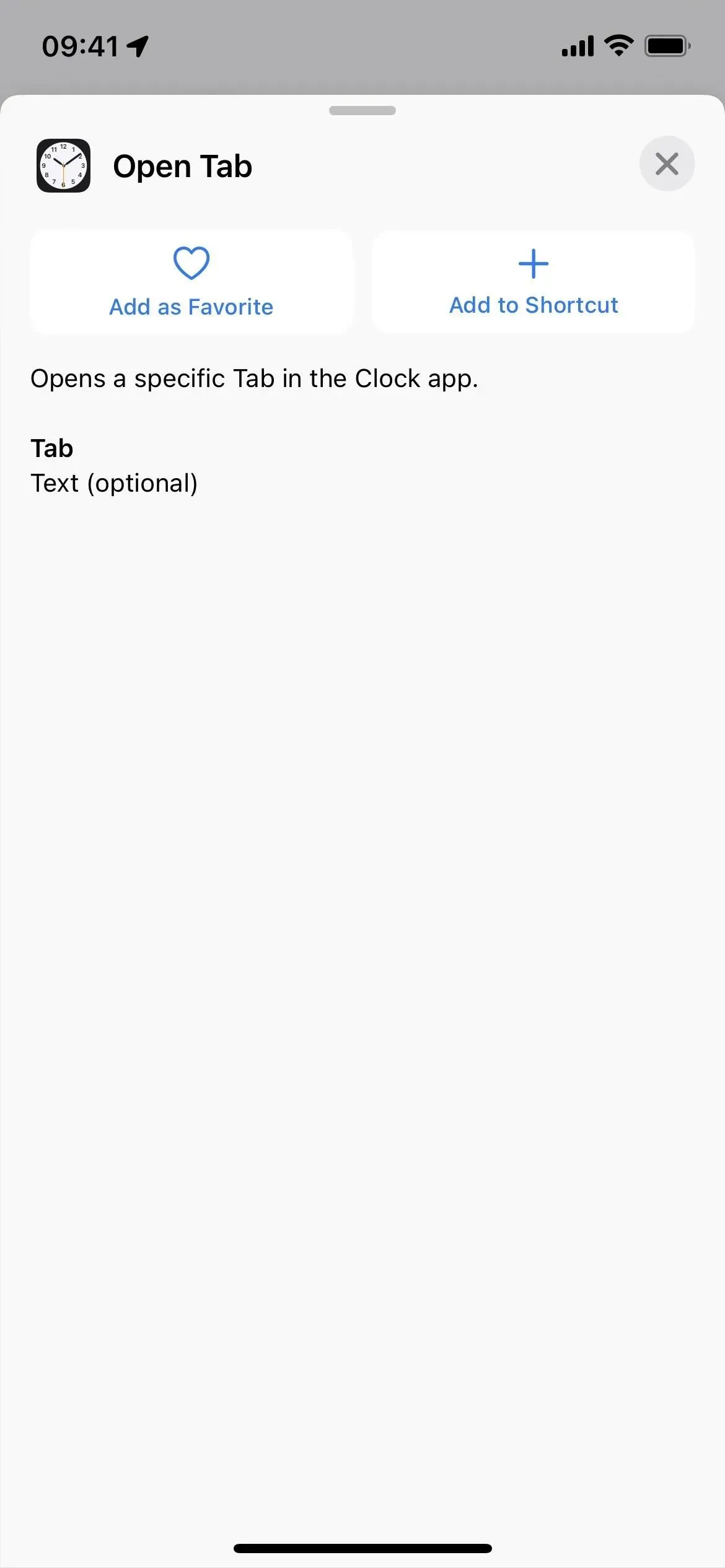
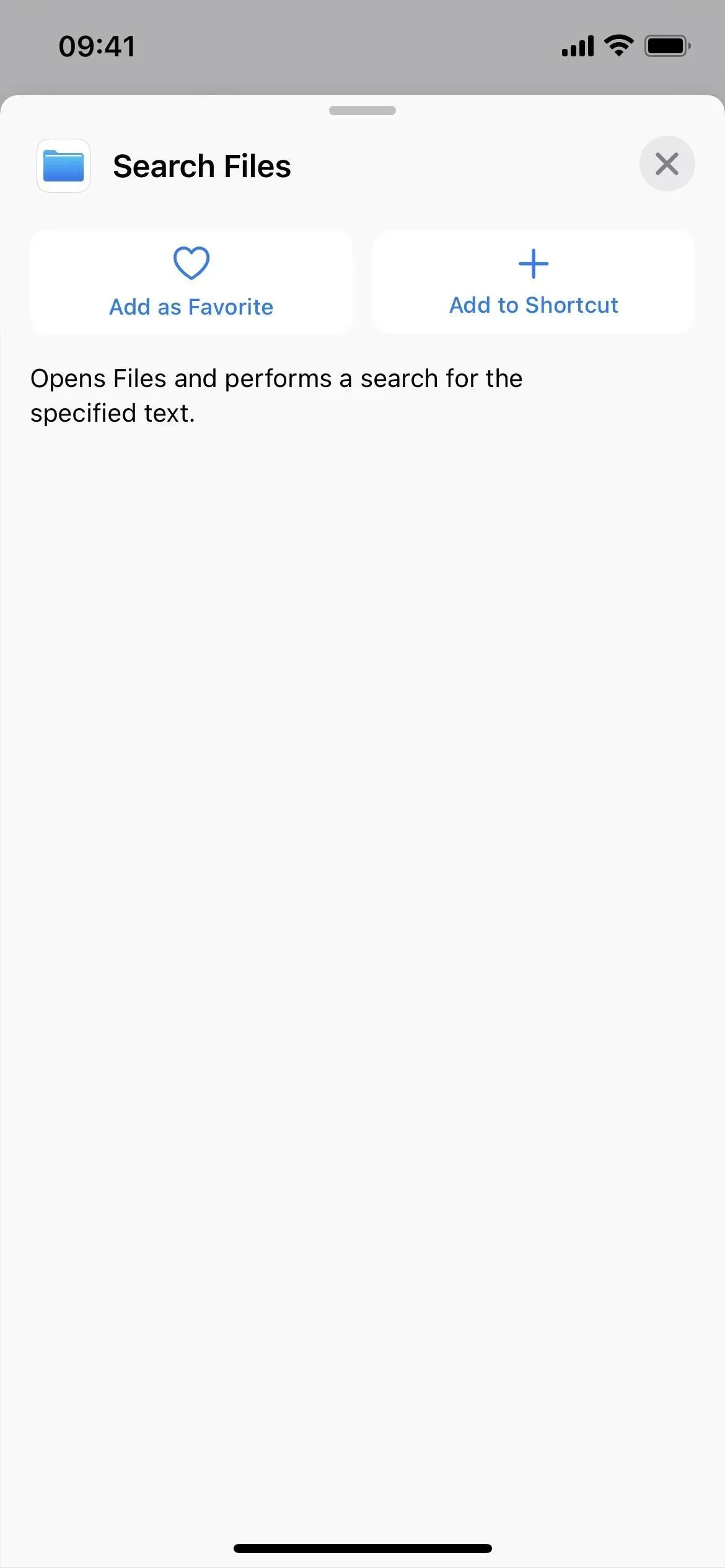
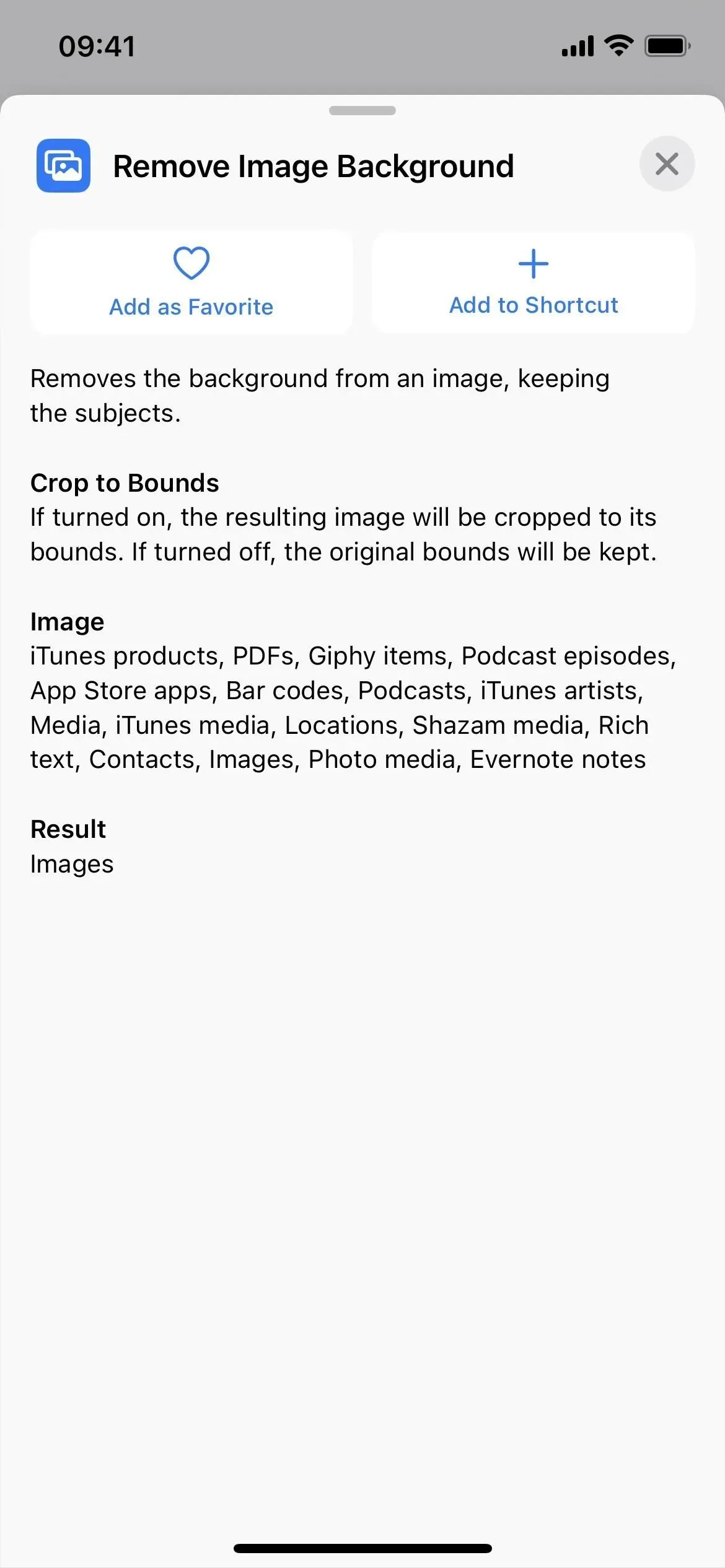
29. Rakenduse Kalender uus ikoon
Kalendri rakenduse ikoon otseteedes kuvab nüüd kalendripildi asemel praegust kuupäeva. See vastab rakenduse ikoonile avakuval.
Kas näeme varsti rohkem uuendusi?
Varem olid ainsad Apple Booksi toimingud PDF-i lisamine rakendusse Books and Play, kuid vanemal iOS 16 beetaversioonil oli ka Muuda teemat, Ava raamat, Ava kogu, Ava vahekaart, Muuda teksti suurust, raamatuotsingut ja lülitit. Lehekülg. Need eemaldati iOS 16 lõplikus versioonis, kuid me võime neid varsti näha. Rakenduses Sõnumid oli ka toiming Kustuta sõnumid, mida ei lõigatud, ja otseteedel olid otsingu otseteed, mis nüüd puuduvad.



Lisa kommentaar